Page 1
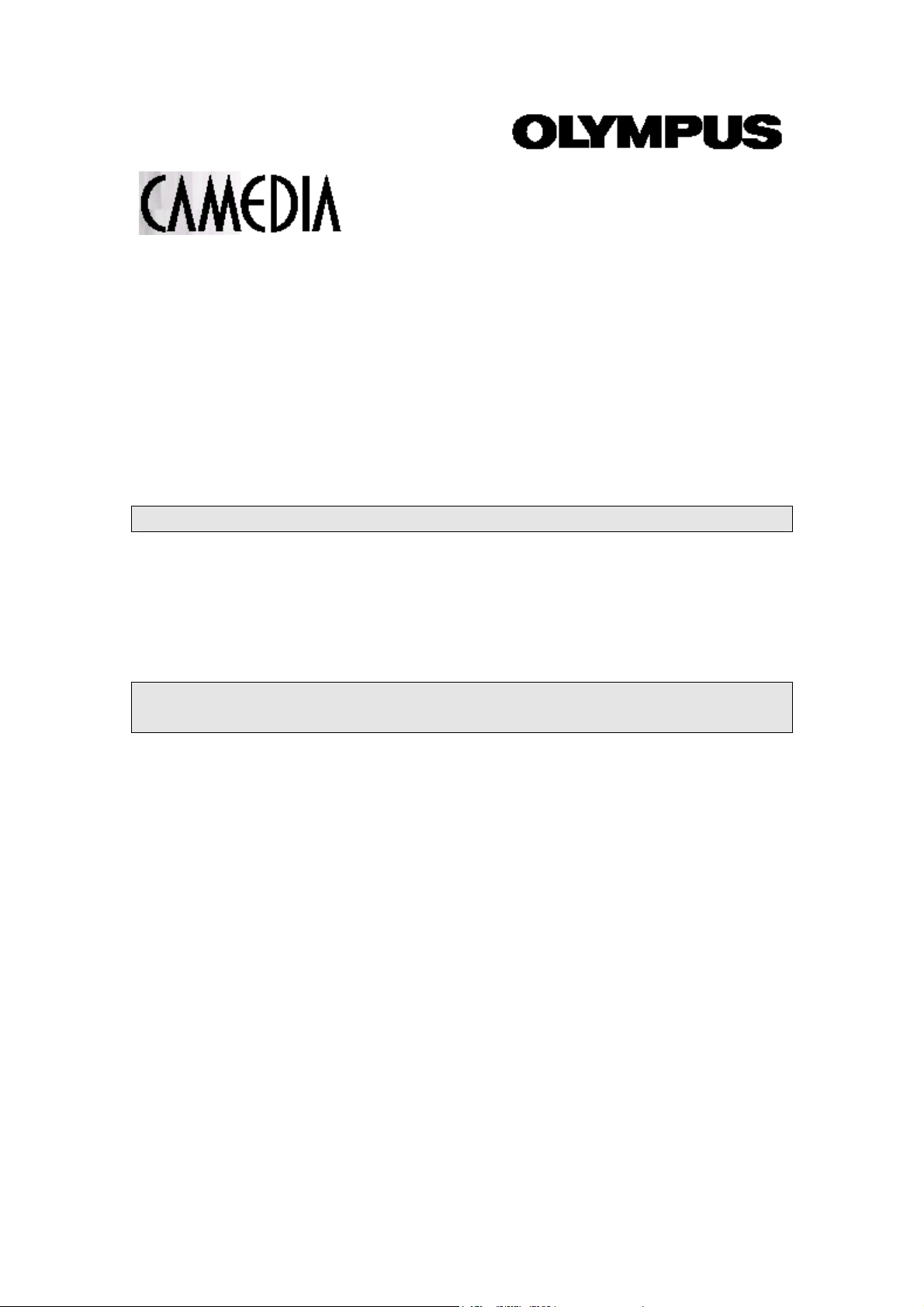
ЦИФРОВАЯ ФОТОКАМЕРА
C-7070 Wide Zoom
СПРАВОЧНОЕ РУКОВОДСТВО
РУКОВОДСТВО ПО РАБОТЕ С КАМЕРОЙ
Объяснение функций цифровой камеры и инструкции по работе.
РУКОВОДСТВО ПО РАБОТЕ ПРИ СОЕДИНЕНИИ КАМЕРЫ
С ПК
Объяснение как цифровая камера и ПК обмениваются изображениями.
Page 2
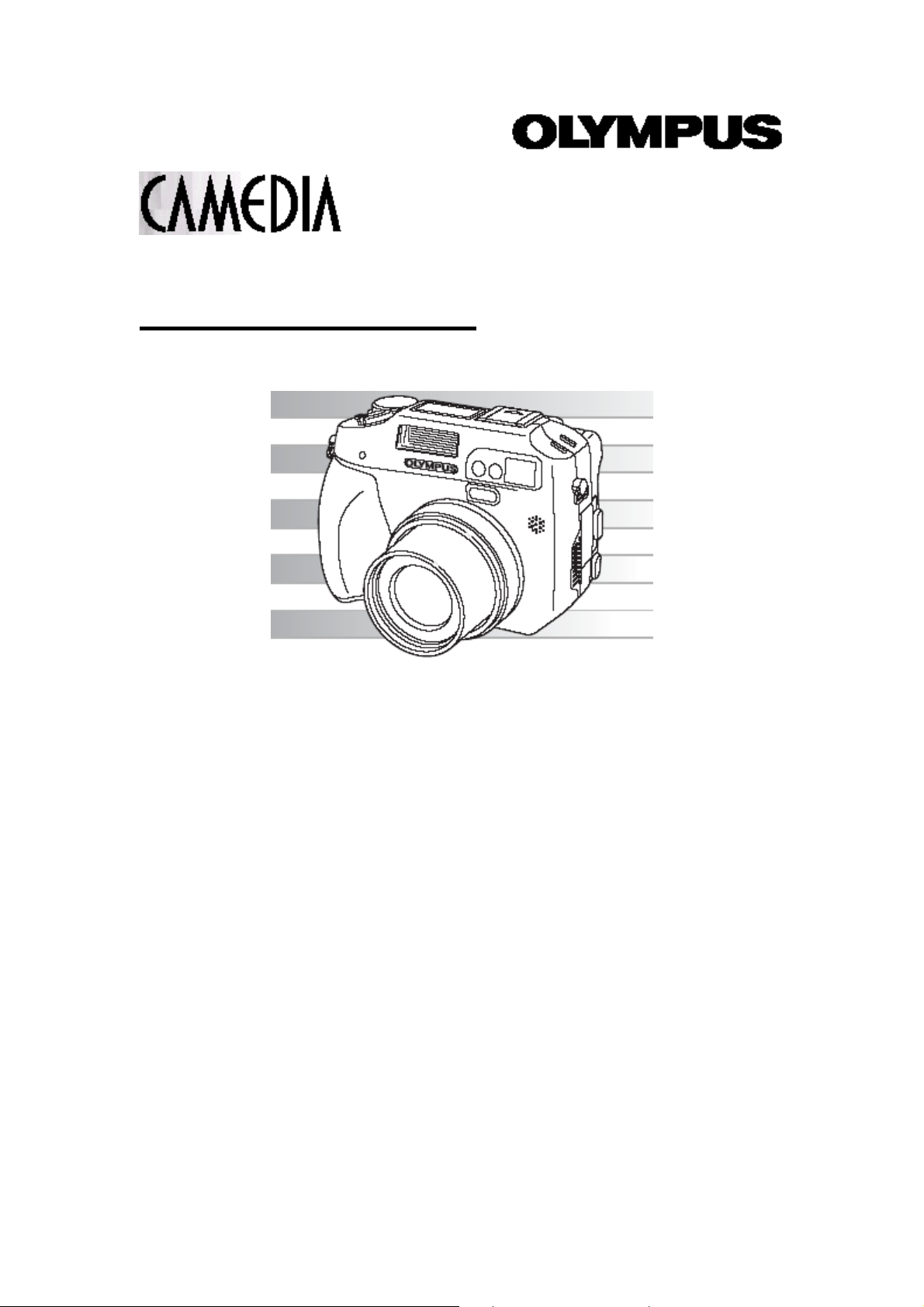
ЦИФРОВАЯ ФОТОКАМЕРА
C-7070 Wide Zoom
СПРАВОЧНОЕ РУКОВОДСТВО
• Благодарим Вас за приобретение цифровой фотокамеры фирмы Olympus.
Перед началом использования новой камеры для оптимальной и длительной
работы, пожалуйста, внимательно прочитайте все инструкции. Держите это
руководство под руками, чтобы иметь возможность быстрого получения
справочной информации.
• Мы рекомендуем Вам делать тестовую съемку перед съемкой важных
кадров.
• В интересах непрерывного улучшения качества продукции фирма Olympus
оставляет за собой право обновления или модификации информации
содержащейся в этом руководстве.
Page 3
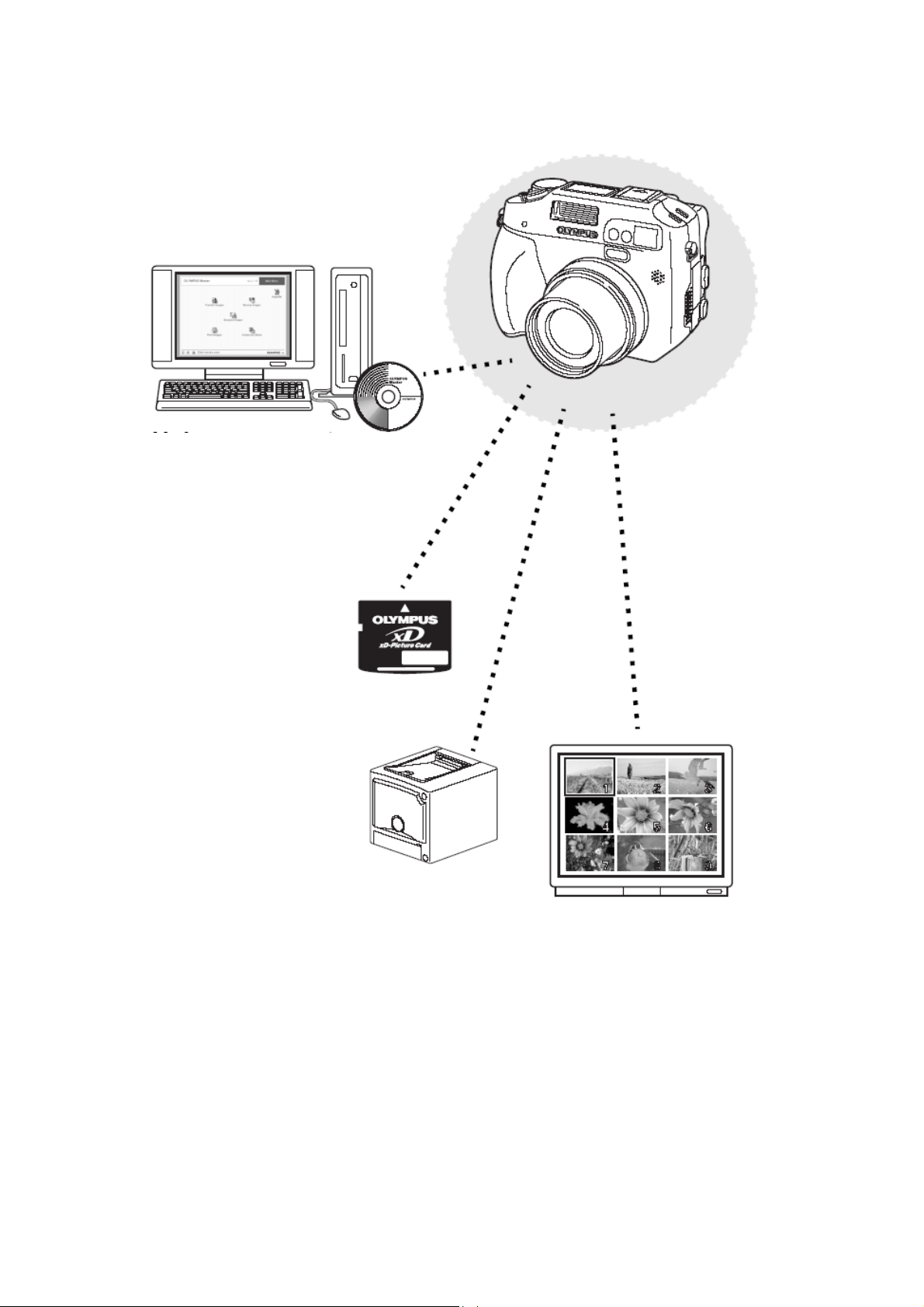
Как использовать камеру
позволяет
редактировать, просматривать и
резервирования на карте,
снимков или движущегося
Использование ПК…
Использование программного
обеспечение Olympus
распечатывать снимки,
сделанные Вашей камерой.
Использование
карты…
Снимки, сделанные
данной камерой,
сохраняются на карте
(например, xD-Picture
Card). Сохранив
соответствующую
информацию
Вы можете распечатать
снимки в магазине или
на принтере.
Использование
принтера…
С помощью PictBridge
совместимого принтера
Вы можете распечатывать
снимки непосредственной
с камеры.
Использование
телевизора…
Вы можете использовать
телевизор для просмотра
изображения с камеры.
3
Page 4

Использование кнопок
Используйте для выбора режима съемки
снимков кадр за кадром.
прямого доступа…
Позволяют выполнять такие
функции, как удаление, или
защита, или настройка режима
вспышки, делая работу с
камерой проще.
Использование указателя режима…
или воспроизведения.
Использование стрелок и кнопки …
Стрелки и кнопка
предназначены для выбора и настройки
пунктов меню, а также для просмотра
Использование меню…
Съемка и функции, связанные с
воспроизведением, настраиваются из меню,
отображаемых на мониторе.
4
Page 5
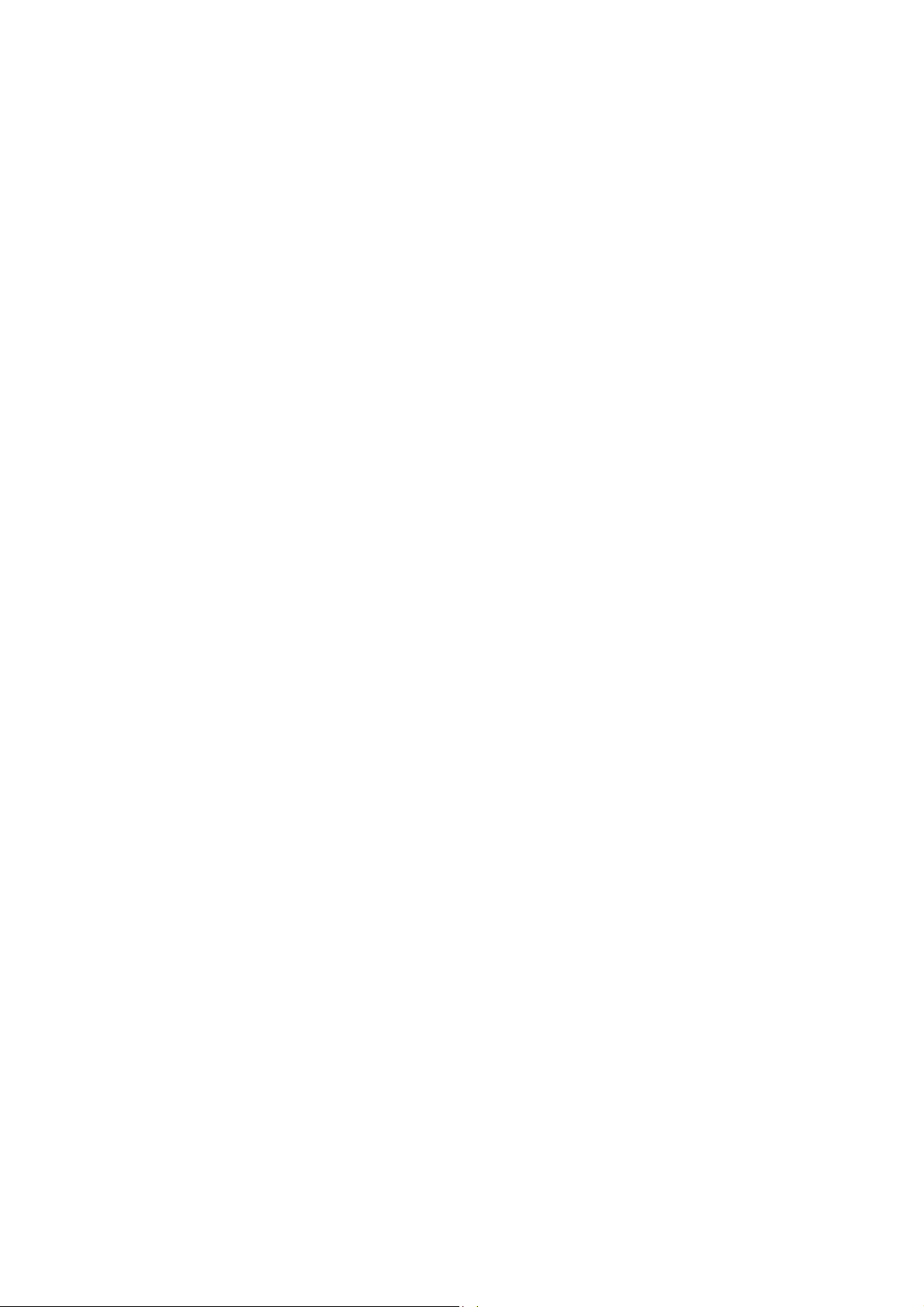
СОДЕРЖАНИЕ
1 Основные операции..................................................................................................... 11
Указатель режима ....................................................................................................... 11
Как настраивать функции .......................................................................................... 12
Использование кнопок непосредственного перехода ....................................... 12
Кнопки непосредственного перехода ....................................................................... 13
Использование кнопок непосредственного перехода в режиме съемки......... 14
Использование кнопок непосредственного перехода в режиме
воспроизведения ................................................................................................... 18
Меню............................................................................................................................ 21
О меню ................................................................................................................... 21
Меню ярлыков....................................................................................................... 21
Меню режимов...................................................................................................... 22
Как использовать меню........................................................................................ 23
2 Советы перед началом съемки.................................................................................. 25
Как держать фотокамеру...................................................................................... 25
Использование монитора и видоискателя................................................................ 26
Диапазон перемещения монитора....................................................................... 26
Настройка видоискателя ...................................................................................... 26
Когда использовать видоискатель и монитор.................................................... 26
Как сфокусировать фотокамеру (фиксация фокуса).......................................... 28
Трудные для фокусировки объекты .................................................................... 28
Режим записи .............................................................................................................. 29
Режимы записи снимков ...................................................................................... 30
Режимы видеозаписи............................................................................................ 31
Емкость карты памяти по количеству снимков/оставшегося времени
записи..................................................................................................................... 31
Смена режима записи ........................................................................................... 33
Использование медиа карты ................................................................................ 34
Установка и удаление батареи и карты .............................................................. 34
Переключение карт............................................................................................... 35
3 Базовые функции съемки........................................................................................... 35
Выбор режима съемки в зависимости от ситуации................................................. 35
Увеличение отдаленного объекта ....................................................................... 37
Использование оптического зума........................................................................ 37
Использование цифрового зума .......................................................................... 38
Макросъемка (макрорежим/супер-макрорежим)..................................................... 39
Съемка со вспышкой .................................................................................................. 40
Page 6
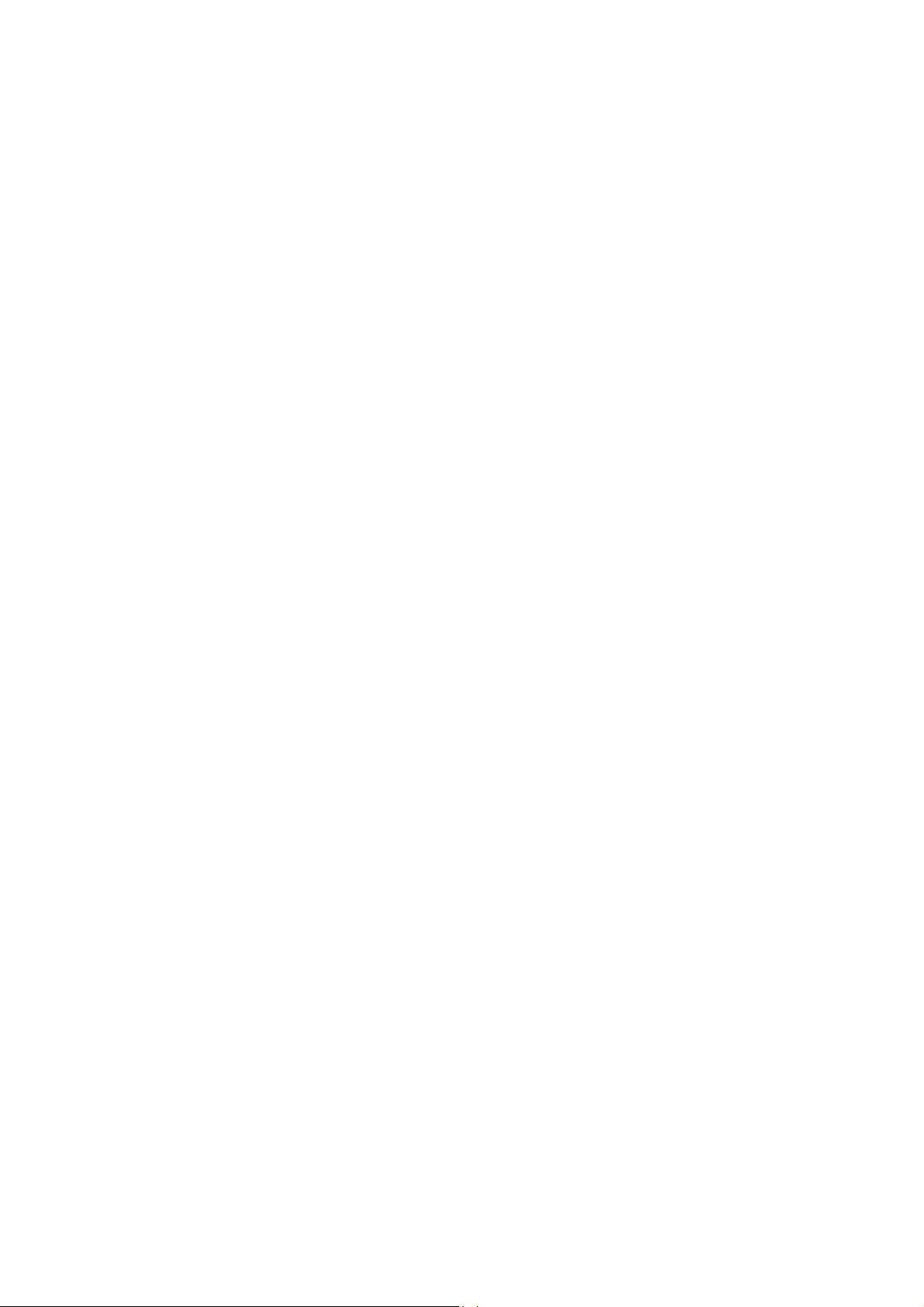
Синхронизация при длительной выдержке........................................................ 41
Контроль интенсивности вспышки..................................................................... 43
Синхронизация при длительной выдержке........................................................ 44
Выбор вспышки .......................................................................................................... 44
Использование вспышки (дополнительно) ........................................................ 44
Использование внешних вспышек, приобретаемых отдельно......................... 45
Использование режима синхронизированной вспышки................................... 46
4 Расширенные функции съемки................................................................................. 48
Переключение программ............................................................................................ 48
Съемка с приоритетом диафрагмы............................................................................ 48
Съемка с приоритетом выдержки ............................................................................. 50
Съемка с ручной установкой ..................................................................................... 51
Реальный дисплей....................................................................................................... 53
Мой режим................................................................................................................... 53
Режимы фокусировки................................................................................................. 53
Режим автофокуса................................................................................................. 53
Постоянный автофокус......................................................................................... 54
Прогноз автофокуса.............................................................................................. 54
Метка автофокуса ................................................................................................. 55
Подсветка автофокуса .......................................................................................... 55
Ручная фокусировка.............................................................................................. 56
Экспозамер .................................................................................................................. 57
ESP/Точечный замер/Центрально взвешенный замер ...................................... 57
Мультиметр ........................................................................................................... 57
Блокировка автоэкспозиции (АЭ) ............................................................................. 59
Светочувствительность ISO................................................................................. 60
Компенсация экспозиции........................................................................................... 61
Баланс белого .............................................................................................................. 61
Автобаланс белого................................................................................................ 62
Баланс белого Preset1/Preset2............................................................................... 62
Пользовательский баланс белого ........................................................................ 63
Баланс белого в одно касание.............................................................................. 63
Компенсация баланса белого............................................................................... 64
Сохранение пользовательских настроек баланса белого.................................. 65
Режимы сцен.......................................................................................................... 65
Резкость........................................................................................................................ 66
Контрастность ............................................................................................................. 66
Цветовой тон ............................................................................................................... 67
Насыщенность............................................................................................................. 67
Подавление шума........................................................................................................ 67
6
Page 7
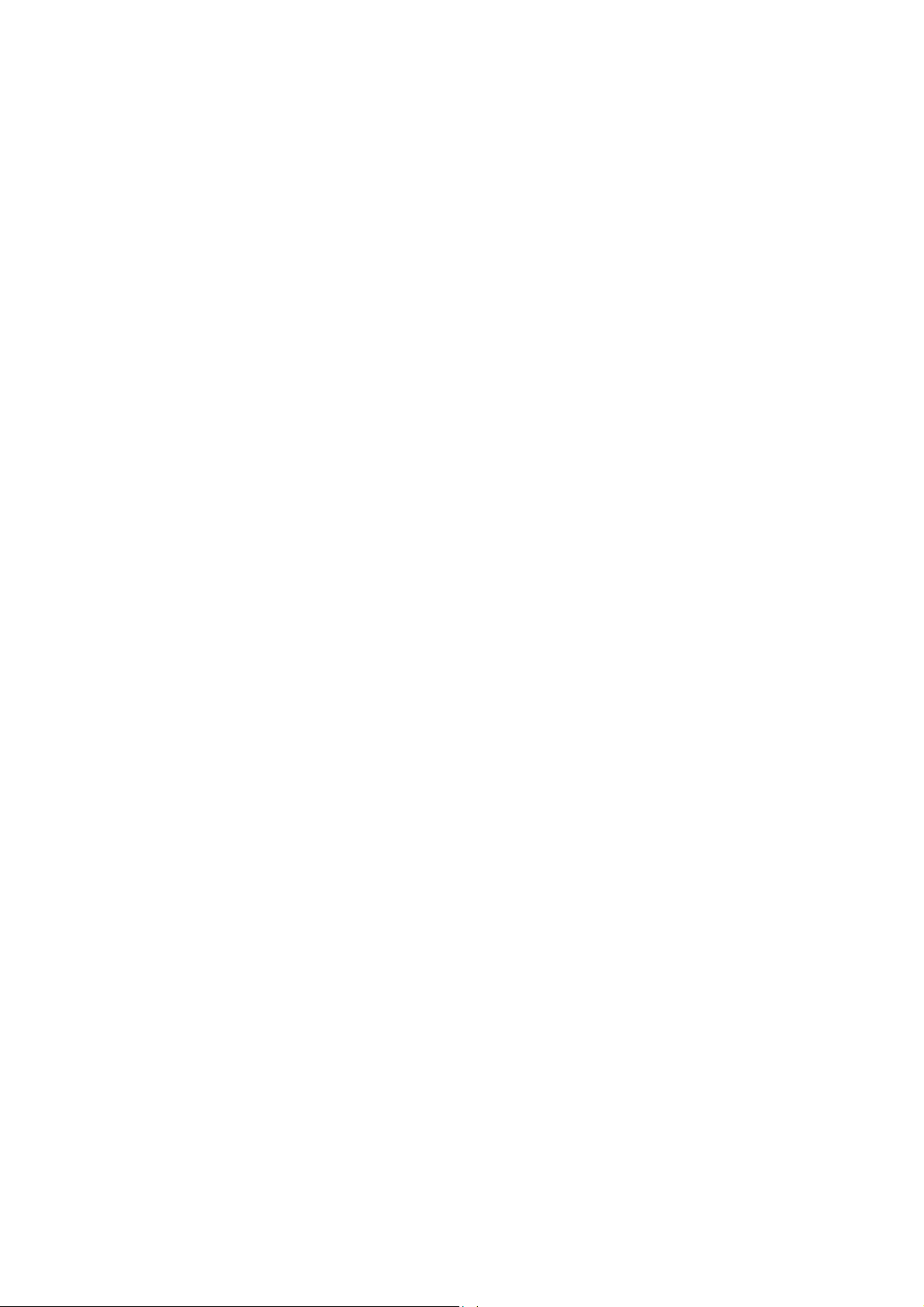
Гистограмма ................................................................................................................ 68
Кадрирующая сетка .............................................................................................. 70
5 Дополнительные функции......................................................................................... 71
Видеозапись................................................................................................................. 71
Компенсация движения камеры .......................................................................... 72
Репортажная съемка ................................................................................................... 73
Репортажная съемка/Высокоскоростная репортажная съемка/
Автофокусная съемка........................................................................................... 73
Автобрекетинг....................................................................................................... 73
Съемка с автоспуском................................................................................................. 74
Съемка со спецэффектами (панорама/черно-белая/сепия)..................................... 75
Панорамная съемка............................................................................................... 75
Черно–белая и сепия............................................................................................. 77
Дистанционное управление съемкой (дополнительно) .......................................... 77
Изменение времени, пока работает пульт дистанционного управления......... 78
Запись звука вместе со снимками.............................................................................. 79
Видеозапись со звуком............................................................................................... 80
Установка аксессуаров (дополнительно).................................................................. 80
6 Воспроизведение .......................................................................................................... 81
Просмотр выбранного кадра...................................................................................... 81
Просмотр с увеличением............................................................................................ 82
Индексный вид............................................................................................................ 82
Выбор количества снимков.................................................................................. 83
Слайд-шоу.................................................................................................................... 83
Поворот снимка........................................................................................................... 84
Воспроизведение видеозаписей ................................................................................ 84
Редактирование снимков............................................................................................ 85
Редактирование данных RAW............................................................................. 86
Изменение размеров ............................................................................................. 87
Обрезка................................................................................................................... 88
Устранение эффекта красных глаз...................................................................... 89
Запись звука................................................................................................................. 89
Редактирование видеозаписей................................................................................... 90
Создание индексного экрана ............................................................................... 90
Редактирование фильма ....................................................................................... 91
Просмотр через телевизор.......................................................................................... 93
Выбор исходящего видеосигнала........................................................................ 94
Копирование изображений ........................................................................................ 94
7
Page 8
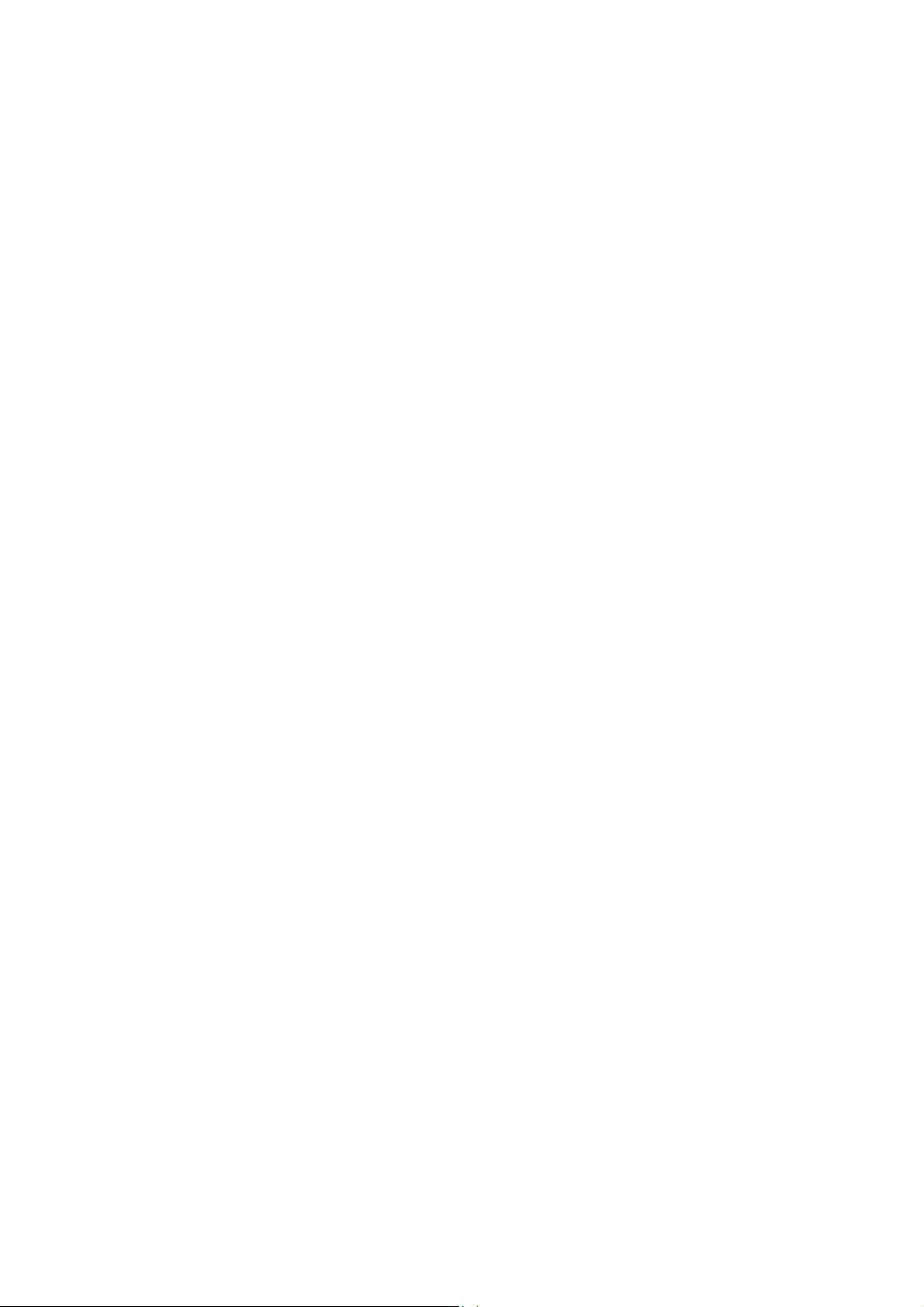
Защита изображений .................................................................................................. 95
Удаление изображений .............................................................................................. 96
Удаление по одному изображению..................................................................... 96
Удаление всех кадров одновременно.................................................................. 96
Форматирование ......................................................................................................... 97
7 Настройки ..................................................................................................................... 98
Сброс............................................................................................................................ 98
Сброс всех настроек ................................................................................................... 100
Шаги экспозиции ........................................................................................................ 102
Выбор языка ................................................................................................................ 102
Установка даты и времени......................................................................................... 103
Настройка моего режима............................................................................................ 104
Звук............................................................................................................................... 107
Звук при нажатии кнопок..................................................................................... 107
Звук затвора........................................................................................................... 107
Фонический сигнал............................................................................................... 108
Громкость воспроизведения ................................................................................ 108
Настройка включения/выключения питания ........................................................... 109
Установка экрана .................................................................................................. 109
Регулировка яркости монитора ................................................................................. 110
Просмотр записи......................................................................................................... 110
Имя файла.................................................................................................................... 111
Распределение пикселей ............................................................................................ 112
Единицы измерения (метры/футы) ........................................................................... 112
Сдвоенная панель управления................................................................................... 113
USB............................................................................................................................... 113
Быстрый вызов ............................................................................................................ 114
Настройка меню ярлыков..................................................................................... 114
Назначаемая кнопка.................................................................................................... 115
Настройка назначаемой кнопки .......................................................................... 116
Использование назначаемой кнопки................................................................... 117
Диск переключения режимов .................................................................................... 117
Экран выбора мой режим /сцены .............................................................................. 118
8 Печать снимков............................................................................................................ 119
Прямая печать (PictBridge)......................................................................................... 120
Использование функции прямой печати ............................................................ 120
Подключение фотокамеры к принтеру............................................................... 120
Печать снимков ..................................................................................................... 121
Простой метод печати .......................................................................................... 122
8
Page 9
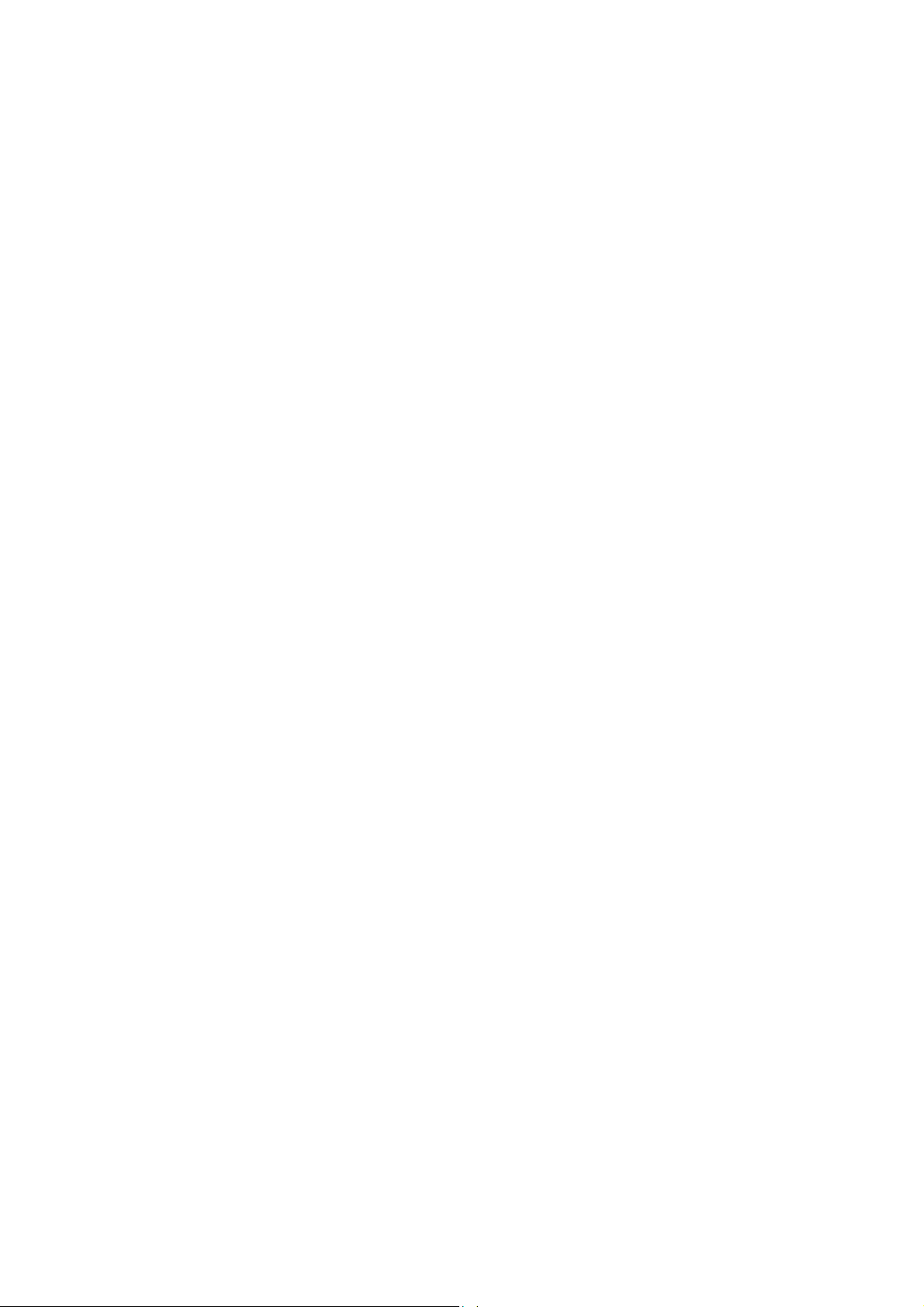
Печать с выбором режима.................................................................................... 123
Обрезка................................................................................................................... 126
Выход из режима прямой печати ........................................................................ 127
Если отображается код ошибки........................................................................... 127
Цифровой формат управления печатью (DPOF) .................................................... 128
Как выполнить настройку печати ....................................................................... 128
Настройка печати всех кадров/настройка печати для выбранных кадров...... 130
Обрезка................................................................................................................... 132
Переустановка данных настройки печати.......................................................... 133
8 Подключение фотокамеры к компьютеру.............................................................. 135
Последовательность действий................................................................................... 135
Использование Olympus Master................................................................................. 136
Что представляет собой программа OLYMPUS Master? .................................. 136
Установка OLYMPUS Master............................................................................... 137
Подключение фотокамеры к компьютеру................................................................ 141
Запуск программы Olympus Master........................................................................... 142
Отображение на компьютере изображений с фотокамеры .................................... 144
Загрузка и сохранение изображений................................................................... 144
Просмотр фотоснимков и видеозаписей .................................................................. 146
Печать снимков ........................................................................................................... 147
Загрузка изображений в компьютер без использования Olympus Master............. 149
10 Приложение................................................................................................................. 150
Устранение неполадок................................................................................................ 150
Коды ошибок......................................................................................................... 150
Устранение неполадок.......................................................................................... 153
Уход за фотокамерой.................................................................................................. 161
Дополнительные принадлежности (приобретаются дополнительно)................... 162
Сетевой адаптер .................................................................................................... 162
Держатель батареи................................................................................................ 163
Меры предосторожности по использованию микродиска (микропривода) ... 163
Использование дополнительной внешние вспышки......................................... 164
Меры предосторожности ........................................................................................... 164
Обращение с фотокамерой................................................................................... 165
Меры предосторожности при использовании аккумулятора ........................... 166
Меры предосторожности при обращении с картой........................................... 169
ЖК монитор........................................................................................................... 170
Словарь терминов ....................................................................................................... 171
9
Page 10
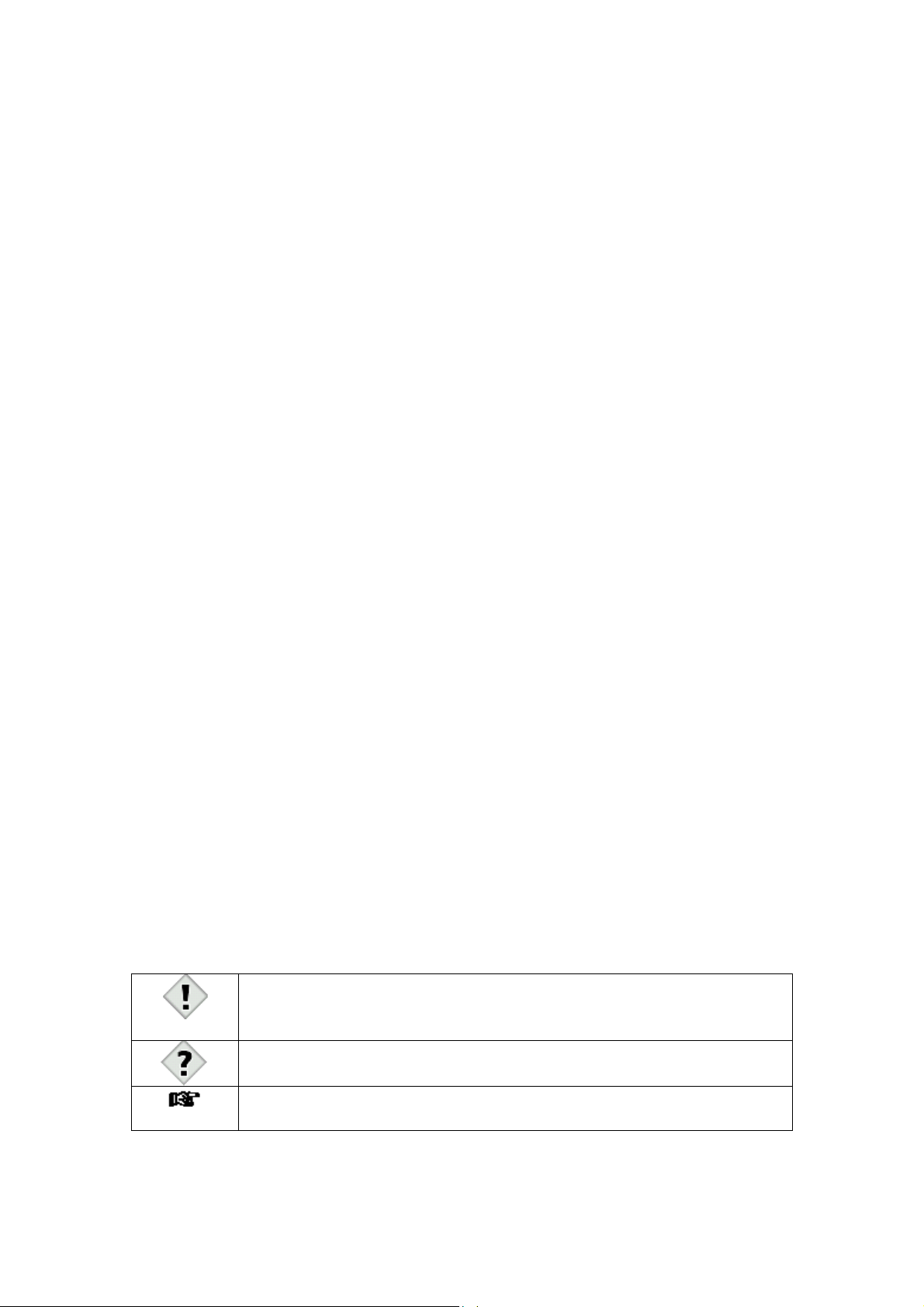
11 Разное ........................................................................................................................... 175
Список меню ............................................................................................................... 176
Список заводских настроек по умолчанию.............................................................. 184
Режимы и функции фотосъемки................................................................................ 186
Наименования элементов........................................................................................... 189
Фотокамера............................................................................................................ 189
Индикаторы на панели управления/сдвоенной панели управления................ 193
Индикация на мониторе ....................................................................................... 195
Указатели, используемые в этом руководстве
Важная информация, не учет которой может привести к
неисправности или к проблемам в работе. Также предупреждает
Замечание
фотографа, о том чего необходимо обязательно избегать.
Полезная информация, которая поможет получить максимальный
результат от камеры.
Справочные страницы, на которых дана подробная или связанная с
темой информация.
10
Page 11
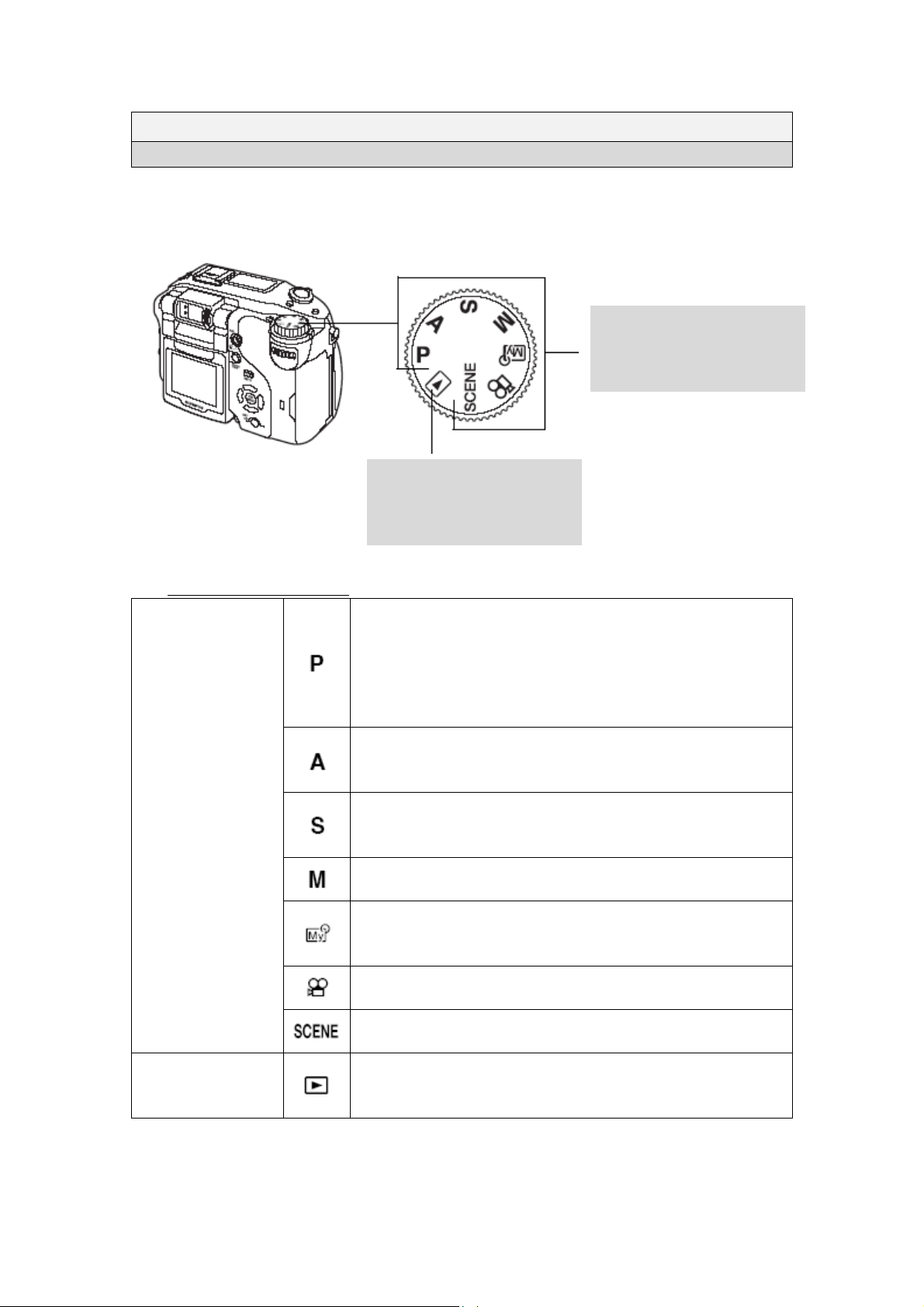
1 Основные операции
Указатель режима
Данная камера имеет функции режима съемки и воспроизведения. Режимы
выбираются с использованием указателя режима. Режим съемки подразделяется
еще на 7 режимов. Выбирайте нужный режим, затем включайте камеру.
Режим съемки
Установите указатель в
одно из этих положений
для съемки.
Режим воспроизведения
Установите указатель в
это положения для
воспроизведения снимков.
• Указатель режимов
Камера автоматически устанавливает оптимальное
значение апертуры и скорость затвора в зависимости
от яркости объекта. Использование функции
смещения программы позволяет изменить
комбинацию значения апертуры и скорости затвора,
удерживая экспозицию.
Эта функция позволяет настроить апертуру
вручную. Камера устанавливает скорость затвора
автоматически.
Эта функция позволяет настроить скорость затвора
вручную. Камера устанавливает апертуру
автоматически.
Режим съемки
Режим
воспроизведения
Эта функция позволяет настроить апертуру и
скорость затвора вручную.
Эта функция позволяет настроить Ваши
собственные параметры затвора и сохранить их в
качестве режима по умолчанию.
Эта функция позволяет записывать движущееся
изображение со звуком.
Эта функция позволяет выбрать один из 7 режимов в
соответствии условиями съемки.
Эта функция позволяет воспроизводить стоп кадры
или движущееся изображение. Вы можете также
воспроизводить звук.
11
Page 12
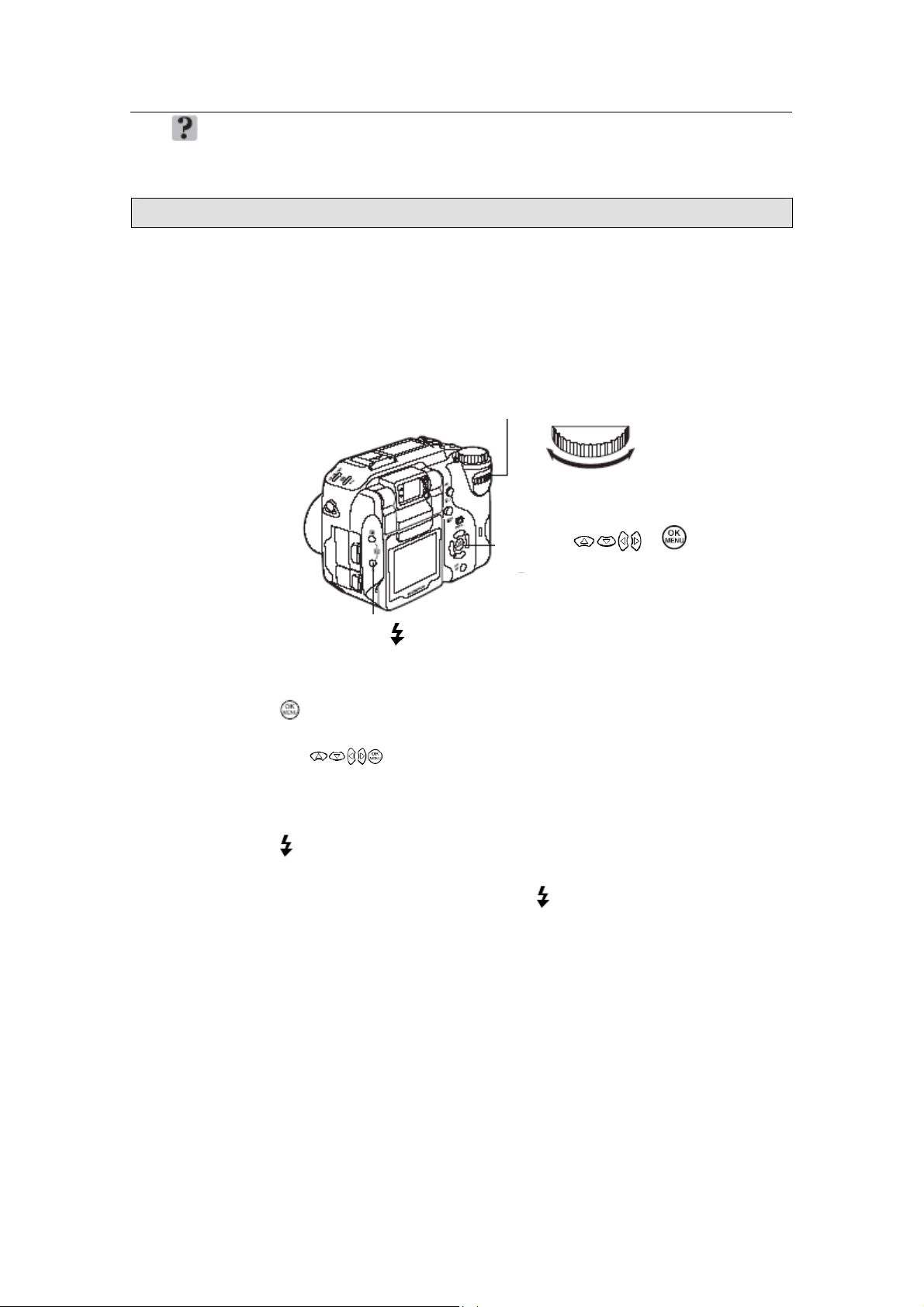
Советы
Функции кнопок могут изменяться в зависимости от положения
указателя режима. Вы можете изменить режим до и после
включения камеры.
Как настраивать функции
Кнопки прямого доступа и меню используются для настройки и управления
многими функциями, доступными для данной камеры.
Все функции могут быть настроены с помощью меню.
Пример: настройка вспышки.
Использование меню
Кнопка
Диск управления
Кнопки и
Нажмите кнопку для вывода верхнего меню, затем выберите [MODE
MENU], [CAMERA] и [FLASH MODE] по порядку.
Используйте кнопки для изменения настроек, связанных со
вспышкой.
Использование кнопок непосредственного перехода
Нажмите кнопку и поверните диск управления.
• На мониторе появится окно настройки.
• Выберите режим вспышки и нажмите кнопку . Настройка режима
вспышки выполнена, дисплей вернется к окну съемки.
• Для выполнения дальнейших настроек следуйте подсказкам в нижней части
экрана.
12
Page 13
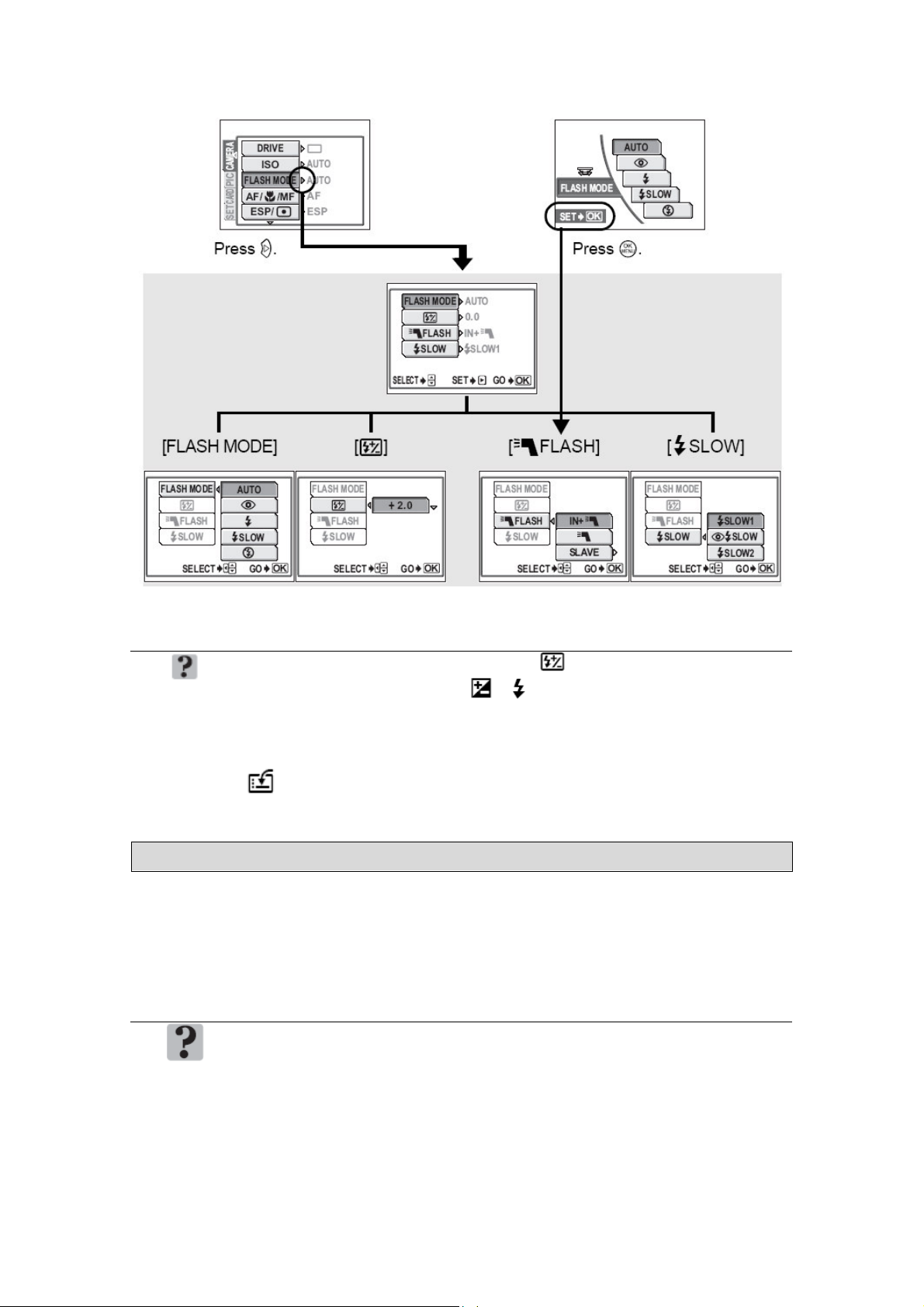
То же окно настроек отображается при использовании кнопок
непосредственного доступа или меню режима.
Советы
Регулятор интенсивности вспышки ( ) может быть настроен
непосредственно кнопками и одновременно и вращением
диска управления.
Настроить функцию при закрытом мониторе
Используйте кнопки непосредственного перехода (кроме кнопки
) для выполнения настройки.
Кнопки непосредственного перехода
Кнопки непосредственного перехода имеют разные функции в режиме съемки и
просмотра.
Нажатие кнопок непосредственного доступа и вращение диска управления
позволяет выбирать пункты меню или изменять настройки различных функций.
Некоторые настройки требуют повторного нажатия кнопок непосредственного
перехода.
• Каждое меню отображается, когда нажата соответствующая
Советы
кнопка непосредственного перехода.
• Функции кнопок можно изменить при выполнении настроек
вместе с вращением диска управления.
13
Page 14
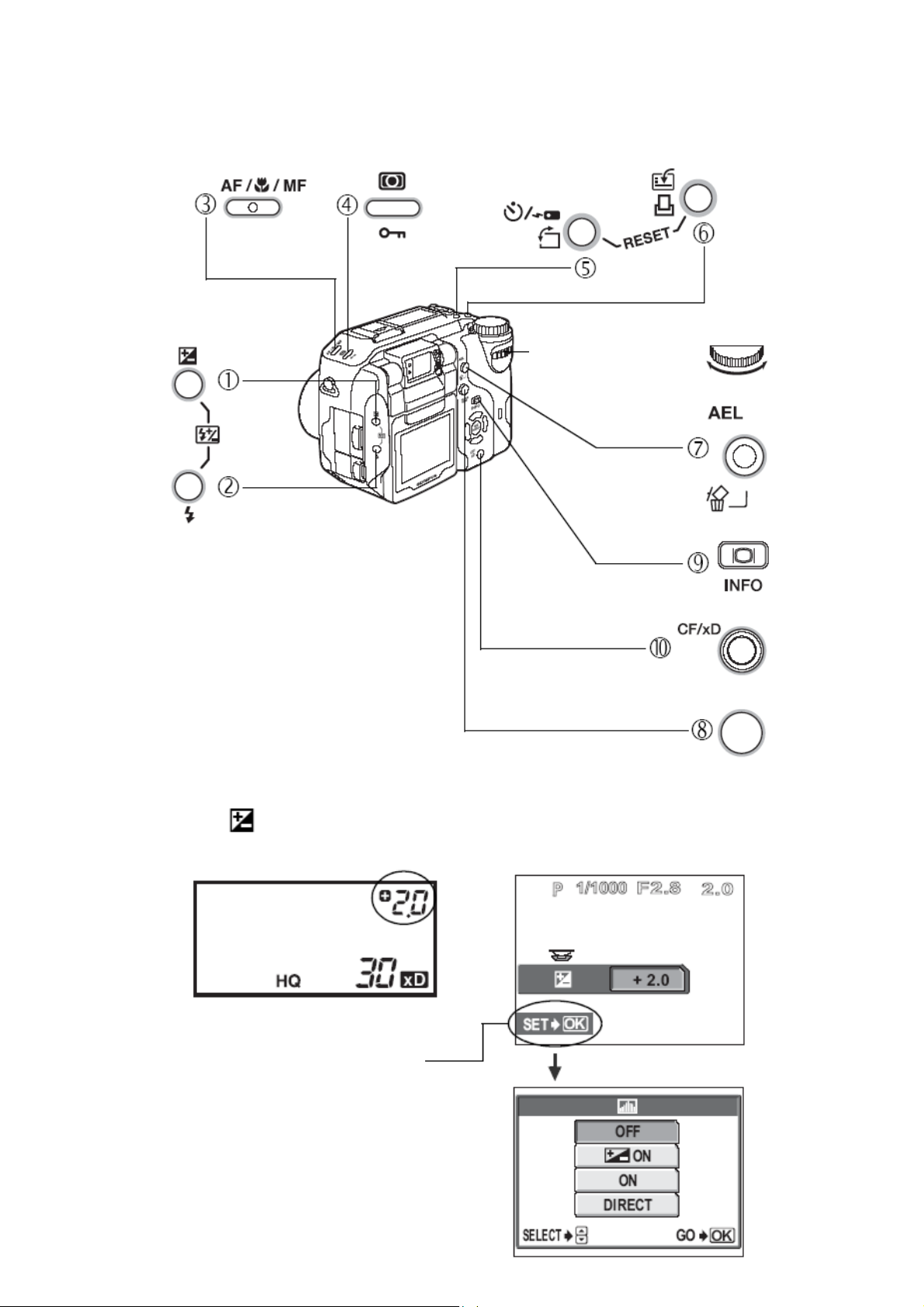
Использование кнопок непосредственного перехода в режиме
съемки
Диск управления
1. Кнопка
(коррекция экспозиции)
Изменяет значение коррекции экспозиции.
Эту гистограмму можно настроить
Быстрый просмотр
14
Page 15
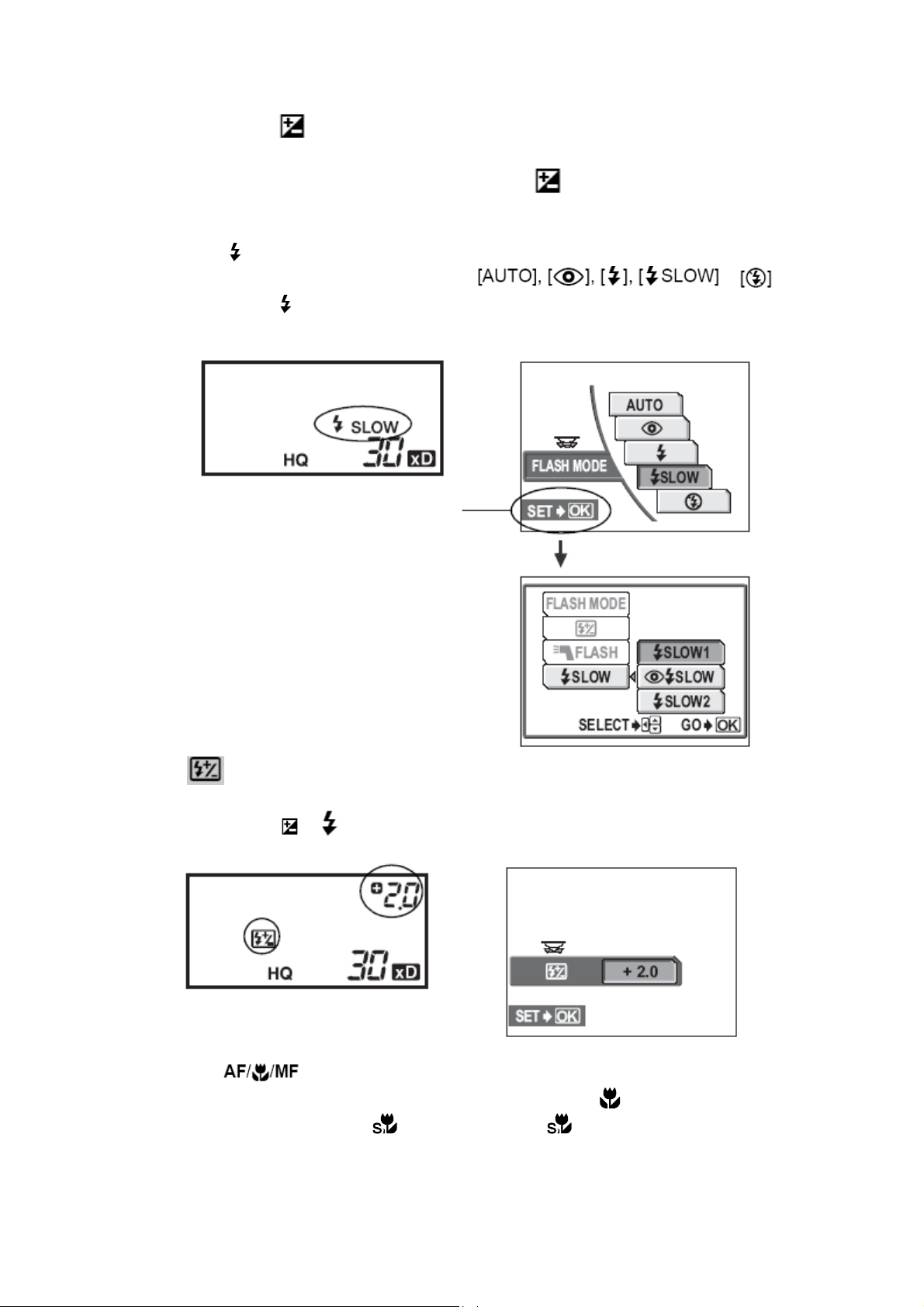
Нажмите кнопку
можно
для вывода следующего окна. Поверните диск управления
для выполнения настроек.
Когда отображена гистограмма, нажмите кнопку и используйте стрелки для
перемещения метки гистограммы.
2. Кнопка (режима вспышки)
Выбирайте один из следующих режимов: и .
Нажмите кнопку для вывода следующего окна. Поверните диск управления
для выполнения настроек.
Гистограмму
настроить.
1 + 2. (регулятор интенсивности вспышки)
Настраивает количество света, производимого вспышкой.
Нажмите кнопки и одновременно для вывода на экран следующего меню.
Поверните диск управления для выполнения настроек.
3. Кнопка
Выберите режим фокусировки [AF] (авто фокусировка), [ ], [ORACLE AF],
[MF] (ручная фокусировка), [ ] (Супер макро) и [ MF] (Супер макро MF)..
При выборе настроек следуйте оперативным инструкциям в нижней части
экрана.
15
Page 16
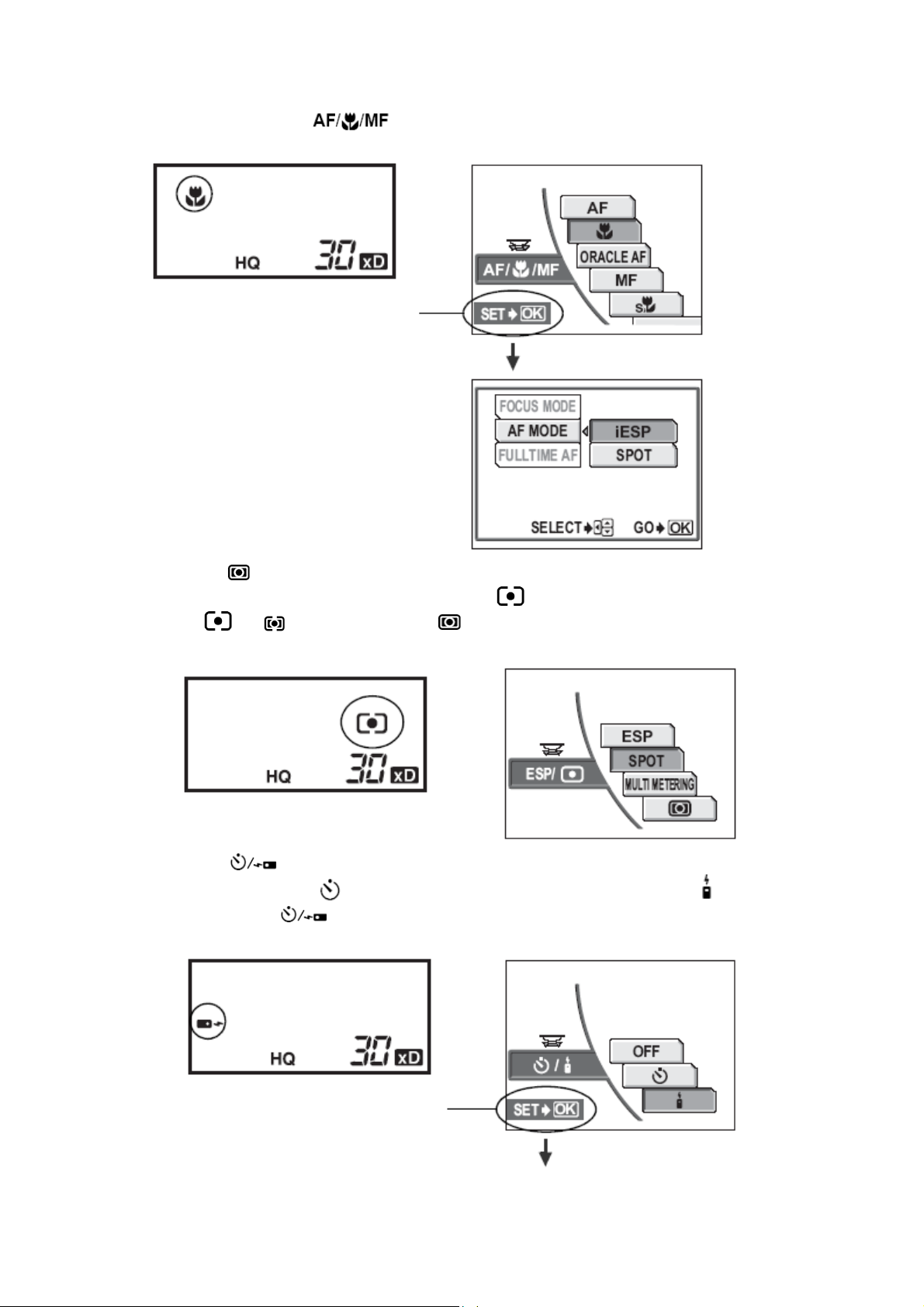
При нажатии кнопки
] и
Когда выбрано дистанционное
управление, вы можете
установить рабочее время.
отображается следующее окно.
Для настройки [MF], [AF
[FULLTIME AF]
2. Кнопка
Выберите режим измерения: [ESP], [SPOT] ( ),[MULTI METERING]
(MULTI ) и [ ]. Нажмите кнопку для вывода следующего меню.
Поверните диск управления для выполнения настроек.
5. Кнопка (автопуск/дистанционное управление)
Активирует автопуск ( ) или функцию дистанционного управления ( ).
Нажмите кнопку для вывода следующего меню. Поверните диск
управления для выполнения настроек.
16
Page 17
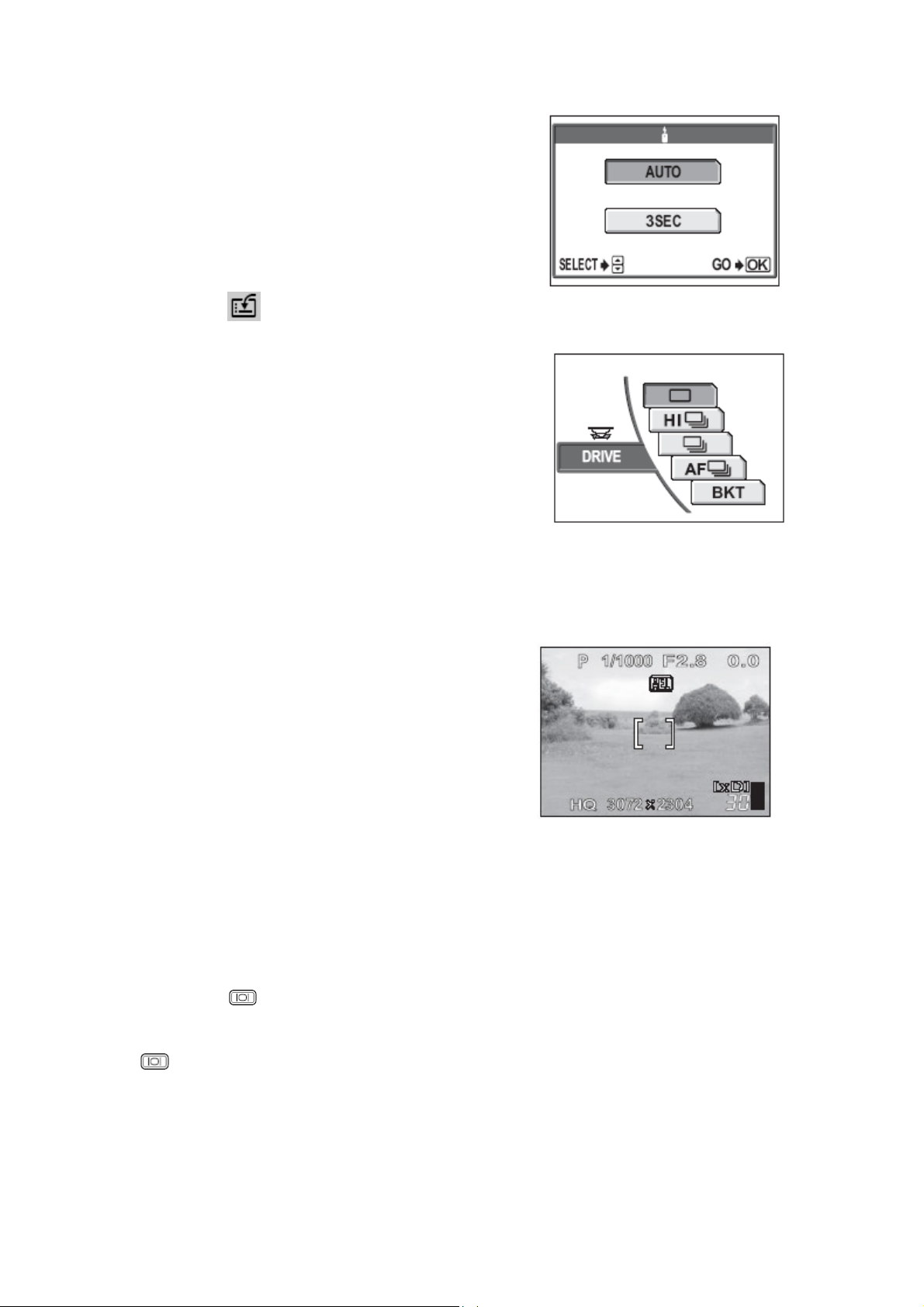
6. Кнопка
Вы можете настроить функцию зарегистрированную на пользовательской
кнопке.
[DRIVE] зарегистрирована для пользовательской
кнопки.
5 + 6. RESET
Нажмите эти кнопки одновременно более 3 секунд для сброса настроек камеры.
7. Кнопка AEL (Блокировка AEL)
При каждом нажатии этой кнопки функция блокировки автоэкспозиции
включается, либо отключается.
8. Кнопка QUICK VIEW
Нажатие кнопки QUICK VIEW выводит на монитор последний из сделанных
снимков. Все функции доступны в нормальном режиме просмотра.
Чтобы сделать следующий снимок, вернитесь в режим съемки,
нажав на кнопку QUICK VIEW, или нажмите кнопку спуска затвора до
половины.
9. Кнопка (INFO)
Когда Вы включите камеру в режиме съемки, монитор включается и
отображается информация о съемке. Каждый раз, когда Вы нажимаете кнопку
информационный дисплей изменяется в следующем порядке.
17
Page 18
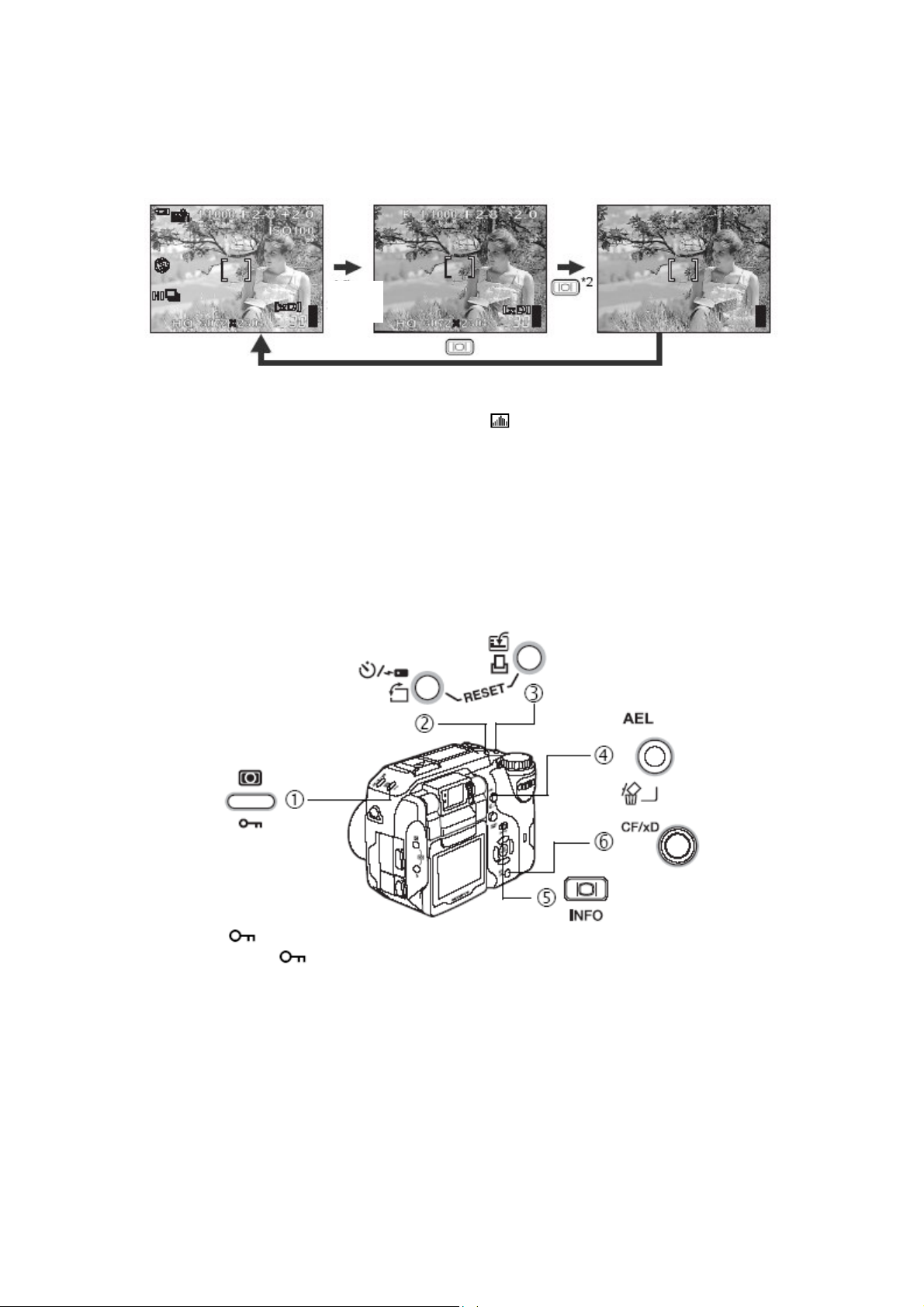
Отображается детальная информация о съемке
к
Изображен готовый
съемке экран*1
Через
3 сек.
Видна только метка
автофокуса
Монитор выключается*3
*1
Рамка отображается, когда параметр [FRAME ASSIST] установлен как [ON].
*2
Экран гистограммы отображается, когда [
*3
Панель двойного управления отображается, когда [DUAL CONTROL PANEL]
]установлен как [ON].
установлен как [ON].
10. Кнопка CF/xD (Card)
Выбирает карту, которая будет использоваться, когда в камере 2 типа карт.
Использование кнопок непосредственного перехода в режиме
воспроизведения
1. Кнопка (Защита)
Нажмите кнопку после выбора изображения для включения функции
защиты.
18
Page 19
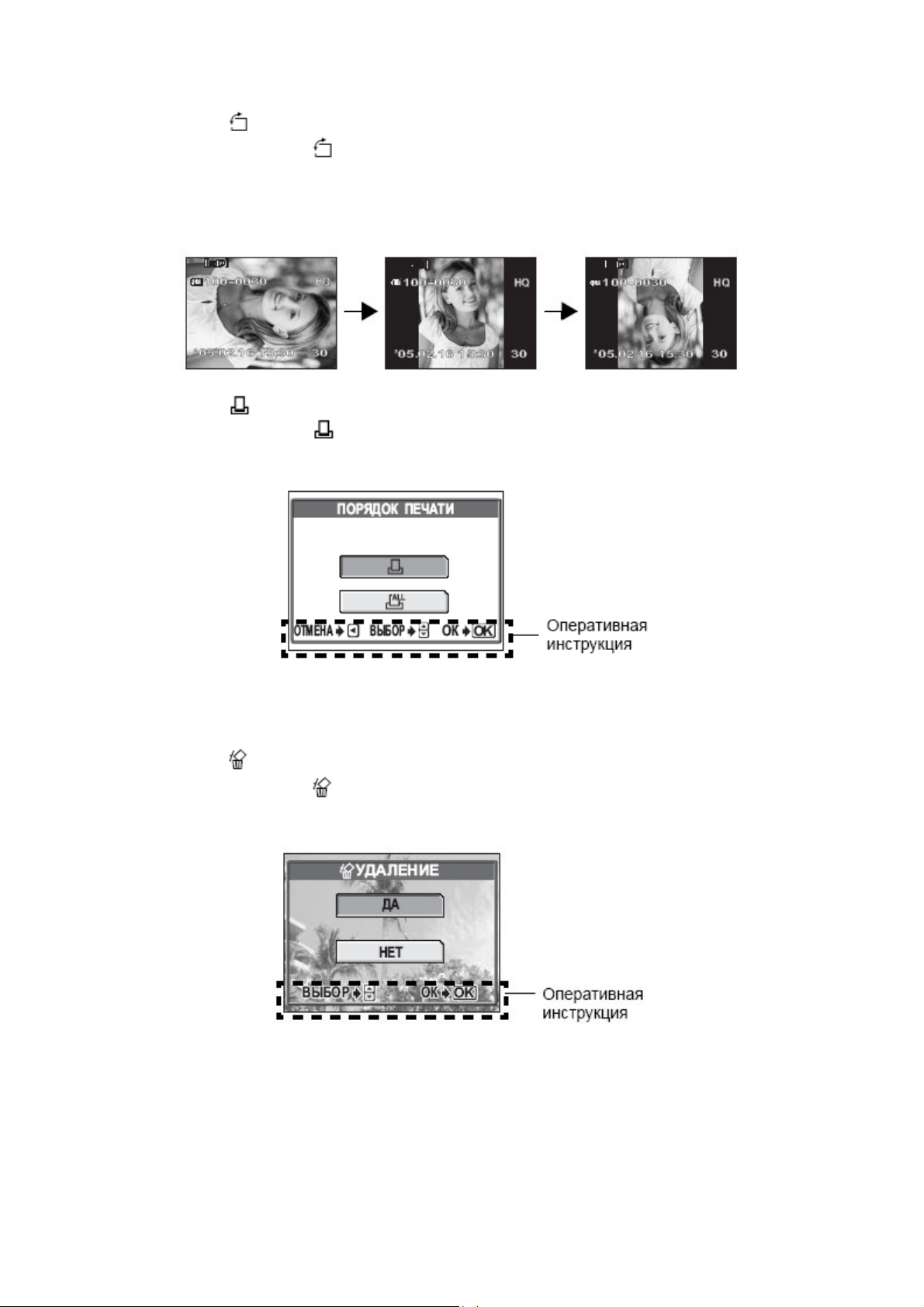
2. Кнопка
При нажатии кнопки (Поворот) после выбора снимка осуществляется его
поворот.
Каждое нажатие поворачивает изображение в следующей последовательности:
90° по часовой стрелке, 90° против часовой стрелки, обратно в исходное
положение.
3. Кнопка (Настройка печати)
При нажатии кнопки (Настройка печати) отображается следующее окно.
При сохранении на карту данных настройки печати следуйте оперативным
инструкциям в нижней части экрана.
2+3. RESET (Сброс настроек)
Нажмите эти кнопки одновременно более 3 секунд для сброса настроек камеры.
4. Кнопка (Удаление)
При нажатии кнопки (удаления) после выбора фотоснимка отображается
следующее окно. При удалении фотоснимка следуйте оперативным
инструкциям в нижней части экрана.
19
Page 20
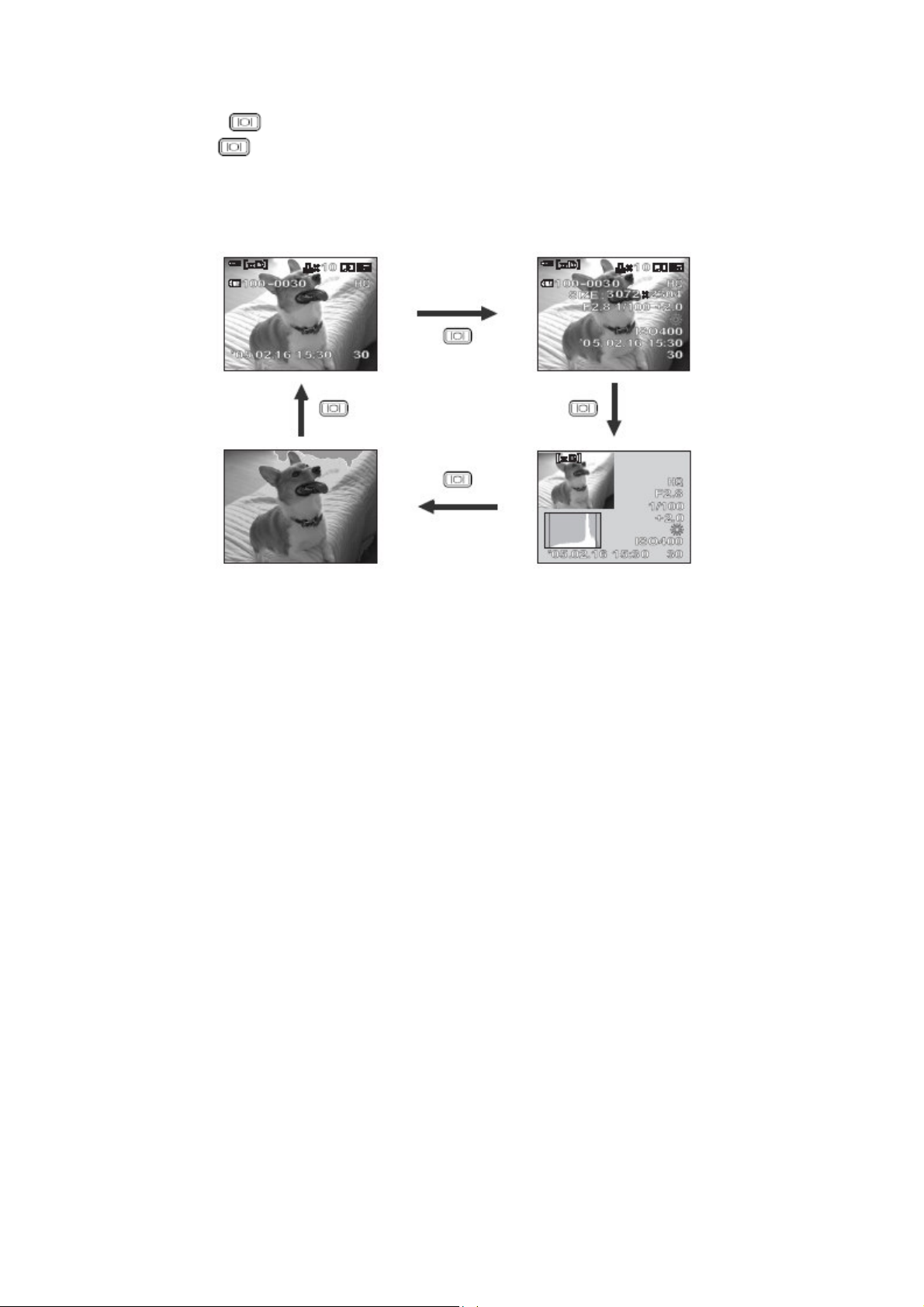
5. Кнопка
(INFO)
Нажмите , чтобы изменить отображенную информацию в следующем
порядке.
Отображается экран
воспроизведения
Отображается детальная
информация
Гистограмма отображается
непосредственно на снимке
Отображается гистограмма
6. Кнопка CF/xD (Card)
Выбирает карту, которая будет использоваться, когда в камере 2 типа карт.
20
Page 21
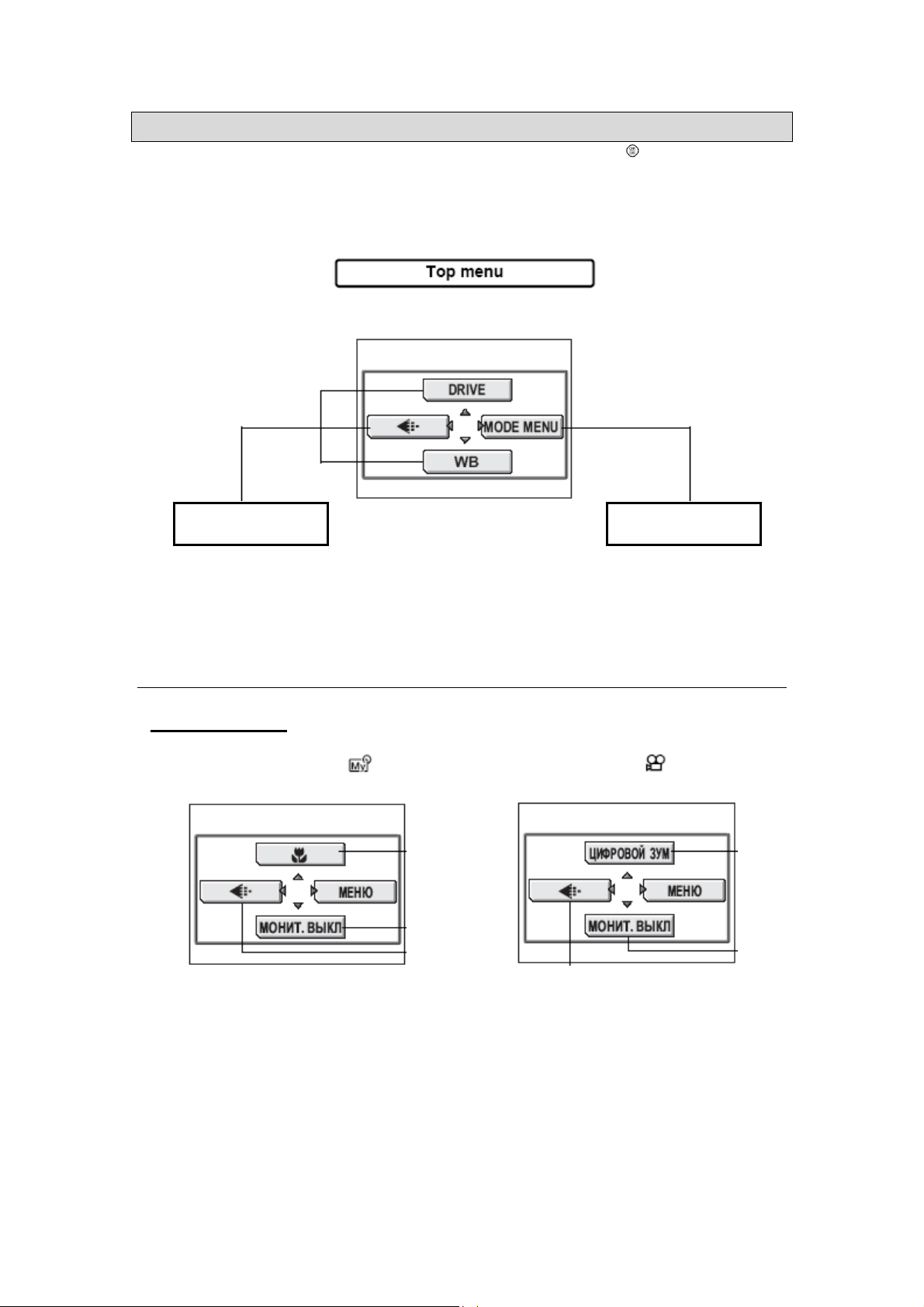
Меню
Меню служат для настройки параметров функций. Нажмите для вывода меню
на дисплей.
О меню
Назначение пунктов меню может отличаться для разных режимов.
Меню подразделяются на меню ярлыков и меню режимов.
Меню ярлыков
Выбор пунктов меню, доступ к которым
может осуществляться обычным образом
из меню режимов. Имеются меню
ярлыков, позволяющих выбрать вкл./выкл.
Меню ярлыков
• Режимы съемки
Режим P A S M
(для снимков)
(Заводские настройки по умолчанию)
Меню режимов
Настройки распределены под вкладками в
соответствии с функциями.
Режим
(для видеозаписей)
21
Page 22
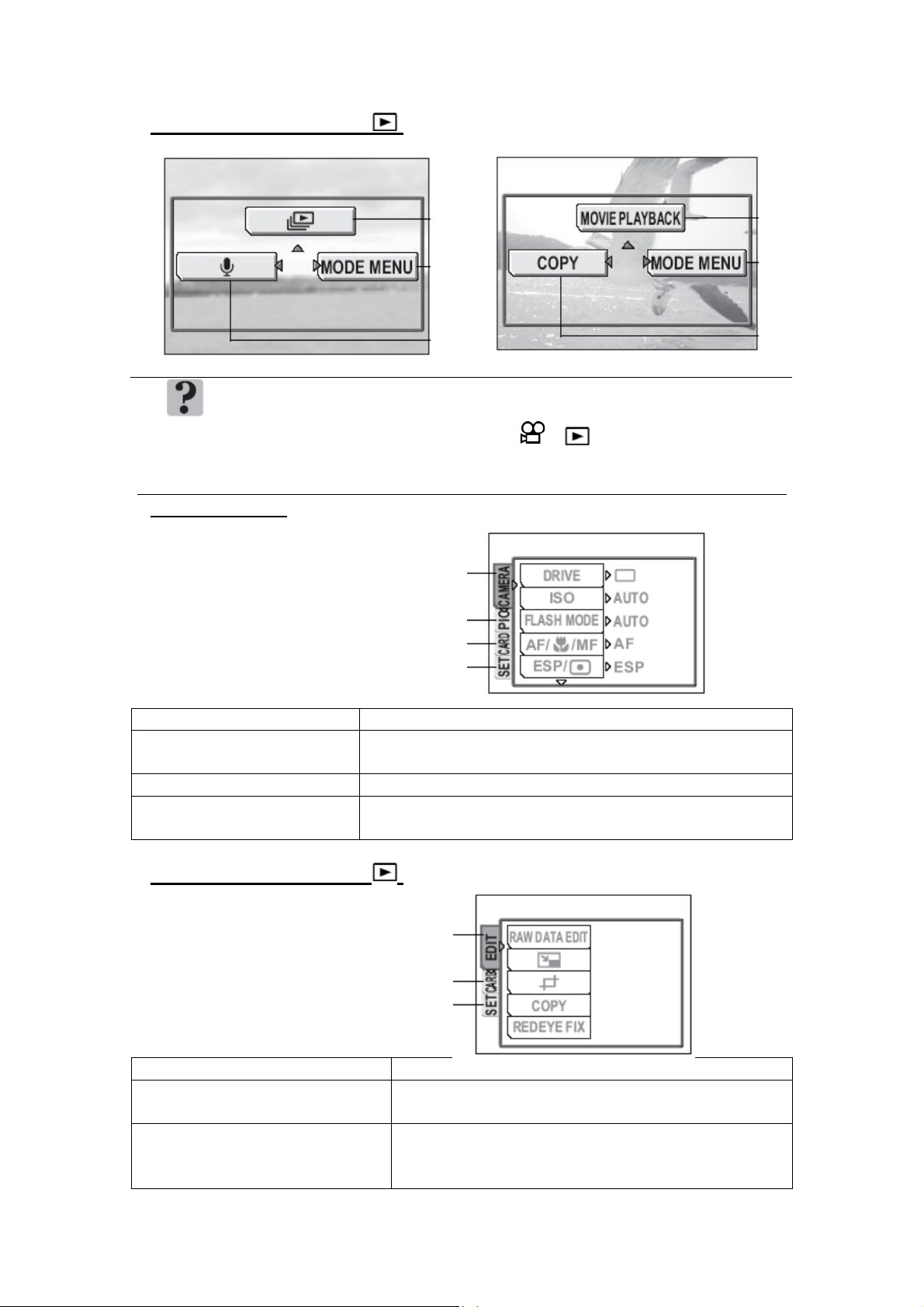
• Режим просмотра (режим
Вкладка КАМЕРА
Вкладка ИЗОБРАЖЕНИЕ
Вкладка КАРТА
Вкладка НАСТРОЙКА
Видеозапись
)
Снимок
К функциям, назначенным в меню ярлыков, также можно
Советы
получить доступ из меню режима. Вы можете изменить меню
ярлыков в любом режиме, кроме и .
Меню режимов
• Режимы съемки
Вкладка КАМЕРА Настройка функций, связанных со съемкой.
Вкладка ИЗОБРАЖЕНИЕ Настройка функций, связанных со снимками,
например, режим записи и баланс белого.
Вкладка КАРТА Форматирование карты памяти.
Вкладка НАСТРОЙКА Настройка основных функций фотокамеры, а также
функций, облегчающих ее использование.
• Режим просмотра (режим )
Вкладка РЕДАКТИРОВАНИЕ
Вкладка КАРТА
Вкладка НАСТРОЙКА
Вкладка РЕДАКТИРОВАНИЕ Редактирование сохраненных фотоснимков
Вкладка КАРТА Форматирование карт и стирание всех данных
изображений.
Вкладка НАСТРОЙКА Настройка основных функций фотокамеры, а
также функций, облегчающих ее
использование.
22
Page 23
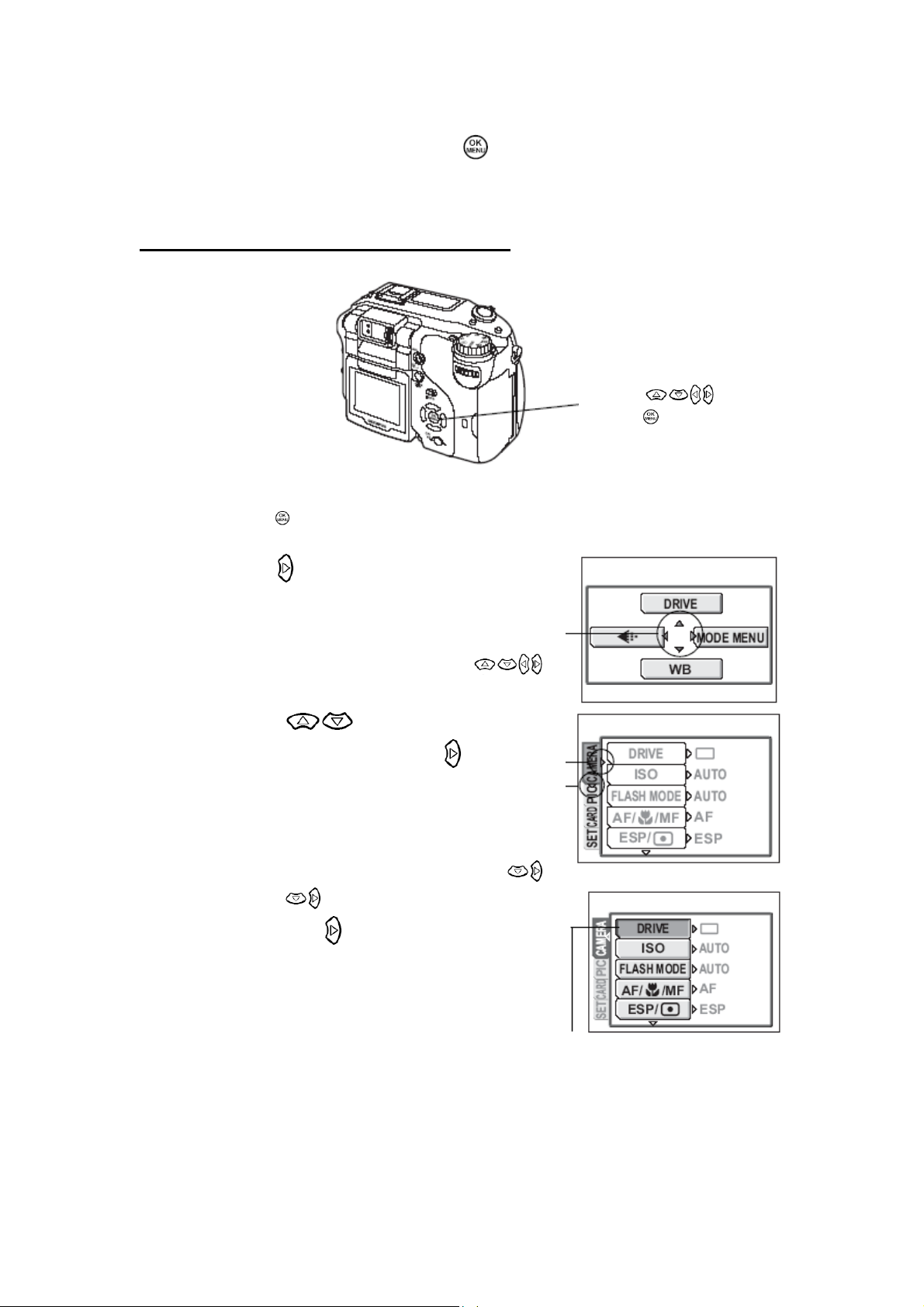
Как использовать меню
Кнопка
Используйте клавиши курсора и кнопку
Следуйте оперативным инструкциям и используйте клавиши курсора для
выбора пунктов. Ниже показано, как пользоваться меню
Пример: Настройка [ВКТ] (Автобрекетинг)
Нажмите в режиме съемки.
1
• Отобразится главное меню.
2
Нажмите , чтобы выбрать [MODE
MENU].
Это обозначения клавиш
курсора ( )
для поиска и выбора пунктов меню.
Кнопки
Нажатием выберите вкладку
3
[CAMERA], а затем нажмите .
• Руководствуясь стрелками на экране,
выберите настройку с помощью клавиш
курсора.
Это обозначения клавиш
Нажатием выберите [DRIVE], а
4
затем нажмите .
• Руководствуясь стрелками на экране,
выберите настройку с помощью
клавиш курсора.
• Невозможно выбрать недоступные
настройки.
курсора ( )
Выбранный пункт
выделен.
23
Page 24
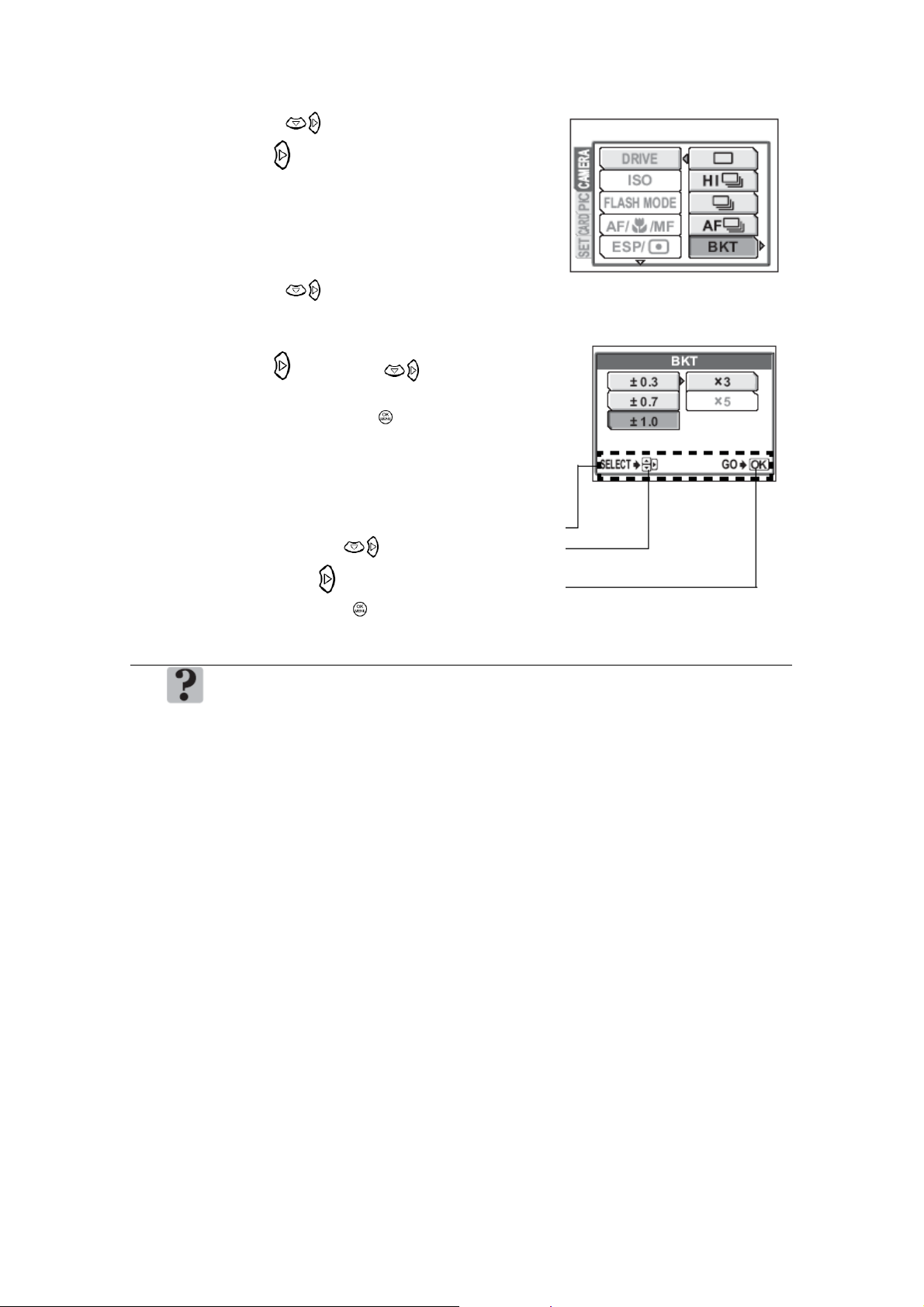
Нажатием
5
нажмите .
• Руководствуясь стрелками на экране,
выберите настройку с помощью
клавиш курсора.
выберите [BKT], а затем
6
Советы
Нажатием выберите
дифференциал экспозиции из
вариантов [±0.3], [±0.7] и [±1.0], а затем
нажмите . Нажмите , выберите
число снимков из вариантов [×3] и
[×5], а затем нажмите .
• Следуйте оперативным инструкциям в
нижней части экрана и используйте
клавиши курсора для поиска и выбора
пунктов.
Оперативная инструкция
С помощью выберите настройку.
Нажмите для изменения настройки.
Нажмите , чтобы сделать выбор.
В настоящем руководстве Пункты 1 – 5, описывающие
использование меню, обозначаются следующим образом:
Главное меню [MENU] [CAMERA] [DRIVE] [BKT]
24
Page 25
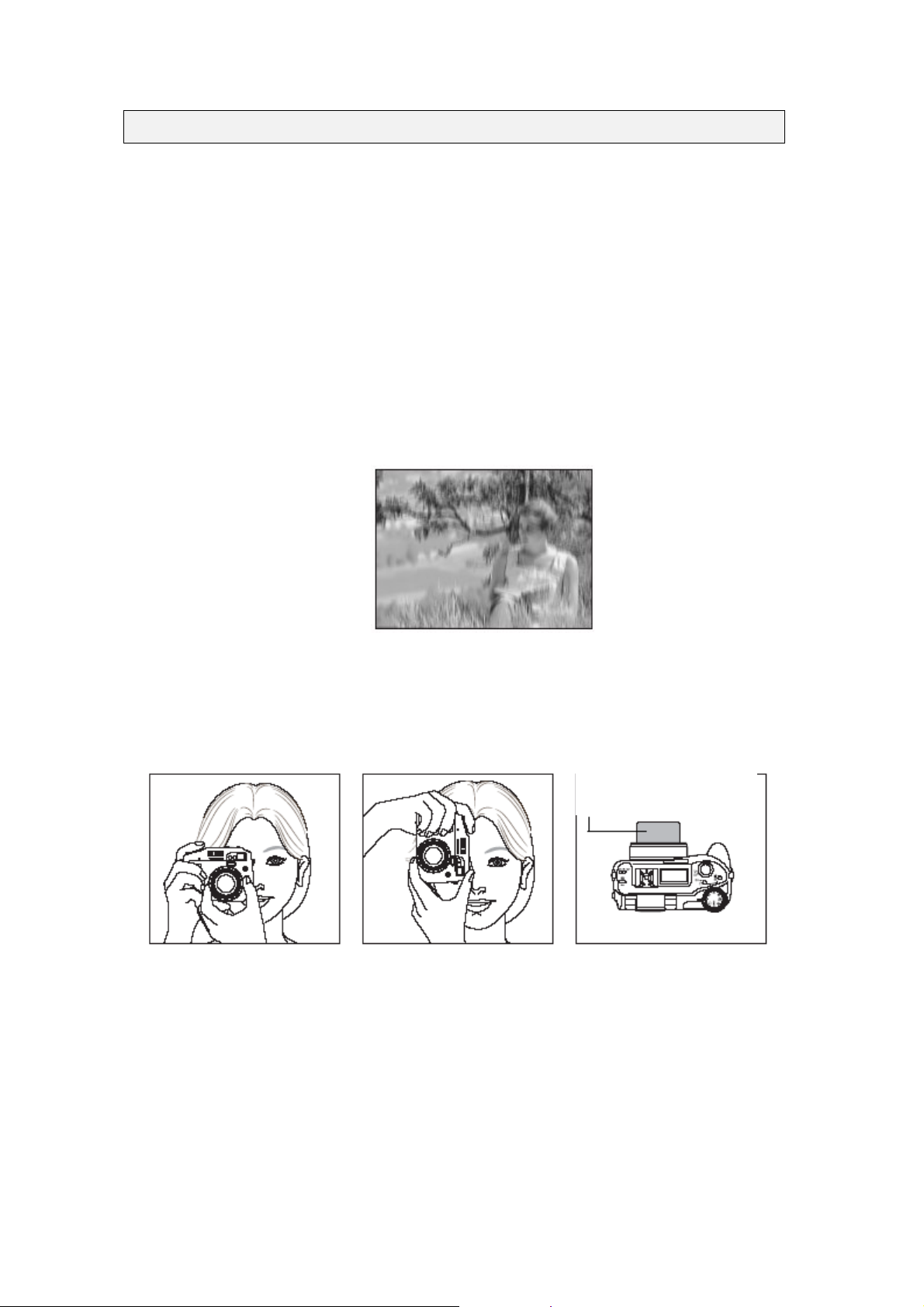
2 Советы перед началом съемки
стороны объектива
Установив диск режимов в положение P и нажав кнопку спуска затвора, Вы почти
наверняка получите хороший снимок. Но иногда не удается сфокусироваться на
объекте съемки, или этот объект слишком слабо освещен, или полученный снимок не
отвечает Вашим ожиданиям...
Для разрешения этих проблем достаточно знать, какую кнопку нужно нажать или
какую настройку поменять. А знаете ли Вы, что правильный выбор размера
изображения в соответствии с Вашими планами по дальнейшему использованию
снимков поможет сохранить на карте памяти больше снимков? Это только некоторые
примеры полезной информации, содержащейся в этом разделе.
Как держать фотокамеру
Иногда, просматривая сделанный снимок, Вы обнаруживаете, что контуры объекта
размыты. Зачастую это является следствием движения фотокамеры в тот самый
момент, когда Вы нажали на кнопку спуска затвора.
Нечеткая фотография объекта
Чтобы фотокамера не дрожала, держите ее надежно двумя руками, прижав локти к
бокам. При съемке в вертикальном положении держите фотокамеру так, чтобы
вспышка находилась выше объектива. Пальцы и ремешок не должны закрывать
объектив и вспышку.
Не касайтесь этой
Page 26
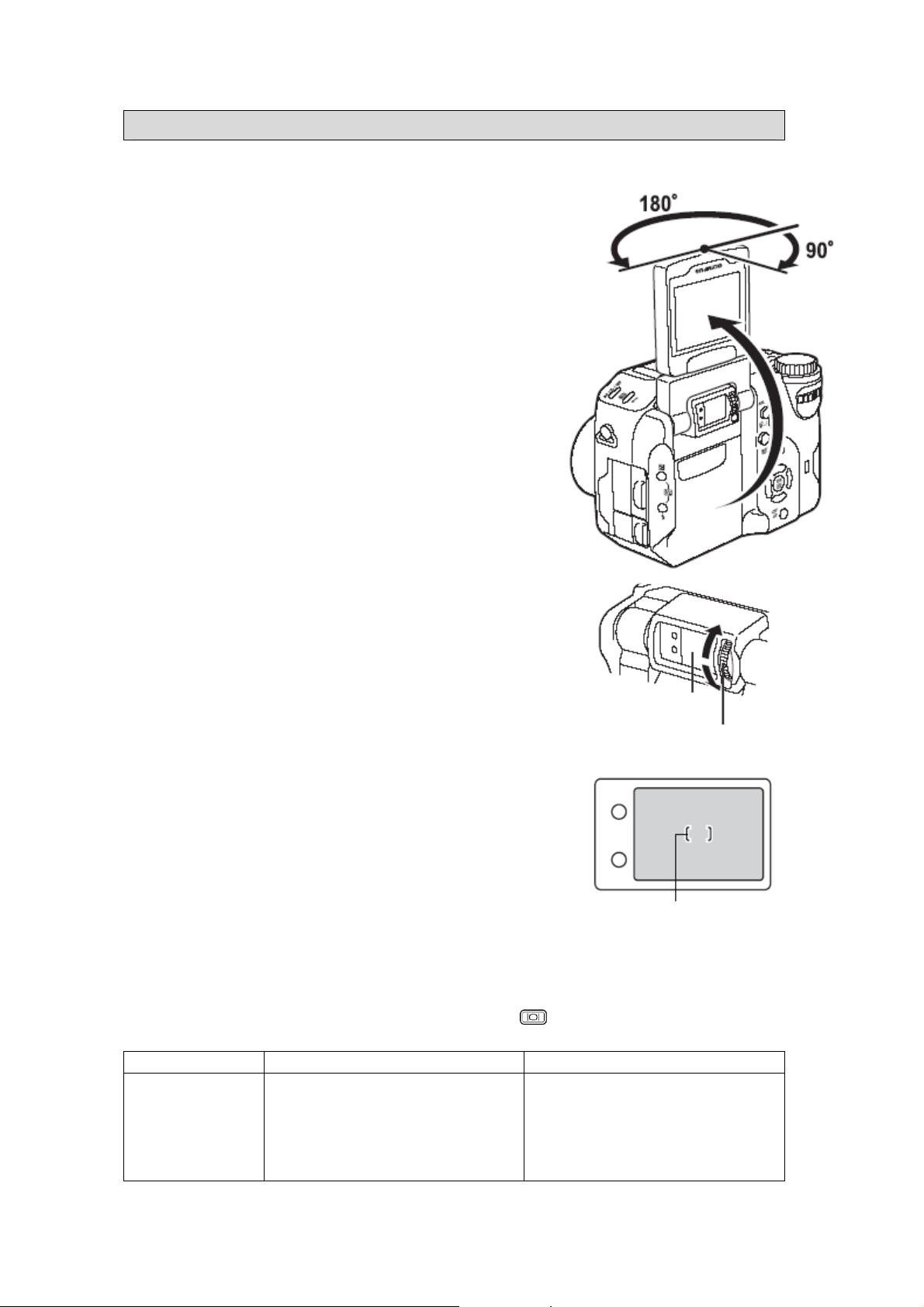
Использование монитора и видоискателя
Диапазон перемещения монитора
• Диапазон перемещения монитора показан
справа. Поворачивая монитор в направлении
объектива, можно делать фотографии самого
себя с помощью монитора.
• Перемещайте монитор медленно в пределах
допустимого диапазона.
Настройка видоискателя
Смотря в видоискатель, медленно поверните
1
диоптрический регулятор.
Видоискатель
Диоптрический регулятор
Поворачивайте регулятор, пока не будет
2
четко видна отметка автофокуса.
Метка автофокуса
Когда использовать видоискатель и монитор
Вы можете делать снимки с помощью монитора или без него.
Для включения/выключения монитора нажмите .
Преимущества Видна истинная зона
изображения, которая
попадает в кадр.
Монитор Видоискатель
Фотокамеру легко удержать
от дрожания, а снимаемые
объекты хорошо видны даже
на ярком свету. Малый расход
энергии аккумулятора.
Page 27
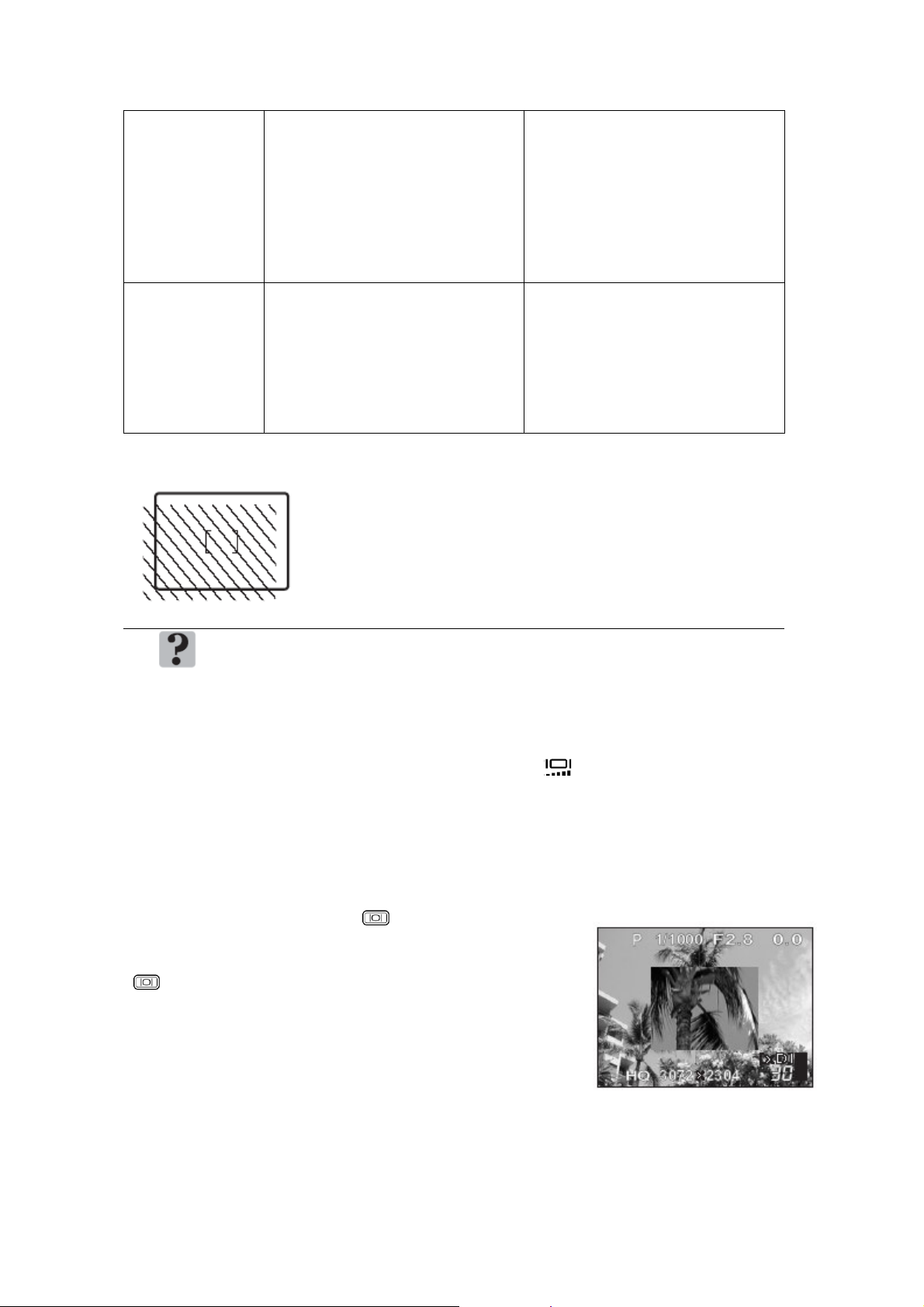
Недостатки Фотокамеру трудно удержать
от дрожания, а снимаемые
объекты могут быть не очень
хорошо видны в светлых
/темных местах. Монитор
расходует больше энергии
аккумулятора, чем
видоискатель.
На заметку Используйте монитор, если
нужно точно определить, что
попадает в кадр,
записываемый фотокамерой,
при съемке с близкого
расстояния людей или цветов
(макросъемка).
Видоискатель
• Фотокамера захватывает более широкую область
изображения, чем видно в видоискателе.
• Если приблизиться к объекту, то реально записываемый кадр
(заштрихованная часть рисунка слева), будет немного
отличаться от изображения в видоискателе.
Монитор выключается автоматически.
→ Если фотокамера не используется более 3 минут, монитор
Советы
Для проверки области, на которой фокусируется камера
→ Если Вы нажмете кнопку , нажав при этом
наполовину кнопку затвора, область, на которую Вы
сфокусированы, будет увеличена. Повторное нажатие
вернет нормальный размер. Эта функция не
доступна при цифровом зуме.
Если не удается добиться правильной фокусировки
Фотокамера автоматически определяет в кадре место фокусировки. Одним из
критериев определения этого места является уровень контрастности. Поэтому
автоматически выключается.
Для включения монитора надавите на кнопку спуска затвора или
рычаг зума.
Настройка яркости монитора.
→ Яркость регулируется настройкой [ ].
Трудноразличимое изображение на мониторе
→ Яркий свет, например, прямой свет солнца, может стать
причиной появления вертикальных линий (ряби) на мониторе. Это
не проявляется на записанных изображениях.
При съемке с малых
расстояний изображение в
видоискателе немного
отличается от реального
снимка, который записывает
фотокамера.
Используйте видоискатель
для обычной съемки,
пейзажных снимков и других
случайных сцен.
Page 28
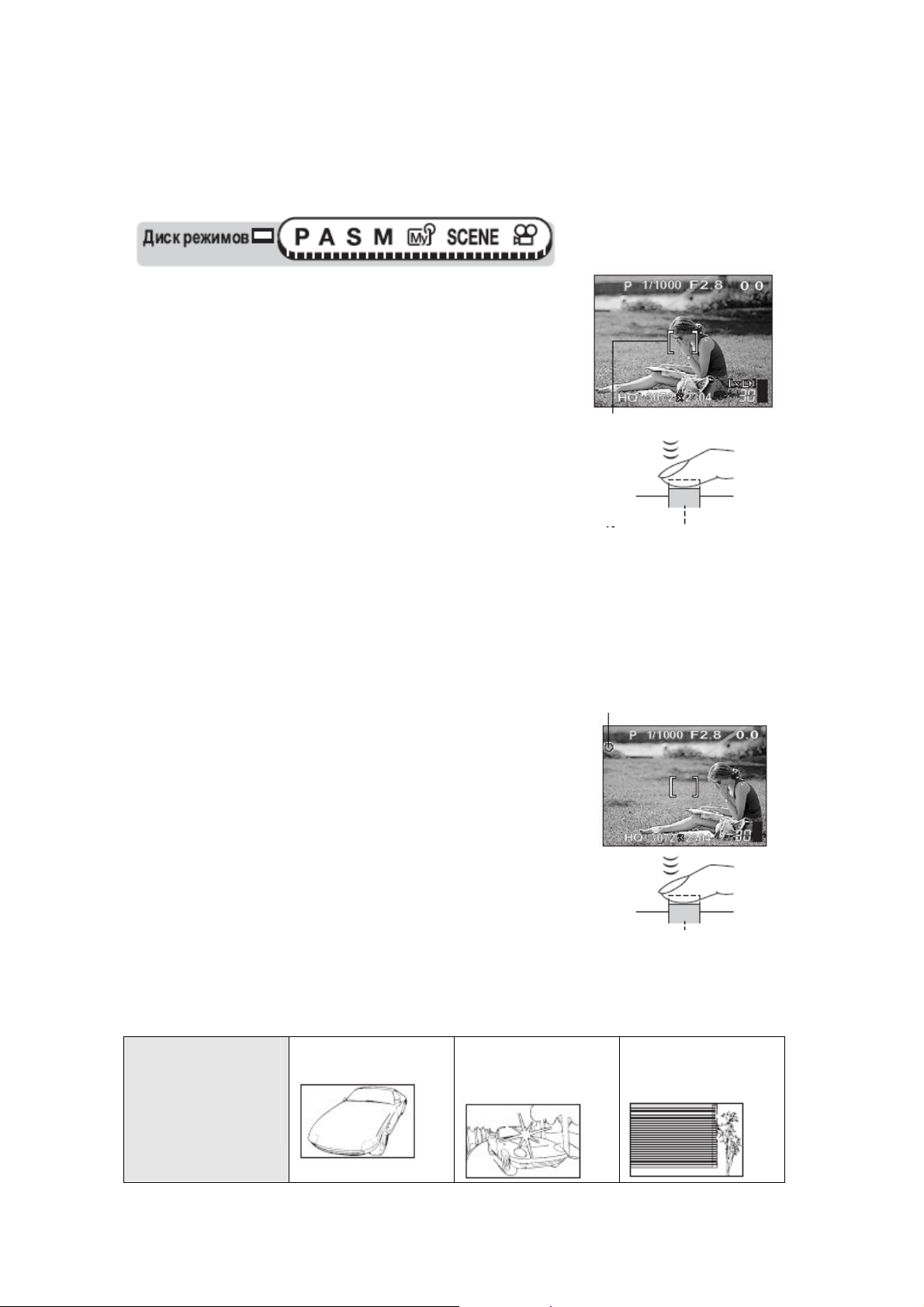
фотокамера может игнорировать объект с меньшей контрастностью, чем его
окружение, или с зоной очень высокой контрастности в кадре. Самым простым
решением в таких случаях является использование фиксации фокуса.
Как сфокусировать фотокамеру (фиксация фокуса)
Наведите визирную метку автофокуса на
1
объект фокусировки.
• Если фокусировка на объекте съемки
затруднена, или он быстро перемещается,
наведите фотокамеру на другой объект,
находящийся примерно на таком же расстоянии
от Вас.
Нажмите кнопку спуска затвора до
2
половины, чтобы загорелся зеленый
индикатор.
• Когда фокус и экспозиция будут
зафиксированы, загорится зеленый индикатор.
• Визирная метка автофокуса перемещается на
место фокусировки.
• Если зеленый индикатор мигает, фокус и
экспозиция не заблокированы. Отпустите
кнопку спуска затвора, переведите визирную
метку автофокуса на объект съемки и снова
нажмите до половины кнопку спуска затвора.
Удерживая кнопку спуска затвора нажатой
3
до половины, перекомпонуйте кадр.
Метка автофокуса
Кнопка спуска затвора
Зеленый индикатор
Нажмите кнопку спуска затвора до конца.
4
Кнопка спуска затвора
Трудные для фокусировки объекты
При определенных условиях автоматическая фокусировка может работать
неправильно.
Мигает зеленый
индикатор.
Объект не
поддается
фокусировке.
Объект с низкой
контрастностью
Объект с очень
яркой зоной по
центру кадра
Объект без
вертикальных
линий
Page 29
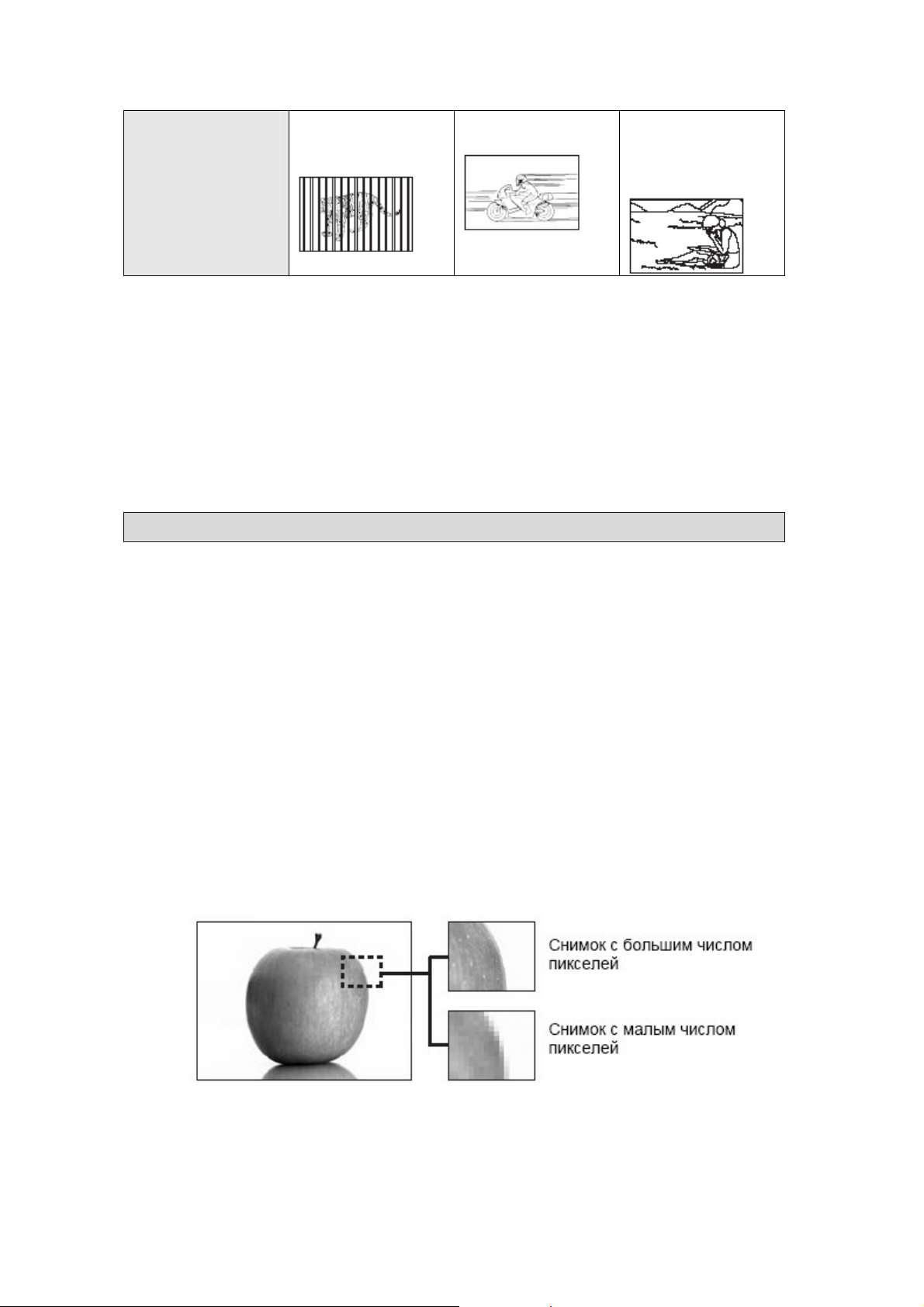
Зеленый
индикатор
горит, но объект
не поддается
фокусировке.
В этом случае сфокусируйтесь на объекте с высокой контрастностью, расположенном
на таком же расстоянии, что и снимаемый объект (фиксация
фокуса), перекомпонуйте кадр и сделайте снимок. Если объект не имеет
вертикальных линий, держите фотокамеру вертикально, и сфокусируйтесь с
помощью фиксации фокуса, нажав кнопку спуска затвора до половины. Затем,
удерживая кнопку спуска затвора нажатой до половины, поверните фотокамеру в
горизонтальное положение и сделайте снимок.
Если объект по-прежнему не фокусируется, используйте ручную фокусировку.
Объекты на
разных
расстояниях
Объект быстро
движется
Объект
фокусировки
находится не в
центре кадра
Режим записи
Вы можете выбрать режим записи для съемки и видеозаписи. Выберите режим
записи, который лучше подходит для Ваших целей (печать, редактирование на
компьютере, веб-дизайн и т.д.). Информация о размерах изображения для
каждого режима записи и объеме карты памяти приведена в таблице на следующей
странице.
Режимы записи снимков
Режим записи задает размер изображения и степень сжатия записываемого снимка.
Снимки состоят из тысяч точек (пикселей). Если увеличить снимок, состоящий из
относительно малого количества пикселей, он будет выглядеть как мозаика. Снимки,
состоящие из большого количества пикселей, выглядят насыщенными и четкими, но
при сохранении образуют файлы большого размера (объем данных), уменьшая
количество снимков, которое можно записать на карту памяти. Повышение степени
сжатия приводит к уменьшению размера файла, но увеличивает зернистость
изображения на снимках.
Page 30
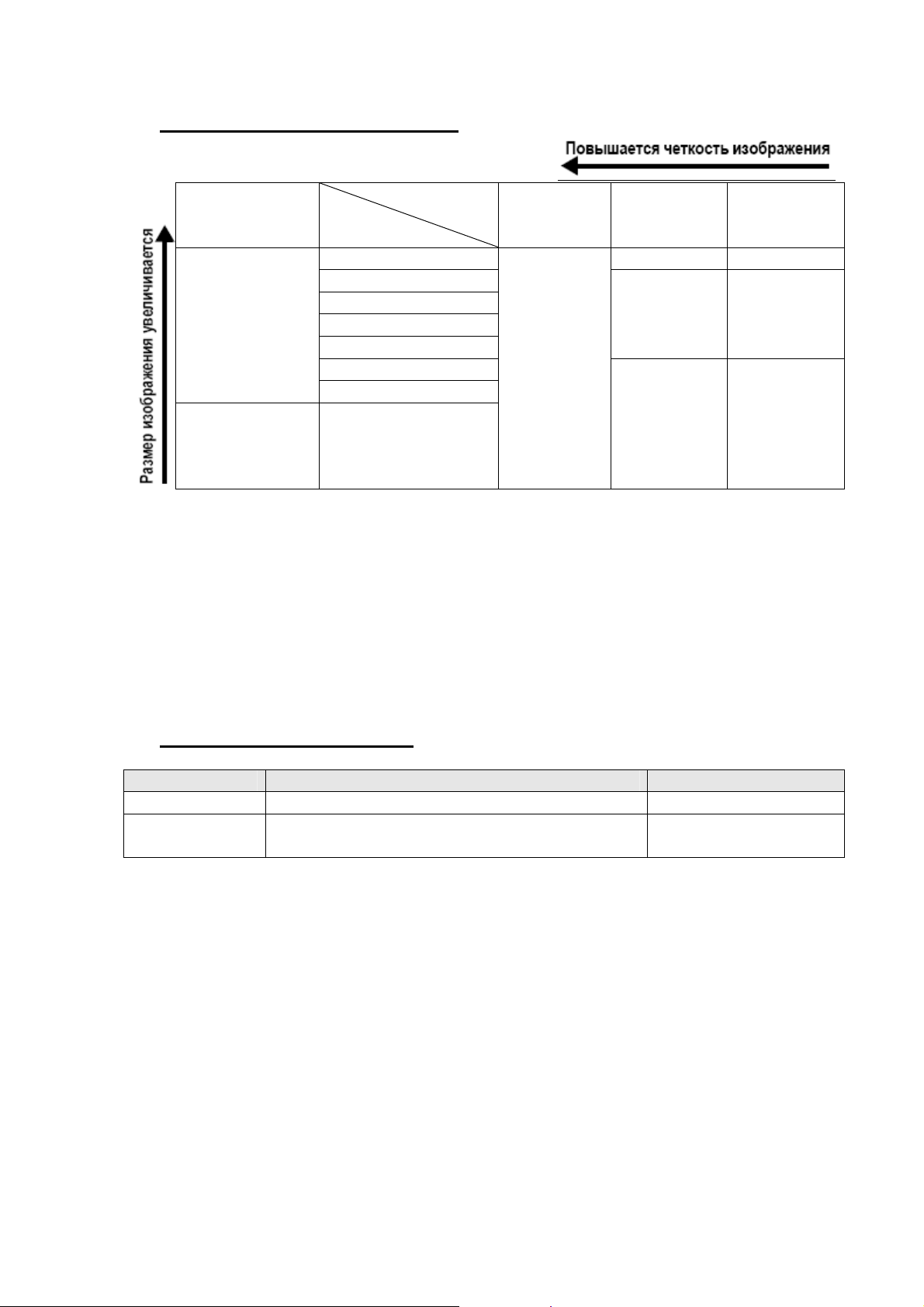
• Нормальные режимы изображения
Применение
Размер
изображения
Выбирается в
соответствии с
размером
отпечатка
снимка
3072 × 2304 SHQ HQ
2592 × 1944
2288 × 1712
2048 × 1536
1600 × 1200
1280 × 960
1024 × 768
Для печати
мелких
фотографий и
640 × 480
Сжатие
Без
сжатия
TIFF
Слабое
сжатие
SQ1
ВЫСОК.
КАЧ-ВО
SQ2
ВЫСОК.
КАЧ-ВО
Сильное
сжатие
SQ1
НОРМА
SQ2
НОРМА
веб-сайтов
Размер изображения
Количество пикселей (по горизонтали × по вертикали), используемых при
сохранении снимка. Если снимок будет печататься, рекомендуется
устанавливать более высокое разрешение (большие значения), чтобы
изображение получилось более четким.
Сжатие
Во всех режимах записи, кроме TIFF, происходит сжатие данных изображения.
Чем выше степень сжатия, тем ниже будет четкость изображения.
• Специальные режимы записи
Режим записи Особенности Размер изображения
RAW Необработанные, несжатые данные 3072 × 2304
3:2
(SHQ, HQ)
Удобен для печати снимков в
фотолаборатории.
3072 × 2048
Необработанные данные (RAW)
Это несжатые данные, которые не подвергались коррекции цвета или баланса
белого, подстройке резкости и контрастности. Используйте программное
обеспечение OLYMPUS Master для графического отображения этих данных на экране
компьютера. Прикладные программы (находятся на веб-сайте Olympus) также
позволяют просматривать эти данные в программе Photoshop.
Данные в формате RAW невозможно просматривать с помощью обычного
программного обеспечения, они не позволяют сохранять настройки печати.
Снимки, полученные в режиме записи в формате RAW, можно редактировать
с помощью фотокамеры.
Page 31

3:2
Нормальное соотношение сторон
изображения составляет 4:3. Если
соотношение сторон изменено на 3:2,
изображение можно печатать в
фотолаборатории без обрезания краев.
Вид монитора при
соотношении 3:2
Режимы видеозаписи
• SHQ, HQ, SQ1, SQ2
Видеозапись осуществляется в формате Motion-JPEG.
Емкость карты памяти по количеству снимков/оставшегося времени
записи
Снимки
Режим
записи
Разрешение Сжатие
Формат
файла
Емкость памяти в
числе кадров
32 Мб
Со звуком Без звука
RAW 3072 × 2304 Без сжатия
TIFF
3072 × 2304
2592 × 1944
2288 х 1520
2048 х 1536
Без сжатия
1600 х 1200
1280 х 960
1024 х 768
640 х 480
Низкое
SHQ
3:2 3072 × 2048
сжатие
ORF 3 3
TIFF
1 1
2 2
2 2
3 3
5 5
8 8
13 13
33 33
JPEG
6 6 3072 × 2304
6 6
17 18
20 20 3072 × 2304
8 8
24 25
10 11
31 32
13 13
39 40
22 22
60 64
HQ
SQ1
3:2 3072 × 2048
2592 × 1944
2288 × 1712
2048 × 1536
HIGH
NORMAL
HIGH
NORMAL
HIGH
NORMAL
HIGH
Высокое
сжатие
*
Page 32

1600 х 1200
NORMAL
33 34
90 99
51 53
132 153
117 132
248 331
SQ2
1280 × 960
1024 х 768
640 х 480
HIGH
NORMAL
HIGH
NORMAL
HIGH
NORMAL
* HIGH использует низкое сжатие / NORMAL использует нормальное сжатие
Режимы записи движущегося изображения
Режим
записи
Разрешение
Формат
файла
Оставшееся время записи (сек.)
32 Мб
Со звуком Без звука
SHQ 640 × 480 (30 кадров в сек.) 17 17
HQ 640 × 480 (15 кадров в сек.) 46 48
SQ1 320 × 240 (30 кадров в сек.) 186 211
SQ2 320 × 240 (15 кадров в сек.)
Motion-
JPEG
После передачи снимка в компьютер, размер снимка на экране
компьютера будет зависеть от настроек его монитора. Например,
На
заметку
если сделанный снимок имеет размер изображения 1,024 × 768, то
при разрешении экрана 1,024 × 7,68 и 1× увеличении снимка он
заполнит весь экран. Однако, если монитор имеет разрешение
больше 1,024 × 768 (например, 1,280 × 1,024), снимок будет
занимать только часть экрана.
• Емкость карты памяти указанная в таблице является
Замечание
приблизительной.
• Число остающихся кадров может изменяться в соответствии с
объектом или такими факторами как сделанное или не
сделанное сохранение для печати. В определенных
обстоятельствах число остающихся кадров не изменяется даже
при съемке кадров или стирании сохраненных изображений.
Page 33

Смена режима записи
Выберите режим записи из
1
[RAW], [TIFF], [SHQ], [HQ], [SQ1]
и [SQ2].
Для видеозаписи: выберите
режим записи из [SHQ], [HQ],
[SQ1] и [SQ2]. Перейдите к
Пункту 3.
Если выбран режим [SHQ], [HQ], [SQ1] или
2
[SQ2], выберите размер изображения.
Если выбран режим [SQ1] или [SQ2],
Для снимков
Для видеозаписи
нажмите после выбора размера
изображения, а затем выберите [HIGH] или
[NORMAL].
3
Нажмите .
• Копирование снимков в формате JPEG
Снимки, снятые в формате необработанных данных, могут быть сохранены в формате
JPEG в то же время, когда они записываются в виде необработанных данных. Для
записи снимков в формате JPEG Вы можете выбрать [SHQ], [HQ], [SQ1] или [SQ2] в
качестве режима записи, но Вы не можете выбрать размер изображения. Снимки
записываются с разрешением, которое установлено для каждого режима записи.
В подменю [ ] выберите [RAW] и нажмите
1
.
Выберите настройку копирования JPEG из
2
[OFF], [SHQ], [HQ], [SQ1] и [SQ2].
• Выберите [OFF] только для сохранения
необработанных данных.
3
Нажмите .
Page 34

Использование медиа карты
Данная камера оснащается 2 разъемами. Вы можете использовать xD-Picture Card
одновременно с CompactFlash или Microdrive.
Совместимые карты
Карта xD-Picture (16 – 512Mб)
CompactFlash (CF) (дополнительно)
Это полупроводниковая карта флеш-памяти высокой емкости. Вы
можете приобрести их отдельно.
Микропривод (дополнительно)
Вы можете использовать микроприводы, которые поддерживают CF+Type II (стандарт
CompactFlash). Микропривод – это компактный жесткий диск высокой емкости.
Микроприводы емкостью 340 Мб не могут использоваться.
Установка и удаление батареи и карты
Удостоверьтесь, что камера выключена.
1
Вставьте карту CompactFlash или
2
микропривод.
• Держите карту ровно и вставляйте в
разъем прямо, как показано на рисунке.
Плотно закройте крышку отсека.
3
Извлечение карты
Нажмите кнопку открытия аккуратно и дайте ей
подняться, затем нажмите её еще раз до упора. Карта
немного выдвинется из разъема, чтобы вы могли её
вытянуть.
• Не заталкивайте карту внутрь ручкой или подобным твердым и
Замечание
острым предметом.
• Никогда не открывайте крышку карты и не вынимайте карту и
батарею, когда камера включена. Это может повредить данные,
сохраненные на карте. Если данные повреждены, их
невозможно восстановить.
Кнопка открытия
Page 35

Переключение карт
xD-Picture Card карта может использоваться одновременно с CompactFlash или
микроприводом. Текущая используемая карта отображается на панели управления или
мониторе. Когда имеется 2 типа карт, выберите тот тип, который хотите использовать.
Нажмите кнопку CF/xD несколько раз
1
для выбора карты, которую хотите
использовать.
• Индикатор на панели управления
указывает тип карты.
Выбранная карта
xD-Picture Card
CompactFlash или микропривод
3 Базовые функции съемки
Профессиональные фотографы устанавливают оптимальную экспозицию, наилучший
метод фокусировки и даже выбирают тип фотопленки, соответствующий объекту
съемки.
С цифровой же фотокамерой Вам не нужно знать, как это делается. Фотокамера сделает
эти настройки за Вас! Вам достаточно выбрать режим съемки, соответствующий
объекту, который Вы снимаете: пейзаж, ночные сцены, портрет или что-нибудь другое,
а фотокамера сама установит наиболее подходящие экспозицию и баланс белого.
Просто нажимайте на кнопку спуска затвора – ничего больше!
Выбор режима съемки в зависимости от ситуации
Выберите режим съемки в соответствии с ситуацией или условиями съемки, и
фотокамера автоматически выберет оптимальные настройки.
• Режим SCENE
Портретная съемка
Служит для получения портретных снимков. В
этом режиме объект съемки находится в фокусе,
а фон размыт.
Спортивная съемка
Служит для съемки сцен с быстродвижущимися
объектами (например, спортивных состязаний)
без смазывания контуров. Даже быстродвижущиеся
объекты получаются как застывшие.
Page 36

Съемка ландшафт + портрет
Служит для фотосъемки основного объекта и
заднего плана. В фокусе будут находиться
объекты как заднего, так и переднего плана.
Позволяет сфотографировать человека на фоне
красивого неба или пейзажа.
Пейзажная съемка
Позволяет фотографировать пейзажи и другие
сцены на открытом пространстве. В фокусе
будут одновременно находиться объекты
переднего и заднего плана. В этом режиме
усилены синие и зеленые тона, поэтому он
идеально подходит для съемки природы.
Ночная съемка
Служит для съемки в вечернее и ночное время.
Фотокамера устанавливает более длительную
выдержку, чем в обычных условиях. Например,
если снимать ночную улицу в режиме P, то изза малой освещенности Вы получите темный
снимок с отдельными пятнами света. В режиме
Ночной съемки получится реалистичное
изображение улицы. Поскольку
устанавливается длительная выдержка,
фотокамеру следует закрепить на штативе.
Широкая подводная съемка
Подходит для съемки подводных сцен, которые
занимают широкое пространство. Этот режим живо
воспроизводит голубой фон. Используйте
дополнительный корпус для подводной съемки, когда
выбираете эту настройку..
Крупная подводная съемка
Подходит для съемки рыб и подводной жизни вблизи.
Точная передача естественных подводных цветов.
Page 37

Главное меню [MODE MENU] [CAMERA] [SCENE] [ ] / [ ] / [ ] / [ ]
/ [ ] / [ ] / [ ]
Если выбран ситуационный режим съемки, в правой части экрана отображается
образец сцены.
Увеличение отдаленного объекта
Вы можете увеличивать объект съемки с помощью оптического зума и цифрового зума.
При использовании оптического зума изображение на светочувствительной матрице
ПЗС увеличивается за счет изменения фокусного расстояния объектива. При этом в
формировании изображения участвуют все пиксели матрицы ПЗС. При использовании
цифрового зума осуществляется обрезание и растягивание центральной части
изображения на матрице ПЗС. При использовании зума для приближения объекта Вы,
фактически, захватываете малую область кадра, а затем растягиваете ее. Поэтому при
использовании сильного увеличения с помощью цифрового зума снимок будет иметь
зернистую структуру. Данная фотокамера имеет следующие диапазоны увеличения.
Оптический зум 4× (от 27 мм до 110 мм в эквиваленте
объектива 35-мм фотокамеры)
Цифровой зум 5×
Оптический зум + цифровой зум Максимум 20×
Следует учитывать, что при большем увеличении повышается влияние дрожания
фотокамеры.
Использование оптического зума
Отведите или потяните рычаг зума.
1
Уменьшение (удаление) изображения:
Нажмите рычаг зума в направлении W.
Рычаг зума
Увеличение (приближение) изображения:
Потяните рычаг зума в направлении Т.
Page 38

Замечание
Использование цифрового зума
Главное меню [MODE MENU] [CAMERA] [DIGITAL ZOOM] [ON] /
[OFF]
Потяните рычаг зума в сторону Т.
1
• Белая зона индикатора зума обозначает
оптический зум. Если [DIGITAL ZOOM]
установлен на [ON], на индикаторе зума
появляется красная зона. После
достижения границы оптического
зума будет доступен цифровой зум.
• [DIGITAL ZOOM] не работает, когда
выключен монитор.
• Для использования оптического зума в режиме установите
[ ] на [OFF].
• В режиме максимально доступное увеличение для
цифрового зума составляет 3×.
В соответствии с изменением
зума (фокусного расстояния)
курсор индикатора зума движется
вверх и вниз.
Курсор становится оранжевым,
когда находится в поле цифрового
зума.
Page 39

Макросъемка (макрорежим/супер-макрорежим)
Если приблизиться к объекту съемки, фокусировка обычно замедляется (от 20 см до 80
см). Однако в макрорежиме фокусировка осуществляется быстро.
Если рычаг зума находится в максимально широкоугольном положении,
то при съемке объекта с минимального расстояния 20 см он может заполнить
весь кадр своими размерами 9,0 × 6,6 см.
В этом режиме Вы можете фотографировать объект с минимального
расстояния 3 см. На мониторе могут поместиться объекты размером около 2.1
× 2.8 см. В режиме также возможна обычная фотосъемка, но значение
зума (фокусное расстояние) автоматически фиксируется и не может
изменяться.
При фотографировании вблизи от объекта, тени могут стать заметными и
автофокус может не справиться с правильной фокусировкой. Установите
режим Супер макро и используйте ручной фокус.
Нажмите кнопку и поверните диск управления. Выберите [ ],
1
[ ] или [ ] и нажмите кнопку .
• Когда камера установлена в режим [ ] индикатор расстояния для ручного
фокуса и объект отображаются на мониторе. Нажмите для настройки
фокуса, затем нажмите для его фиксации. Индикатор горит красным.
Замечание
• Если Вы находитесь близко к объекту, изображение в
видоискателе будет отличаться от области, которую камера
фактически снимает. При съемке в супер-макро режиме
используйте монитор.
• Если Вы используете вспышку в супер-макро режиме, могут
быть заметны тени, и правильная экспозиция может не быть
достигнута.
• Во время съемки в супер-макро режиме встроенная вспышка
недоступна. Вы можете использовать внешнюю вспышку, но
возможна размытость. Проверьте записанное изображение на
мониторе.
Page 40

Съемка со вспышкой
Выберите режим вспышки, наиболее подходящий для условий освещенности и
результатов, которых Вы хотите добиться. Управляя интенсивностью вспышки, можно
отрегулировать количество излучаемого света.
Дальность действия вспышки
W (макс.): Примерно от 80 см до 3,7 м
Т (макс.): Примерно от 80 см до 2,2 м
Автоматическая вспышка (без индикатора)
Вспышка срабатывает автоматически при слабом освещении или съемке против света.
Подавление эффекта красных глаз ( )
Свет от вспышки может привести к тому, что
зрачки глаз на снимке будут иметь красный
цвет.
Режим подавления эффекта “красных глаз”
значительно уменьшает это явление с
помощью серии предварительных вспышек
перед срабатыванием основной вспышки.
Замечание
• Затвор срабатывает примерно через 1 секунду после серии
предварительных вспышек. Держите фотокамеру надежно, чтобы она
не дрожала.
• Эффективность данной функции может снижаться, если человек не
смотрит прямо во время серии предварительных вспышек, или
находится слишком далеко от фотокамеры. Также эффективность
может ограничиваться из-за индивидуальных физических
характеристик.
Зрачки глаз имеют красный цвет.
Принудительная вспышка ( )
Вспышка срабатывает независимо от условий
освещенности. Этот режим полезен, если
нужно избежать теней на лице человека
(например, тени от листьев), при съемке
против света и для коррекции цвета при
искусственном освещении (особенно от
люминесцентных ламп).
Замечание
Отключение вспышки ( )
Вспышка не срабатывает даже при низкой освещенности. Используйте этот режим в
ситуациях, когда фотографирование со вспышкой нежелательно или запрещено,
например, в музее или картинной галерее.
Вы можете использовать этот режим и для получения реалистичных снимков в
сумерках или ночью.
Принудительная вспышка может не давать нужного результата при ярком
свете.
Page 41

Вспышка не будет срабатывать, когда находится в закрытом положении или в
выключенном состоянии.
Замечание
Синхронизация при длительной выдержке ( SLOW1/ SLOW2/ SLOW1)
Эта синхронизация предназначена для использования вспышки при длительных
выдержках. Обычно, при съемке со вспышкой скорость затвора не может быть меньше
определенного значения, чтобы исключить влияние дрожания фотокамеры. Но при
съемке фона ночной сцены с малой выдержкой он может получиться слишком темным.
Синхронизация вспышки для длительной выдержки позволяет снять с большой
выдержкой фон, а затем осветить вспышкой объект. Поскольку используется
длительная выдержка, не забудьте установить фотокамеру на штатив. В противном
случае можно получить размытое изображение из-за дрожания фотокамеры. Заводская
установка по умолчанию – [ SLOW1]. Эту установку можно изменить.
• Поскольку при слабой освещенности и выключенной вспышке
автоматически выбирается большая выдержка, рекомендуется
использовать штатив для предотвращения размытости изображений
из-за дрожания фотокамеры.
1-я шторка (передняя) SLOW1
Обычно вспышка срабатывает в нужный момент после полного открытия затвора
независимо от выдержки. Это называется синхронизацией по 1-й шторке. Если не
изменить эту установку, она будет действовать при каждом срабатывании вспышки.
2-я шторка (задняя) SLOW2
При синхронизации по 2-й шторке вспышка будет срабатывать непосредственно перед
закрытием затвора. Изменение синхронизации вспышки может создать на снимке
интересные эффекты, например, выразительное движение автомобиля с хвостом света
позади. Замедлитель выдержки – наилучший способ для получения подобных
эффектов.
Максимально большая выдержка зависит от режима съемки:
M-режим: 15 с.
P, A, S, -режим: 4 с.
Page 42

Если установлена выдержка 4 сек.
1-я шторка с подавлением эффекта красных глаз SLOW1
Этот режим используется с синхронизацией при продолжительных выдержках, чтобы
одновременно уменьшить эффект красных глаз, например, при съемке человека ночью
против сильного света. Обычная вспышка делает зрачки глаз красными, но
синхронизация по 1-й шторке с подавлением эффекта красных глаз позволяет
правильно снять фон и одновременно уменьшить эффект красных глаз. Синхронизация
по 2-й шторке не может работать с подавлением эффекта красных глаз.
1
Нажмите кнопку вспышки .
Выберите режим работы
вспышки, последовательно
нажимая кнопку .
Нажмите кнопку спуска затвора до половины.
2
• Если условия требуют срабатывания вспышки,
будет светиться индикатор (готовность
вспышки).
Нажмите кнопку спуска затвора до конца, чтобы
3
сделать снимок.
Отметка
Замечание
Мигает индикатор (вспышка заряжается).
→ Вспышка заряжается. Подождите, пока не погаснут и оранжевый
индикатор рядом с видоискателем.
Page 43

Выдержка при использовании вспышки (автоматическая вспышка,
подавление эффекта “красных глаз”, принудительная вспышка)
• Если светится индикатор
фотокамеры), текущее значение выдержки фиксируется. Это помогает
предотвратить проблемы, связанные с дрожанием фотокамеры (при
длительной выдержке изображение может получиться размытым).
Однако при увеличении зума (фокусного расстояния) фотокамера
соответственно увеличивает фиксированную выдержку.
Положение зума Выдержка
W (макс.) 1/30
T (макс.) 1/100
Ограничение функциональности в соответствии с режимом
• В режимах S и M недоступны опции [AUTO], [ ], [ ] и
[ SLOW1].
Вспышка не срабатывает в следующих условиях:
• При серийной съемке ([ ], [ ], [AF ], [BKT]), съемке в супер-
макрорежиме и панорамной съемке.
• Вспышка может не давать оптимального результата в макрорежиме,
особенно при съемке в широкоугольном положении (W). Проверяйте
полученное изображение на мониторе.
(предупреждение о дрожании
Контроль интенсивности вспышки
Вы можете регулировать количество света, излучаемого вспышкой.
В некоторых случаях регулировка интенсивности света позволяет получить лучшие
результаты. Например, при съемке маленьких объектов, отдаленного фона, или когда
нужно увеличить контрастность.
1
Поверните диск управления, нажав кнопки и ,
для осуществления настройки.
2
Нажмите кнопки и одновременно.
Замечание
Вы можете регулировать интенсивность вспышки в диапазоне ±2,0 EV с
шагом 1/3 EV.
• Эффект от настройки вспышки может быть недостаточным, если
скорость затвора больше, чем 1/300.
Page 44

• Когда параметр [DIAL] имеет настройку [CUSTOM1], нажмите кнопку
, нажмите и выберите из появившегося меню.
Синхронизация при длительной выдержке
Если выбрать [ SLOW] с помощью кнопки # (режим вспышки), будут
доступны 3 разных опции.
1
Нажмите кнопку и поверните диск
управления. Выберите [ SLOW] и нажмите
2
В подменю [ SLOW], select
[ SLOW1], [ SLOW], or
[ SLOW2], and press .
Выбор вспышки
Использование вспышки (дополнительно)
С серией вспышек Olympus FL можно использовать различные типы съемки со
вспышкой.
Внешняя вспышка может использоваться сама по себе или совместно со встроенной.
Внешняя вспышка автоматически определяет режим вспышки и компенсирование
экспозиции и работает точно так же, как встроенная вспышка.
Вспышка может быть установлена на камеру путем установки на крепление в верхней
части камеры или использования специального держателя FL-BK01 (не входит в
комплект) и кабеля держателя FL-CB02 (не входит в комплект).
Данная глава объясняет, как использовать FL-20 при установке на крепление.
Отодвиньте колпачок крепления в направлении
1
стрелки и установите внешнюю вспышку.
• Для получения дополнительной информации о
том, как устанавливать вспышку, обратитесь к её
инструкции.
• Не потеряйте колпачок крепления и
устанавливайте его на камеру, когда не
используете внешнюю вспышку.
Крепление
Колпачок крепления
Page 45

2
Нажмите кнопку
и нажмите
Из подменю [ FLASH], выберите [IN+ ] или
3
[ ], и нажмите
IN+ : для использования внешней вспышки
вместе со встроенной.
: для использования только внешней вспышки
Включите внешнюю вспышку.
4
• Установите переключатель режимов в
положение TTL-AUTO
• Устанавливайте вспышку до того, как включите
её.
5
Нажмите кнопку и поверните диск
управления. Выберите режим вспышки и
нажмите кнопку .
Примечание
• Если снимки, сделанные крупным планом, переэкспонированы,
попробуйте использовать только встроенную вспышку.
• Когда встроенная и внешняя вспышка используются вместе,
встроенная вспышка используется в качестве компенсирующего
источника света. Если света от внешней вспышки не достаточно,
снимки могут получиться недоэкспонированными.
• При съемке с использованием широкоугольных настроек убедитесь,
что освещающий угол вспышки покрывает угол 27 мм (эквивалент 35
мм камеры).
• Использование широкой панели увеличивает рабочий диапазон
вспышки.
Использование внешних вспышек, приобретаемых отдельно
Если вспышка может быть подключена к креплению камеры, то можно подключать
вспышки, приобретаемые отдельно. Количество производимого света не может
регулироваться на коммерческих вспышках, кроме вспышек серии Olympus FL.
Page 46

Установите внешнюю вспышку на крепление
1
камеры.
Настройте скорость затвора и апертуру.
2
• Помните, что низкая скорость затвора может
привести к размыванию снимков. Для получения
наилучшего результата рекомендуется
устанавливать скорость от 1/200 до 1/300 секунды.
Включите внешнюю вспышку.
3
• Убедитесь, что вспышка установлена перед тем,
как включить её.
Установите модуль, который контролирует количество производимого
4
внешней вспышкой света. Также установите чувствительность ISO и
апертуру так, чтобы они соответствовали настройкам камеры.
Замечание
Использование режима синхронизированной вспышки
Эта настройка предназначена для использования с приобретаемыми отдельно
вспышками, которые синхронизированы со вспышкой камеры. Количество
производимого вспышкой света может быть настроено в 10 шагов. Вспышка может
работать в последовательном режиме, но интервалы между вспышками будут больше,
если установлен более высокий уровень мощности.
• Режим вспышки камеры не оказывает влияния на внешнюю вспышку.
Внешняя вспышка будет работать, даже если выбран режим
(выкл.).
• Заранее убедитесь, что внешняя вспышка, которую Вы используете,
синхронизирована с камерой.
AUTO, : настройка автоматически меняется на [ ]
SLOW : настройка автоматически меняется на [ SLOW1].
Page 47

1
Нажмите кнопку и нажмите
Из подменю [ FLASH], выберите [SLAVE], и
2
нажмите кнопку .
Выберите уровень мощности от 1 до 10, затем
3
нажмите кнопку .
Page 48

4 Расширенные функции съемки
Позволяя своей фотокамере самостоятельно устанавливать оптимальные настройки, Вы
выбираете самый простой и легкий путь. Однако при желании Вы можете сделать этот
процесс более творческим. Теперь, после изучения основ съемки, Вы можете начинать
наслаждаться расширенными функциями фотокамеры. Вы можете регулировать
параметры съемки вручную и пробовать различные эффекты. Например, снимая цветы,
можно получить четкое изображение цветков на размытом фоне, уменьшив
диафрагменное число и сфокусировав объектив на ближайшей ветке дерева. Или
добавить чуточку цвета потемневшему небу, снимая вечером. Установив баланс белого
на (свет ламп накаливания), Вы можете придать темному небу синие тона.
Регулировкой одного параметра можно добиться удивительных эффектов. Попробуйте
различные настройки и откройте для себя все новые возможности.
Переключение программ
Переключение программ режима Р (Программной съемки) позволяет изменить
комбинацию значения апертуры и скорости затвора без изменения экспозиции.
Нажмите кнопку для изменения скорости
1
затвора и значения апертуры.
• На панели управления появится индикатор S.
• Нажмите кнопку , затем на кнопку во
время переключения программ для сброса. Или
нажмите , а затем во время
переключения программ для сброса.
• Изменение режима съемки также отменяет
переключение программ.
• Диапазон переключения также может быть
ограничен яркостью объекта или настройками
вспышки.
Съемка с приоритетом диафрагмы
В этом режиме диафрагменное число выбирается вручную.
Фотокамера автоматически устанавливает выдержку. При уменьшении значения
диафрагмы (диафрагменное число F) фотокамера уменьшает глубину резкости, что
позволяет получать снимки с размытым задним планом. При увеличении
диафрагменного числа фотокамера расширяет область фокусировки вперед и назад,
увеличивая “глубину резкости” так, что в фокусе оказываются как главный объект, так
и задний план.
Page 49

Поворачивая диск управления, установите значение апертуры.
1
Направо: увеличивает значение апертуры.
Налево: уменьшает значение апертуры.
Диапазон апертуры:
Широкий угол: f2.8 – f11, телеобъектив: f4.8 – f11
• Вы можете изменить диапазон настройки апертуры.
• Скорость затвора отображается на панели управления, когда кнопка затвора нажата
наполовину.
Панель управления Монитор Значение
Горит Значение апертуры
показывается
зеленым
Мигает Значение апертуры
показывается
красным
Правильная экспозиция
Невозможно достичь
правильной экспозиции.
При использовании
монитора следуйте
описанной ниже процедуре.
• Когда вспышка установлена в режим [AUTO] или [ ], скорость
Замечание
затвора не будет менее 1/30 секунды для максимально широкого угла
или 1/100 для максимального телеобъектива.
• Когда [DIAL] установлена в режим [CUSTOM1], используйте стрелки
для настройки значения апертуры и компенсации экспозиции.
Page 50

Съемка с приоритетом выдержки
В этом режиме можно выбрать выдержку вручную. Фотокамера устанавливает
диафрагму автоматически. Установите выдержку в соответствии с объектом и
результатом, который хотите получить.
Поворачивая диск управления, установите выдержку.
1
Направо: увеличивает выдержку.
Налево: уменьшает выдержку.
Диапазон выдержки: 4" – 1/2000
Широкий угол: f2.8 – f11, телеобъектив: f4.8 – f11
• Вы можете изменить диапазон выдержки.
• Выдержка отображается на панели управления, когда кнопка затвора нажата
наполовину.
Панель управления Монитор Значение
Горит Выдержка
показывается
зеленым
Мигает Выдержка
показывается
красным
Правильная экспозиция
Невозможно достичь
правильной экспозиции.
При использовании
монитора следуйте
описанной ниже процедуре.
Page 51

• Для недопущения перемещения камеры рекомендуется использовать
Замечание
штатив при съемке с короткой выдержкой.
• Выдержка, которую можно установить, зависит от настроек вспышки и
значения апертуры.
• Когда [DIAL] установлена в режим [CUSTOM1], используйте стрелки
для настройки значения апертуры и компенсации экспозиции.
Съемка с ручной установкой
Этот режим усиливает творческую составляющую съемки, позволяя вручную выбирать
диафрагменное число и выдержку. Для проверки экспозиции см. дифференциал
экспозиции.
Поворачивая диск управления, установите выдержку.
1
Направо: увеличивает выдержку.
Налево: уменьшает выдержку.
Поворачивая диск управления и нажав кнопку , установите значение
апертуры.
Направо: увеличивает значение апертуры.
Налево: уменьшает значение апертуры.
Диапазон настройки:
Значение апертуры: f2.8 – f11
Выдержка: 15" – 1/4000
Нажмите кнопку
, чтобы установить значение апертуры.
Page 52

• При нажатии кнопки спуска затвора до
половины отображается разница
(диапазон от -3,0 до +3,0 EV) между
экспозицией, соответствующей
выбранным в данный момент
диафрагменному числу и выдержке, и
уровнем экспозиции, которую
фотокамера считает оптимальной.
• Если дифференциал экспозиции
отображается в красном цвете, это
означает, что он меньше -3,0 EV или
превышает +3,0 EV.
• Нажмите кнопку AEL для отображения
шкалы настройки экспозиции.
Дифференциал экспозиции
Замечание
Для съемки с длительной экспозицией
• Поверните диск управления налево для установки задержки в
положение BULB.
• Затвор фотообъектива будет оставаться открытым, пока нажата кнопка
затвора.
• Максимальное время, в течение которого он может оставаться
открытым, – 120 секунд.
• Вы можете подключить удлинительный кабели (приобретается
отдельно) при использовании держателя силовой батареи
(приобретается отдельно).
Для устранения дрожания фотокамеры при съемке с длительными
выдержками рекомендуется использовать штатив.
Доступные выдержки отличаются для разных диафрагменных чисел.
Page 53

Реальный дисплей
Эта настройка контролирует яркость объекта на мониторе для улучшения его четкости
при съемке в режиме М.
OFF Камера автоматически настраивает яркость для отображения объекта с
максимальной четкостью.
ON Камера автоматически настраивает яркость для отображения объекта с
оптимальной четкостью.
Главное меню [MODE MENU] [CAMERA] [ ] [OFF] / [ON]
Мой режим
Эта функция позволяет сохранять четыре набора настроек для съемки: [ MY
MODE1] – [ MY MODE 4].
Предварительно сохранен только набор настроек [ MY MODE 1]. Вы не сможете
выбрать настройки от [ MY MODE1] до [ MY MODE 4], если они еще не
сохранены.
Главное меню [MODE MENU] [CAMERA] [ 1/2/3/4] [ MY MODE1]
/ [ MY MODE 2] / [ MY MODE 3] / [ MY MODE 4]
Режимы фокусировки
Эта функция позволяет выбрать режим фокусировки для объекта съемки.
Режим автофокуса (AF)
iESP Фокусировка устанавливается на основе всего изображения на экране.
Фокусировка возможна, даже если объект находится не в центре кадра.
SPOT Фокусировка устанавливается по объекту в пределах визирной метки AF.
Объекты, для которых
подходит фокусировка
методом [iESP]
Объекты, для которых
подходит фокусировка
методом [SPOT ]
Page 54

1
Нажмите кнопку и нажмите .
В подменю [AF MODE], выберите [iESP] или
2
[SPOT] для режима автофокуса и нажмите .
Постоянный автофокус
ВКЛ Постоянный автофокус обеспечивает постоянную фокусировку фотокамеры
на объекте перед объективом без необходимости нажатия до половины
кнопки спуска затвора. Время фокусировки уменьшается, давая Вам
возможность получить удачный кадр. Объект автоматически удерживается в
фокусе и при видеозаписи.
ОТКЛ Выполните фокусировку, нажав кнопку спуска затвора до половины.
Главное меню [MODE MENU] [CAMERA] [AF/ /MF] [FULLTIME AF]
[ON] / [OFF]
Замечание
Использование постоянного автофокуса повышает расход электроэнергии
аккумулятора.
Постоянный автофокус не может использоваться, если [ ] установлен на
[OFF] в режиме .
Прогноз автофокуса
Эта функция позволяет рассчитать расстояние до объекта, который идет к или от
камеры, и установить соответствующим образом фокус.
Нажмите кнопку [AF/ /MF] и поверните диск
1
управления. Выберите [ORACLE AF] и нажмите
кнопку AF/ /Mfэ
Переместите метку автофокуса над объектом и
2
нажмите кнопку затвора наполовину.
Начнет мигать индикатор и прогноз автофокуса
будет продолжать работать, пока кнопка затвора
нажата наполовину.
Нажмите кнопку затвора полностью.
3
Замечание
• Функция [ORACLE AF] не может быть выбрана, когда в режиме
SCENE выбраны параметры [ ], [ ], [ ] или [ ].
Page 55

• Функция [ORACLE AF] может работать неверно, если объект темный
или не выделяется на заднем фоне.
Метка автофокуса
Выберите [SPOT] для [AF MODE].
1
Нажмите кнопку [AF/ /MF] и используйте
2
стрелки для перемещения метки автофокуса в
нужное место.
• Метка автофокуса перемещается с помощью
кнопок со стрелками, только если камера находится
в режиме [AF], [ ] или [ ].
Сделайте снимок.
3
• Для возврата метки в исходное положение (по
центру), нажмите кнопку , когда на экране будет
находится окно, показанное в шаге 2.
Примечание
Подсветка автофокуса
Эта функция позволяет осуществлять автоматическую фокусировку на темных
объектах.
ON (заводская установка по умолчанию) При
нажатии кнопки спуска затвора до половины,
автоматически включается лампа подсветки
объекта для автофокуса.
OFF Подсветка автофкуса выключена.
• Функция метки автофокуса недоступна, когда [DIGITAL ZOOM]
установлен на [OFF].
• Метка автофокуса возвращается в исходное положение по центру,
если питание камеры отключено или использовался переключатель
режимов.
Метка автофокуса
Подсветка автофокуса
Главное меню [MODE MENU] [SETUP] [AF ILLUMINATOR] [ON] /
[OFF]
• При съемке крупным планом с расстояния менее 80 см, лампа
Замечание
подсветки автофокуса загорается, но фокусировка на объекте может не
получаться.
Page 56

Ручная фокусировка
расстоянии до 3 см
до объекта с использованием ручного фокуса.
Если система автофокуса не может произвести фокусировку на объекте
съемки, воспользуйтесь ручной фокусировкой.
Нажмите кнопку [AF/ /MF] и поверните диск
1
управления. Выберите [MF] и нажмите кнопку
[AF/ /MF].
• На мониторе появится индикатор расстояния.
Нажмите кнопки для настройки фокуса.
2
• Во время выполнения операции центральная
область снимка будет увеличена. Это позволяет
проверить правильность фокуса.
• Индикатор расстояния указан слева для справки.
• Когда значение индикатора опускается ниже 0,8м,
шкала автоматически переключается с 20 на 80 см
дисплей.
Сделайте снимок.
3
Фокус будет зафиксирован на расстоянии, которое
Вы установили.
Примечание
Для фиксации фокуса
→ После настройки фокуса в шаге 2 нажмите кнопку . Фокус
зафиксирован, и на мониторе появится индикатор MF.
Заблокировать фокус в положении фиксации фокуса
1 Нажмите кнопку для включения монитора, если он выключен.
2 Расположите метку автофокуса на объекте на желаемом расстоянии и
нажмите кнопку затвора наполовину.
3 Удерживая кнопку спуска затвора нажатой до половины, нажмите
кнопку [AF/ /MF].
• Отображается индикатор расстояния.
• Выбран [MF], а дальность фокусировки зафиксирована в положении
фиксации фокуса.
• Переключитесь на [AF] для возврата в режим автофокуса.
Даже если Вы сдвинете курсор до вершины индикатора расстояния,
фокусировка на невозможна.
→ Используя монитор, отрегулируйте положение курсора, нажимая
.
Как делать снимки очень близко к объекту
→ В супер макро ручном режиме Вы можете делать снимки на
Page 57

/MF] и поверните диск управления. Выберите
Примечание
Нажмите кнопку [AF/
и нажмите кнопку [AF/ /MF] снова.
• Если нажать на рычаг зума после выполнения ручной фокусировки,
сохраненное фокусное расстояние может измениться. Выполните
настройку повторно.
• Когда цифровой зум установлен как ×2.5 или больше, фокусируемая
область не увеличивается.
Экспозамер
Имеется три метода измерения освещенности объекта съемки.
ESP
SPOT ( )
Мультиметр
(MULTI )
(центрально
взвешенный
замер)
Отдельно производит замер освещенности центра кадра и
окружающей его области.
Производит замер освещенности только области, ограниченной
меткой автофокуса. Этот метод обеспечивает оптимальную
экспозицию объекта съемки, независимо от освещенности заднего
плана.
Производит замер освещенности объекта по нескольким (до 8)
различным зонам для получения оптимальной экспозиции по
усредненному значению освещенности. Этот метод полезен при
высокой контрастности объекта съемки.
Производит замер яркости по широкой области акцентом на центре
экрана. этот метод используется, когда Вы не хотите, чтобы
окружающий свет влиял на изображение.
ESP/Точечный замер/Центрально взвешенный замер
Нажмите кнопку и поверните диск управления. Выберите [ESP], [SPOT]
1
или [ ] и нажмите кнопку .
Мультиметр
Нажмите кнопку и поверните диск управления. Выберите [MULTI
1
METERING] и нажмите кнопку .
Page 58

Наведите визирную метку автофокуса
Среднее значение для
2 точек измерения.
Среднее значение
всегда отображается в
центре линейки.
2
на нужное место замера, а затем нажмите
AEL.
• Отображается линейка многоточечного
замера.
• Яркость замеряется в, максимум, 8
различных точках. Результаты измерения
освещенности, полученные после 9-го замера,
игнорируются.
• Для повторного замера нажмите и
удерживайте кнопку AEL более 1
секунды, чтобы отобразить
. Нажмите
кнопку AEL еще раз для отмены результатов
замера.
Пример: при замере в 2 точках (нажмите кнопку AEL дважды)
Если смещается от центра линейки (среднее значение) более чем на ±3,
отображается значок красного цвета.
Сохранение после съемки значения зафиксированной экспозиции,
Замечания
определенной многоточечным замером (память автоэкспозиции)
Диафрагменное число и выдержка вычисляются
усреднением результатов замера в 2 точках. Эти
значения пересчитываются при каждом добавлении
новой точки замера.
Результат замера, когда нажата кнопка
AEL. Число значков показывает,
сколько раз Вы нажали на кнопку.
Расстояние от центра линейки
обозначает разницу между результатами
замеров и средним значением.
Показывает, насколько
текущий результат
замера экспозиции
отличается от
усредненного
значения. Экспозиция
может фиксироваться
нажатием кнопки
спуска затвора до
половины. (Текущая
экспозиция не
добавляется к
усредненному
значению, если не
нажать кнопку AEL)
→ После замера в Пункте 3, нажмите и удерживайте кнопку AEL более 1
секунды. Отображается . Пока отображается , экспозиция остается
сохраненной в памяти. Для очистки памяти нажмите кнопку AEL еще раз.
Экспозиция, определенная многоточечным замером, отменена.
→ При манипулировании кнопками или диском режимов после замера по
Пункту 3, экспозиция, определенная многоточечным замером, отменяется.
→ Экспозиция, определенная многоточечным замером, отменяется при
выключении монитора.
Page 59

Блокировка автоэкспозиции (АЭ)
Эта функция используется в ситуациях, где оптимальная экспозиция трудно
достижима, например, при чрезмерном контрасте между объектом и его окружением.
Скомпонуйте снимок, для которого Вы хотите
1
заблокировать результат замера (экспозиции), а
затем нажмите кнопку AEL.
• Экспозиция запоминается.
• Для сброса блокировки АЭ нажмите кнопку AEL
еще раз. Блокировка АЭ будет отменена. При
каждом нажатии кнопки x блокировка АЭ
включается или отключается.
Наведите на объект фокусировки визирную
2
метку автофокуса, а затем нажмите кнопку
спуска затвора до половины.
• Светится зеленый индикатор.
Нажмите кнопку спуска затвора до конца.
3
• После съемки одного кадра блокировка АЭ автоматически отменяется.
Замечание
Сохранение после съемки заблокированного результата замера
(экспозиции) (память АЭ)
→ После Пункта 1 или 2, нажмите и удерживайте кнопку AEL более 1
секунды. Отображается C. Пока отображается , экспозиция остается
сохраненной в памяти. Для очистки памяти нажмите кнопку AEL еще раз.
Блокировка АЭ отменена.
→ Не манипулируйте кнопками или диском режимов после блокировки
АЭ. Это приведет к отмене блокировки АЭ.
Page 60

Примечание
• Если кнопке AEL присвоена функция, отличная от блокировки АЭ,
назначьте для этой кнопки блокировку АЭ.
• Блокировка АЭ недоступна в режиме многоточечного замера. Выберите
[ESP] или [ ].
Светочувствительность ISO
Чем выше значение ISO, тем большей светочувствительностью обладает фотокамера, и
тем шире ее возможности съемки в условиях низкой освещенности. Однако увеличение
светочувствительности также сопровождается появлением на снимке следов
электрических шумов, которые приводят к повышению зернистости изображения.
АВТО Светочувствительность автоматически подстраивается
под условия освещенности и яркость объекта.
80/100/200/400 Установив малое значение ISO, можно получать чистые
и резкие снимки при дневном свете. При более высоком
значении ISO можно снимать с меньшими выдержками
при равном количестве света.
Главное меню [MODE MENU] [CAMERA] [ISO] [AUTO] / [80] / [100] /
[200] / [400]
Замечание
• Режим [АВТО] недоступен в режиме A, S или M.
• Значения ISO основываются на светочувствительности обычной
фотопленки. Шкала является приблизительной.
• Если [ISO] установлено на [АВТО], и Вы снимаете в условиях
недостатка света без вспышки, выдержка увеличивается. В этом случае
светочувствительность автоматически повышается для предотвращения
последствий дрожания фотокамеры.
• Если объект съемки находится за пределами дальности действия
вспышки, а [ISO] установлена на [АВТО], светочувствительность
автоматически повышается.
• При использовании медленной синхронизации A, S и M режимах самая
медленная доступная скорость изменяется в зависимости от настроек ISO.
Page 61

Компенсация экспозиции
Эта функция позволяет осуществлять тонкую подстройку экспозиции. Вы можете
регулировать экспозицию в диапазоне ±2,0 EV. После изменения настройки можно
проверить полученный результат на мониторе.
Нажмите кнопку и поверните диск управления. Установите
1
компенсацию экспозиции и нажмите кнопку .
• Компенсация экспозиции можно установить с шагом в 1/3EV или 1/2EV.
Замечание
• Зачастую цвета блестящих объектов (например, снега) получаются
темнее, чем натуральные. Подстройте экспозицию в сторону (+), чтобы
приблизить изображение этих объектов к реальному. По аналогичной
причине подстройте экспозицию в сторону (–) при съемке темных
предметов.
• Нажмите кнопку , когда гистограмма настроена как [ ON], а
монитор включен для отображения гистограммы.
• В некоторых случаях можно получить лучшие результаты с помощью
ручной коррекции (подстройки) экспозиции, установленной фотокамерой.
• При использовании вспышки яркость изображения (экспозиция) может
отличаться от нормальной яркости.
• Экспокоррекция не может исправить изображение, если объект съемки
имеет крайне яркое или темное окружение.
Баланс белого
Цветопередача зависит от характера освещения. Например, при отражении дневного
света, света заходящего солнца или ламп с вольфрамовыми нитями накаливания от
белой бумаги, это белое отражение будет несколько отличаться в каждом случае.
Настройкой ББ (баланса белого) Вы сможете добиться более натуральной
цветопередачи.
AUTO
PRESET1
Автоматическая настройка баланса белого для каждого
источника света.
Выбор стандартного баланса белого в соответствии с типом света.
Для съемки в тени.
Для съемки в облачный день.
Для съемки в солнечный день.
Page 62

PRESET2
Пользова–
тельский
Для съемки вечером.
Для выбора настроек баланса белого в соответствии с типом освещения
при съемке в помещении.
Для съемки при освещении флуоресцентными лампами
дневного света. Обычно лампы этого типа используются дома.
(6,700K)
Для съемки при освещении флуоресцентными лампами
нейтрального белого света. Обычно лампы этого типа
используются как настольные и т.п. (5,000K)
Для съемки при освещении флуоресцентными лампами
холодного белого света. Обычно лампы этого типа
используются в офисах и т.п. (4,200K)
Для съемки при освещении белыми флуоресцентными лампами
(3,500K)
Для съемки при освещении лампами накаливания.
Для сохранения настроек баланса белого и значений компенсации для
дальнейшего использования.
Эта функция поможет Вам добиться более точного баланса белого, чем
обеспечивает стандартная настройка. Для оптимальной настройки баланса
белого в данных условиях съемки, направьте фотокамеру на белый
объект, освещаемый источником света, для которого Вы хотите настроить
баланс белого.
Автобаланс белого
Главное меню [MODE MENU] [PICTURE] [WB] [AUTO]
Вы можете выбрать [WB] из меню быстрого доступа в режимах in P, A, S, M, и
SCENE.
Баланс белого Preset1/Preset2
Главное меню [MODE MENU] [PICTURE] [WB] [PRESET1] / [PRESET2]
[PRESET1] / [PRESET2]
Выберите настройку баланса белого, а затем
1
нажмите .
Совет
Вы также можете выбрать другую настройку баланса белого из
рекомендуемых.
Page 63

Пользовательский баланс белого
Главное меню [MODE MENU] [PICTURE] [WB] [CUSTOM]
Выберите [CUSTOM1], [CUSTOM2], [CUSTOM3]
1
или [CUSTOM4] и нажмите .
• [CUSTOM1] устанавливается для условий
солнечного дня.
• Настройка должна быть сохранена в
пользовательских настройках баланса белого для
выбора.
Баланс белого в одно касание
Главное меню [MODE MENU] [PICTURE] [WB] [ ]
1
Выберите [YES] и нажмите .
Выведите на монитор окно [ ONE TOUCH
2
WB] и направьте фотокамеру на лист
белой бумаги.
• Расположите лист бумаги так, чтобы он заполнил
весь экран, убедившись в отсутствии теней.
Нажмите .
3
• Баланс белого настроен, и на
монитор вернулось меню режимов.
Page 64

Примечание
Компенсация баланса белого
Эта функция позволяет осуществлять тонкую подстройку баланса белого.
Главное меню [MODE MENU] [PICTURE] [WB] [AUTO] / [PRESET1] /
[PRESET2] / [ ]
1
Выберите и нажмите .
• Невозможно правильно настроить баланс белого при наводке
фотокамеры на белый лист бумаги, если свет, отражаемый бумагой,
слишком сильный или слишком слабый.
• Баланс белого не дает эффекта при освещении от некоторых
специальных источников света.
• После установки баланса белого на режим, отличный от [AUTO],
просмотрите изображение и проверьте цвета на мониторе.
• При срабатывании вспышки, когда баланс белого установлен на режим,
отличный от [AUTO], цвета снимка могут отличаться от цветов
изображения на мониторе.
Для установки
компенсации баланса
белого [PRESET1].
Нажмите для подстройки баланса белого, а
2
затем нажмите , когда выберете нужный
уровень.
• При каждом нажатии цвета приобретают
более голубой (холодный) оттенок, а при каждом
нажатии – более красный (теплый) оттенок, в
зависимости от исходных условий настройки
баланса белого.
• Баланс белого имеет по 7 шагов регулировки в
направлении оттенков [RED] и [BLUE].
Page 65

Сохранение пользовательских настроек баланса белого
Вы можете сохранить текущие настройки баланса белого и значения компенсации в
настройках до [CUSTOM1] до [CUSTOM4] и выбрать их в качестве исходных.
Главное меню [MODE MENU] [PICTURE] [WB] [AUTO] / [PRESET1] /
[PRESET2] / [ ]
1
Выберите [SET] и нажмите .
Настроить баланс белого для
[PRESET1]
Выберите [CUSTOM1], [CUSTOM2], [CUSTOM3]
2
или [CUSTOM4] и нажмите .
• Текущие настройки баланса белого и значения
компенсации будут сохранены в качестве
пользовательской настройки.
• Если пользовательские настройки уже сохранены
под выбранным номером, будет показано окно
подтверждения. Для совершения новой настройки
выберите [RESET] и нажмите .
Режимы сцен
Эта функция позволяет обрабатывать снимки в соответствии с поставленной целью.
Отображение цвета, резкость, контрастность и насыщенность.
Главное меню [MODE MENU] [PICTURE] [SCENE MODES] [NORMAL]
/ [ ] / [ ] / [ ]
Page 66

Резкость
Регулировка резкости снимков.
Главное меню [MODE MENU] [PICTURE] [SHARPNESS]
Нажмите для регулировки резкости в
1
пределах от [+5] до [-5].
• Для повышения резкости (+):
Нажмите . При этом подчеркиваются контуры
изображения, благодаря чему изображение
выглядит более резким и отчетливым. Используйте
эту установку, если хотите печатать снимки.
• Для снижения резкости (–):
Нажмите . Контуры изображения смягчаются.
Используйте эту установку, если хотите
редактировать изображения на компьютере.
Примечание
• При чрезмерной коррекции резкости в сторону +, на снимке могут
проявиться шумы.
Контрастность
Эта функция служит для коррекции контрастности снимков.
Например, если Вы хотите смягчить снимки с заметным контрастом освещенных и
затененных участков или повысить отчетливость недостаточно четких снимков.
Главное меню [MODE MENU] [PICTURE] [CONTRAST]
Нажмите для регулировки контрастности в
1
пределах от [+5] до [-5].
• Для повышения контрастности (+):
Нажмите . Светлые и темные участки
изображения станут более контрастными, и
снимок приобретет повышенную четкость.
• Для снижения контрастности (–):
Нажмите . Светлые и темные участки
изображения станут менее контрастными, и снимок
приобретет более мягкий вид. Используйте эту
установку, если хотите редактировать изображения
на компьютере.
Page 67

Цветовой тон
Эта функция настраивает оттенки всего изображения.
Главное меню [MODE MENU] [PICTURE] [HUE]
Нажмите для регулировки цветового тона
1
в пределах от [+5] до [-5].
• Для повышения (+):
основываясь на голубизне неба, снимок
приобретает зеленый оттенок.
• Для снижения (–):
основываясь на голубизне неба, снимок
приобретает пурпурный оттенок.
Насыщенность
Эта функция служит для коррекции насыщенности цветов.
Главное меню [MODE MENU] [PICTURE] [SATURATION]
Нажмите для регулировки насыщенности
1
в пределах от [+5] до [-5].
• Для повышения насыщенности (+):
Цвета становятся темнее и насыщеннее.
• Для снижения насыщенности (–):
Цвета становятся светлее.
Подавление шума
При съемке в условиях недостатка света устанавливаются более продолжительные
выдержки, поскольку на светочувствительной матрице ПЗС фокусируется меньше
света. Во время длительной выдержки, сигналы, генерируемые неосвещенной частью
матрицы ПЗС, записываются вместе с изображением как шум. Если установить [NOISE
REDUCTION] на [ON], фотокамера будет автоматически подавлять шумы, очищая
изображения.
Page 68

Включено шумоподавление.
Продолжительность съемки превышает
обычное значение в два раза. Подавление
Уровень шума не снижен. На снимках,
полученных с продолжительными
выдержками, можно заметить шум.
шума может использоваться только при
выдержках более 1/2 с.
Эти снимки служат только для иллюстрации действия шумоподавления. Они не
являются реальными.
Главное меню [MODE MENU] [CAMERA] [NOISE REDUCTION] [ON] /
[OFF]
Примечания
• [NOISE REDUCTION] всегда установлено на [ON], если для SCENE
выбран режим [ ].
• Если [NOISE REDUCTION] установлено на [ON], фотокамера будет
запускать процесс подавления шумов для очистки изображения после
каждого спуска затвора. Однако, продолжительность съемки при этом
превысит обычное значение примерно в два раза. В это время будет
невозможно сделать следующий снимок.
• Если [NOISE REDUCTION] установлено на [ON], репортажная съемка,
скоростная репортажная съемка и автобрекетирование будут невозможны.
• Эта функция работает недостаточно эффективно для некоторых условий
или объектов съемки.
Гистограмма
При съемке Вы можете отобразить на мониторе гистограмму, показывающую яркость и
контрастность объекта съемки. Также можно вывести черные и белые участки прямо на
изображение. Отображение гистограммы яркости и контрастности объекта позволяет
сделать точную настройку экспозиции.
OFF Убрать гистограмму.
ON Нажмите кнопку для отображения гистограммы.
ON Отображать гистограмму для каждого снимка.
DIRECT Отображать черные и белые участки непосредственно на снимке.
Page 69

Пример 1) В режиме P выбрано [ON] или [
Пример 2) В режиме P выбрано [DIRECT]
ON].
1
Нажмите кнопку и затем .
2
Выберите гистограмму и нажмите кнопку .
Замечания
• Перемещение метки гистограммы
Пока гистограмма отображается в режиме съемки, нажмите кнопку и используйте
стрелки для перемещения метки.
Для восстановления положения метки гистограммы нажмите кнопку во время
перемещения.
• Нажимайте кнопку для переключения между обычным дисплеем и
гистограммой.
• Гистограмма не будет отображаться в следующих ситуациях, даже если
выбрано [ON] или [DIRECT]:
При панорамной фотосъемке и многоточечном замере
• Гистограмма, отображающаяся при съемке, может отличаться от
гистограммы, отображающейся при просмотре.
Page 70

кнопка
Кадрирующая сетка
Эта сетка, отображающаяся на мониторе, помогает скомпоновать кадр.
OFF Прячет кадры.
1 Отображает кадр, состоящий из
горизонтальных и вертикальных линий.
2 Отображает кадр, состоящий из диагональных
линий.
Когда выбрана настройка [1].
Главное меню [MODE MENU] [CAMERA] [FRAME ASSIST] [ON] /
[OFF]
Замечание
• Сетка не отображается при панорамной съемке.
• Нажмите кнопку для отображения сетки.
Page 71

5 Дополнительные функции
На спортивных мероприятиях...
В режиме видео можно запечатлеть атмосферу мероприятия, записав улыбки и
аплодисменты вместе с выступлениями. Можно также сделать серию снимков гола
в репортажном режиме, чтобы позднее выбрать самые удачные кадры.
За городом и на туристских тропах...
Используйте панорамный режим для съемки горных хребтов или впечатляющих
зданий.
На вечеринках или семейных застольях...
Используйте функцию автоспуска или дистанционное управление для групповой
съемки на встрече выпускников или праздновании дня рождения.
Для добавления специальных эффектов...
Добавьте эффект сепия для получения снимков с налетом старины, или используйте
эффект черно-белой съемки для получения четких, резких фотоснимков при проверке
изображения на мониторе.
Видеозапись
Эта функция позволяет записывать видеоролики.
В режиме SHQ продолжительность записи составляет не более 20 секунд.
Выберите композицию снимка.
1
• На мониторе отображается оставшееся время
записи, которую можно сделать на данной карте
памяти.
• Вы можете увеличить объекты съемки с помощью
рычага зума.
Нажмите кнопку спуска затвора полностью,
2
чтобы начать видеозапись.
• Индикатор обращения к карте мигает, когда
фотокамера сохраняет видеозапись на карту.
• Во время видеозаписи светится красный
индикатор .
Для остановки видеозаписи нажмите кнопку спуска затвора еще раз.
3
• После истечения доступного времени записи, запись автоматически
останавливается.
Page 72

Примечания
Чтобы постоянно держать в фокусе объект съемки во время
видеозаписи
→ Установите [ ] на [OFF], а [FULLTIME AF] на [ON].
Использование зума во время видеозаписи
→ Установите [DIGITAL ZOOM] на [ON
→ Если [ ] установлен на [OFF], можно использовать при видеозаписи
как оптический зум, так и цифровой зум.
• Для некоторых карт остающееся время записи может быстро
уменьшаться в процессе записи. Отформатируйте эту карту в фотокамере,
а затем попробуйте использовать ее снова.
• В режиме не могут использоваться ручная фокусировка (MF) и
вспышка.
Примечания касательно продолжительных видеозаписей
• Если выбран режим записи HQ, SQ1 или SQ2, запись продолжается, пока не будет
заполнена карта памяти или не будет нажата кнопка спуска затвора.
• Продолжительные видеозаписи не поддаются редактированию.
• Если одна видеозапись занимает всю карту памяти, очистите место на карте, удалив
видеозапись или выгрузив ее в компьютер.
Компенсация движения камеры
Эта функция уменьшает неясные очертания, возникшие из–за движения камеры при
съемке. Камера перемещает область захвата изображения ПЗС в соответствии с
перемещением объекта, уменьшая расплывчатость при записи. Снимки записываются
немного более крупными, когда режим [ ] настроен как [ON].
Главное меню [ ] [ON] / [OFF]
Сделайте снимок
1
Отображается во время
компенсации движения
камеры
Примечания
• Когда камера много двигается или объект двигается быстро, функция
компенсации может работать неэффективно.
• При съемке камерой в устойчивом положении выключайте функцию,
иначе движение объекта приведет к тому, что экран начнет перемещаться.
Page 73

Репортажная съемка
Имеется 4 режима серийной съемки: репортажная, автофокусная репортажная,
высокоскоростная репортажная и автобрекетинг. Для включения режима серийной
съемки используйте пункт [DRIVE] меню.
Съемка 1 кадра при каждом нажатии кнопки спуска затвора.
(Нормальный, однокадровый режим съемки)
Съемка может осуществляться с более высокой скоростью, чем при
нормальной репортажной съемке.
Максимум 2 кадра со скоростью около 2,5 кадров/секунду.
Фокус и баланс белого фиксируются по первому кадру.
Около 10 кадров со скоростью 1,1 кадров/секунду (в режиме HQ).
Настраивает фокус на 1 кадр за раз. Скорость съемки ниже, чем при обычной
репортажной съемке.
В некоторых условиях Вы можете получить лучшие результаты при съемке с
экспокоррекцией, чем при использовании экспозиции, установленной
фотокамерой в качестве оптимальной. В режиме [ВКТ] экспозиция
автоматически изменяется для каждого кадра серии. Дифференциал (шаг
изменения) экспозиции и количество кадров могут быть установлены через
меню. Фокус и баланс белого фиксируются по первому кадру.
Репортажная съемка/Высокоскоростная репортажная съемка/
Автофокусная съемка
Главное меню [MODE MENU] [CAMERA] [DRIVE] [ ] / [ ] /
[ ]
Сделайте снимок.
1
• Нажмите кнопку спуска затвора до конца и удерживайте ее нажатой.
Фотокамера будет снимать один снимок за другим, пока Вы не отпустите кнопку
спуска затвора.
• Высокоскоростная репортажная съемка прекращается после съемки 2 кадров.
Автобрекетинг
Главное меню [MODE MENU] [CAMERA] [DRIVE] [ВКТ]
Page 74

Выберите дифференциал экспозиции и число
1
снимков, а затем нажмите
• Дифференциал, который можно выбрать, зависит
от настроек [EV STEP].
• В некоторых комбинациях размера изображения и
режима записи доступна только настройка [×3]..
Сделайте снимок.
2
• Нажмите кнопку спуска затвора до конца и держите ее нажатой для съемки
установленного числа кадров. Вы можете остановить съемку в любой момент,
отпустив кнопку спуска затвора.
Примечания
.
• Репортажная съемка невозможна в следующих ситуациях.
Если для режима SCENE выбран [ ], если [ ] установлено на [TIFF]
или [NOISE REDUCTION] установлено на [ON].
• Высокоскоростная и автофокусная репортажная съемка может
использоваться только когда [ ] установлен на [RAW].
• При серийной съемке не работает встроенная вспышка.
• При съемке темных предметов в режимах, отличных от S и M,
невозможно добиться адекватной экспозиции из-за ограничения
минимальной выдержки величиной 1/30 с.
• При выполнении автобрекетинга в режиме, отличном от S, фотокамера
выполняет съемку в режиме автобрекетинга с выдержкой 1/30 с., если при
дифференциале экспозиции 0 устанавливается выдержка более 1/30 с.
• Если заряженность аккумулятора низкая, и индикатор заряда мигает при
репортажной съемке, съемка останавливается, и фотокамера начинает
сохранять полученные снимки. В зависимости от величины остаточного
заряда аккумулятора могут сохраниться все или только некоторые кадры.
• Если на карте недостаточно места для того числа кадров, которое Вы
установили для эксповилки, съемка не будет продолжаться.
Съемка с автоспуском
Эта функция позволяет снимать с использованием автоспуска. Для съемки с
автоспуском установите фотокамеру на штатив. Эта функция используется для
получения снимков с Вашим присутствием на фотографии.
Выберите [ ] последовательными нажатиями
1
кнопки .
Автопуск/Лампа
дистанционного управления
Page 75

Чтобы сделать снимок, нажмите кнопку спуска
2
затвора до конца.
• Нажатие кнопки спуска затвора до половины
фиксирует фокус и экспозицию.
• Индикатор автоспуска/дистанционного
управления светится около 10 секунд, а затем
начинает мигать. Примерно после 2 секунд мигания
производится съемка.
• Для остановки съемки в режиме
нажмите кнопку спуска затвора до конца.
• Для отмены автоспуска нажмите кнопку .
• Режим автоспуска автоматически отменяется
после одного снимка.
Замечание
• Если включить репортажную съемку в режиме автоспуска, фотокамера
снимет не более 5 кадров, несмотря на настройку.
еще раз
Съемка со спецэффектами (панорама/черно-белая/сепия)
Панорама
Черно–белая
Сепия
Панорамная съемка
Вы можете воспользоваться преимуществами панорамной съемки с
помощью карт Olympus (xD-Picture Card). Панорамная съемка
позволяет соединять снимки с перекрытием в одно панорамное
изображение, используя программное обеспечение OLYMPUS
Master.
Для черно-белой съемки.
Для съемки с сепией.
Главное меню [MODE MENU] [CAMERA] [FUNCTION] [PANORAMA]
Используйте стрелки для выбора, какой край
1
Вы хотите совместить:
: следующий снимок совмещается с правым
краем.
: следующий снимок совмещается с левым
краем.
: следующий снимок совмещается сверху.
: следующий снимок совмещается снизу.
Снимки соединяются
слева направо
Page 76

Убедитесь, что края снимков налагаются, затем
2
снимайте:
• Фокус, экспозиция и баланс белого
устанавливаются по первому снимку. Не выбирайте
для первого снимка слишком яркий объект
(например, солнце).
• После первого снимка Вы не сможете
регулировать зум.
• Панораму можно составить максимум из 10
снимков.
• После 10 снимков появляется предупреждающий
значок.
Снимки соединяются
снизу вверх
Часть предыдущего изображения на краю экрана в месте стыковки со следующим
изображением не остается в кадре. Вам нужно запомнить, как выглядит
перекрывающаяся часть кадра, и снять следующий кадр с учетом этой части.
Компонуйте кадры так, чтобы правый край предыдущего кадра перекрывался с левым
краем следующего кадра, если Вы присоединяете изображения слева направо (или
наоборот, если Вы присоединяете изображения справа налево).
3
Для окончания панорамной съемки нажмите .
Замечание
• Режим панорамы доступен только при использовании карт фирмы
Olympus.
• Если снять слишком много панорам в режиме HQ или SHQ, памяти
Вашего компьютера может оказаться недостаточно. Рекомендуется
использовать для панорамной съемки режим SQ.
• В режиме панорамной съемки вспышка и репортажная съемка
невозможны.
• Кадры панорамы сохраняются в формате JPEG (низкое сжатие), когда
[ ] имеет настройку [TIFF], и дает такой же размер изображения, как
TIFF (несжатый).
• Если во время панорамной съемки повернуть диск режимов, фотокамера
выходит из панорамного режима и возвращается к обычной съемке.
• Камера не может сама объединять кадры панорамы. Для объединения
кадров нужно воспользоваться программой OLYMPUS Master.
Page 77

Черно–белая и сепия
инструкциям по эксплуатации пульта дистанционного управления и
Главное меню [MODE MENU] [CAMERA] [FUNCTION] [BLACK &
WHITE] / [SEPIA]
Замечание
• Настройки [WB], [ ], [SATURATION] и [HUE] не могут быть
сделаны, если включены настройки [BLACK & WHITE] или [SEPIA].
Дистанционное управление съемкой (дополнительно)
Эта функция служит для съемки с дополнительным пультом дистанционного
управления (RM-1E). Он пригодится, если Вы захотите снять автопортрет или ночную
сцену, не касаясь фотокамеры.
Установите фотокамеру на штатив или ровную устойчивую поверхность.
1
2
Нажмите кнопку и поверните диск управления. Выберите [ ]
последовательными нажатиями .
Нажмите кнопку спуска затвора на пульте
3
дистанционного управления.
• Фиксируется фокус и экспозиция, затем около 2
секунд мигает индикатор автоспуска/
дистанционного управления, и производится
съемка.
Замечание
Приемник
дистанционного
управления
Индикатор
Индикатор автоспуска/дистанционного управления не мигает после
нажатия кнопки спуска затвора на пульте дистанционного
управления.
→ Возможно, пульт дистанционного управления находится слишком
далеко от фотокамеры. Приблизьтесь к фотокамере и снова нажмите
кнопку спуска затвора на пульте дистанционного управления.
→ Помехи для сигнала дистанционного управления. Обратитесь к
автоспуска/дистанционног
о управления
Page 78

смените канал.
Регулировка зума с помощью пульта дистанционного управления.
→ Направьте пульт дистанционного управления на приемник
дистанционного управления фотокамеры и нажимайте на пульте кнопку
W или T. Во время регулировки зума мигает индикатор автоспуска/
дистанционного управления.
Как отменить режим дистанционного управления.
→ Режим дистанционного управления не отменяется после съемки
автоматически. Перейдите к Пункту 2 и установите режим на [OFF].
• Если на приемник дистанционного управления падает яркий свет,
возможно уменьшение дальности действия сигнала или несрабатывание
затвора.
• Для репортажной съемки с помощью пульта дистанционного управления
нажмите и удерживайте кнопку спуска затвора на пульте. Если
фотокамера перестает получать нормальный сигнал дистанционного
управления, репортажная съемка может остановиться.
• При просмотре снимков с помощью пульта дистанционного управления
руководствуйтесь инструкцией по эксплуатации пульта дистанционного
управления.
Изменение времени, пока работает пульт дистанционного управления
Вы можете выбрать период времени от того момента, когда кнопка затвора нажат, и до
того, как будет сделан снимок.
AUTO Снимок делается сразу после нажатия кнопки затвора на пульте.
3SEC Снимок делается примерно через 3 секунды после нажатия кнопки затвора
на пульте.
1
Нажмите кнопку , а затем .
• Когда выбраны [OFF] или [ ] меню нельзя
вызвать нажатием кнопки .
2
Выберите [AUTO] или [3SEC], а затем .
Page 79

Запись звука вместе со снимками
Во время фотосъемки возможна запись звука. Запись начинается примерно через 0,5
секунды после срабатывания затвора и заканчивается примерно через 4 секунды.
Если активировать эту функцию, звук будет автоматически записываться при съемке
каждого кадра.
Главное меню [MODE MENU] [CAMERA] [ ] [ON] / [OFF]
Когда начинается запись, направьте микрофон
1
фотокамеры на источник звука, который хотите
записать.
Микрофон
Замечание
Примечания
• Все озвученные фотоснимки и видеозаписи отмечаются значком .
Во время просмотра звук воспроизводится через динамик. Громкость
регулируется.
• Можно озвучивать фотоснимки позднее. Также можно переписать
прежнюю звукозапись.
• Если фотокамера находится дальше 1 м от источника звука, он может
записаться не чисто.
• Во время записи звука фотосъемка невозможна.
• Запись звука невозможна в следующих случаях:
Если [ ] установлен на [TIFF], выбран режим [DRIVE] репортажной
съемки, во время панорамной съемки или периодической съемки.
• Вместе со звуком записываются также рабочие шумы фотокамеры,
возникающие при манипулировании кнопками, перемещении затвора и
т.п.
• Запись звука невозможна, если на карте памяти не осталось достаточно
свободного места.
Page 80

Видеозапись со звуком
При видеозаписи можно записывать звук.
Главное меню [MODE MENU] [CAMERA] [ ] [ON] / [OFF]
Замечания
• При установке [ ] на [ON] во время видеозаписи фиксируется фокусное
расстояние (оптический зум). Если Вы хотите использовать зум при
видеозаписи, установите [DIGITAL ZOOM] на [ON]. Если [ ] установлен
на [OFF], можно использовать при видеозаписи как оптический зум, так и
цифровой зум.
• Если фотокамера находится дальше 1 м от источника звука, встроенный
микрофон не позволяет сделать чистую звукозапись.
Установка аксессуаров (дополнительно)
Выполните эти настройки при использовании дополнительных аксессуаров Olympus
(например, футляр для подводной съемки).
Преобразующий объектив
Футляр для подводной съемки
Главное меню [MODE MENU] [CAMERA] [ACCESSORY] [OFF] / [ ] /
[ ]
Замечание
• Когда фильтр установлен на камеру, невозможно использовать
преобразующий объектив или футляр для подводной съемки.
• Когда преобразующий объектив установлен на камеру, может
возникнуть размывание изображения снимков. Для съемки со вспышкой
используйте внешнюю вспышку.
• Фокусировка может занять некоторое время, когда преобразующий
объектив или футляр для подводной съемки установлены на камеру.
• Выберите [ ] при использовании преобразующего объектива вместе с
футляр для подводной съемки.
Page 81

6 Воспроизведение
При использовании пленочных фотокамер Вы не могли увидеть снимки, пока не
проявите пленку. Не приходилось ли Вам испытывать разочарование, когда, в конце
концов, их удавалось рассмотреть? Снимки могли выйти нечеткими или кто-то мог
получиться с закрытыми глазами. Или Вы делали несколько снимков одной и той же
сцены из-за неуверенности в том, что съемка прошла успешно. Это не способ
запечатлеть важные события! Цифровая же фотокамера позволяет просматривать
снимки немедленно.
Просто выведите на монитор только что сделанный снимок. Если снимок Вам не
нравится, удалите его и повторите съемку. Не нужно беспокоиться, что снимки не
получатся – просто нажимайте на кнопку спуска затвора!
Просмотр выбранного кадра
• Монитор включится, и на нем отобразится последний сделанный снимок.
Используйте клавиши курсора для
1
просмотра остальных снимков.
: Отображение следующего снимка.
: Отображение предыдущего снимка.
: Переход на 10 кадров назад.
: Переход на 10 кадров вперед.
Примечания
• Для использования этой функции в режиме съемки нажмите кнопку
QUICK VIEW.
• Если фотокамера не используется около 3 минут, она переходит в
спящий режим, и монитор выключается.
Диск управления:
Поверните направо: появится
следующий снимок.
Поверните налево: появится
предыдущий снимок.
Page 82

Просмотр с увеличением
Изображение на мониторе может быть увеличено в 2, 3, 4, 5, 6 или 7 раз.
Выведите на монитор снимок, который хотите увеличить.
1
Потяните рычаг зума в направлении Т ( ).
2
• Изображение снимка увеличивается шагами при
каждом нажатии рычага зума.
• При отображении увеличенного снимка Вы
можете просматривать его по частям, смещая
изображение в нужном направлении при помощи
клавиш курсора.
• Чтобы вернуть снимок к исходному размеру (1×),
нажмите рычаг зума в направлении W.
Рычаг зума
Замечания
• Снимки со значком не увеличиваются.
• Невозможно сохранить снимок в увеличенном состоянии.
Индексный вид
Эта функция позволяет просматривать на мониторе несколько снимков одновременно.
Одновременно могут отображаться 4, 9 или 16 снимков.
Нажмите рычаг зума в направлении W ( ).
1
Рычаг зума
Page 83

• Выберите нужный снимок с помощью клавиш
курсора.
: Перемещает на предыдущий кадр.
: Перемещает на следующий кадр.
: Перемещает на один кадр вверх.
: Перемещает на один кадр вниз.
Вращение диска управления во время отображения индекса позволяет изменить
отображаемую страницу.
Для возврата в режим покадрового просмотра нажмите рычаг зума в направлении Т.
Выбор количества снимков
Эта функция позволяет выбрать для отображения в индексном виде 4, 9 или 16
снимков.
Главное меню [MODE MENU] [SETUP] [ ] [4] / [9] / [16]
Слайд-шоу
Эта функция позволяет отображать снимки, хранящиеся на карте, один за другим. Для
видеозаписей отображается только первый кадр.
Выберите снимки и войдите в главное меню.
Главное меню [ ]
• Начинается слайд-шоу.
• Нажмите для завершения слайд-шоу. Слайд-шоу не остановится, пока Вы не
прервете его нажатием .
Примечание
• При просмотре продолжительных слайд-шоу рекомендуется
использовать дополнительный сетевой адаптер переменного тока. Если
фотокамера работает от аккумулятора, она переходит в спящий режим
примерно через 30 минут, и слайд-шоу автоматически прерывается.
Page 84

Поворот снимка
Снимки, сделанные при вертикальном положении фотокамеры, отображаются
горизонтально. Данная функция позволяет поворачивать такие снимки на 90° по
часовой стрелке или против часовой стрелки, чтобы они отображались в вертикальном
положении.
1
Нажмите кнопку в режиме покадрового просмотра или при
отображении индекса.
• Каждое нажатие поворачивает изображение в следующей последовательности:
90° по часовой стрелке, 90° против часовой стрелки, обратно в исходное
положение.
Замечания
• Невозможно поворачивать следующие снимки.
Видеозаписи, защищенные снимки, снимки, отредактированные на
компьютере, и кадры, полученные на других фотокамерах.
• Новая ориентация снимка сохраняется даже после выключения питания.
Воспроизведение видеозаписей
Эта функция позволяет воспроизводить видеозаписи. Вы можете включать ускоренное
воспроизведение или покадровый просмотр видеозаписи. Выберите изображение с
помощью и войдите в главное меню.
Главное меню [MOVIE PLAYBACK]
• Воспроизводится видеозапись. После окончания
воспроизведения, фотокамера автоматически
возвращается на начало видеозаписи, и отображается
меню [MOVIE PLAYBACK].
• Для повторного воспроизведения видеозаписи
выберите [RESTART]. Для возврата в режим
воспроизведения выберите [EXIT].
Page 85

Операции во время воспроизведения видеозаписи
Значком отмечены видеозаписи со звуком.
Нажимая , можно регулировать громкость во
время воспроизведения.
: Увеличивает громкость.
: Уменьшает громкость.
: Каждое нажатие на кнопку изменяет скорость
воспроизведения в следующем порядке: 2×; 20× и
снова 1×.
: Включает обратное воспроизведение. Каждое
нажатие на кнопку изменяет скорость воспроизведения
в следующем порядке: 2×; 20× и снова 1×.
: Приостанавливает воспроизведение и дает
возможность покадрового просмотра.
Покадровый просмотр
: отображается первый кадр.
: отображается последний кадр.
: Отображение следующего кадра.
Удерживая эту кнопку нажатой, видеозапись
можно воспроизводить непрерывно.
: Отображение предыдущего кадра. Удерживая эту
кнопку нажатой, можно осуществлять обратное
воспроизведение видеозаписи непрерывно.
: Вызов меню [MOVIE PLAYBACK].
Замечание
• Индикатор обращения к карте мигает, когда фотокамера считывает
видеозапись с карты. Считывание видеозаписи занимает определенное
время. Не открывайте крышку отсека аккумулятора/карты, пока мигает
индикатор обращения к карте. Это может привести к повреждению
данных на карте и сделать ее непригодной к использованию.
Редактирование снимков
Эта функция позволяет редактировать фотоснимки и сохранять их как новые снимки.
Доступны следующие операции редактирования.
RAW DATA EDIT
Регулировка баланса белого, резкости и т.п. снимков в формате
данных RAW с их последующим сохранением в новых файлах
JPEG. Вы можете проверить результат на мониторе, чтобы
убедиться в достижении нужного эффекта.
Изменение размера изображения на 640 × 480 или 320 × 240 с
последующим сохранением снимка в новом файле.
Обрезка снимков с их последующим сохранением в новом файле.
Page 86

RED EYE FIX
Устраняет эффект “красных глаз”, который возникает из-за
отражения света вспышки и окрашивает зрачки человека в
красный цвет, с последующим сохранением снимка в новом
файле.
Редактирование данных RAW
Главное меню [MODE MENU] [EDIT] [RAW DATA EDIT]
Поверните диск управления и выберите снимок,
1
который Вы хотите редактировать и нажмите
кнопку .
• Для использования функции [RAW DATA EDIT]
выберите снимок, снятый с использованием
функции [ ], настроенной на [RAW].
Выберите настройку редактирования и нажмите
2
кнопку .
После завершения редактирования данных
3
нажмите .
• Данные RAW редактируются с помощью
следующих функций.
Функция Настройки
WB
РЕЖИМЫ СЦЕН
РЕЗКОСТЬ
КОНТРАСТНОСТЬ
ЦВЕТОВОЙ ТОН
НАСЫЩЕННОСТЬ
ФУНКЦИЯ
* Доступно, если только снимок сделан с [WB], установленным на [ ].
TIFF, SHQ, HQ, SQ1, SQ2
±2
AUTO, PRESET1, PRESET2, CUSTOM, *
RED7 – BLUE7
NORMAL, , ,
±5
±5
±5
±5
OFF, BLACK & WHITE, SEPIA
–
4
Выберите карту и нажмите .
• Если карта уже вставлена, пропустите этот шаг.
• Если недостаточно места на карте, дисплей
вернется в меню настроек.
Page 87

5
Выберите [ОК] и нажмите
• Отображается линейка занятости [BUSY], и после
сохранения снимка фотокамера возвращается в
режим просмотра.
• Отредактированный снимок сохраняется отдельно
от оригинала.
• Для повторного редактирования данных выберите
[RESET] или отмените редактирование, выбрав
[CANCEL]. Нажмите .
Изменение размеров
Главное меню [MODE MENU] [EDIT] [ ]
Поверните диск управления и выберите снимок,
1
который Вы хотите редактировать и нажмите
кнопку .
2
Выберите размер снимка и нажмите кнопку .
.
3
Выберите карту и нажмите .
• Если карта уже вставлена, пропустите этот шаг.
• Если недостаточно места на карте, дисплей
вернется в меню настроек.
4
Выберите [ОК] и нажмите .
• Отображается линейка занятости [BUSY], и после
сохранения снимка фотокамера возвращается в
режим просмотра.
• Отредактированный снимок сохраняется отдельно
от оригинала.
• Для отмены редактирования выберите [CANCEL].
Нажмите .
Замечание
• Обрезка невозможна в следующих случаях:
Для видеозаписей, снимков в формате данных RAW, а также при
нехватке свободного места на карте памяти.
• Если размер выбранного изображения 640 х 480, Вы не сможете выбрать
настройку [640 х 480].
Page 88

Обрезка
Главное меню [MODE MENU] [EDIT] [ ]
Поверните диск управления и выберите снимок,
1
который Вы хотите редактировать и нажмите
кнопку .
Используйте клавиши курсора и рычаг зума для
2
выбора положения обрезки и размера.
• Нажимайте для перемещения рамки
обрезки.
• Сдвиньте рычаг зума в направлении W или T,
чтобы выбрать размер обрезки из маленькой
горизонтальной рамки, большой горизонтальной
рамки, маленькой вертикальной рамки, большой
вертикальной рамки.
3
Нажмите .
4
Выберите карту и нажмите .
• Если карта уже вставлена, пропустите этот шаг.
• Если недостаточно места на карте, дисплей
вернется в меню настроек.
5
Выберите [ОК] и нажмите .
• Отображается линейка занятости [BUSY], и после
сохранения снимка фотокамера возвращается в
режим просмотра.
• Обрезанный снимок сохраняется отдельно от
оригинала.
• Чтобы продолжить обрезку снимка, выберите
[RESET] и нажмите . Повторите операции,
начиная с Пункта 2.
• Для отмены редактирования выберите [CANCEL].
Нажмите .
Замечание
• Обрезка невозможна в следующих случаях:
Для видеозаписей, снимков в формате данных RAW, а также при
нехватке свободного места на карте памяти.
• При печати обрезанных снимков они могут получиться зернистыми.
Page 89

Устранение эффекта красных глаз
Выберите стоп-кадр, который хотите редактировать, затем откройте главное меню.
Главное меню [MODE MENU] [EDIT] [REDEYE FIX]
1
Когда отобразится [START], нажмите .
• После отображения линейки занятости [BUSY]
появляется окно с вопросом, сохранять ли
скорректированное изображение.
Появится сообщение [BUSY], и исправленный
2
снимок сохраняется отдельно от оригинала.
Когда синяя рамка не отображается, функция не
доступна.
Примечания
• Устранение эффекта красных глаз невозможно в следующих случаях:
Если был выбран режим записи [RAW] или [TIFF]
• Устранение эффекта красных глаз может не дать результата для
некоторых снимков или затронуть другие части изображения (не глаза).
Запись звука
К сделанному фотоснимку можно добавить звук. (Это называется “озвучивание”.) Вы
можете записать новый звук поверх записанного раньше. Общее время записи
составляет около 4 секунд на один снимок.
Выберите снимок, который хотите озвучить.
Главное меню [ ]
Начнется запись. Направьте микрофон
1
фотокамеры на источник звука, который хотите
записать, и нажмите для пуска записи.
• Во время записи отображается линейка занятости
[BUSY].
Замечание
• Если фотокамера находится дальше 1 м от источника звука, он может
записаться с помехами.
Микрофон
Page 90

• При записи новой фонограммы старая фонограмма стирается.
• Невозможно записать звук, если на карте памяти не хватает свободного
места (отображается сообщение [CARD FULL]).
• Вместе со звуком записываются также рабочие шумы фотокамеры,
возникающие при манипулировании кнопками или перемещении затвора.
• Если снимок озвучен, невозможно просто стереть звук. Для этого нужно
повторить запись в полной тишине.
Редактирование видеозаписей
Эта функция позволяет создавать индексы и редактировать видеозаписи.
INDEX Из видеозаписи выбираются 9 кадров, которые отображаются как индекс и
записываются на карту памяти в формате фотоснимка.
EDIT Эта функция позволяет стирать ненужные фрагменты видеозаписей.
Выберите видеозапись с помощью и войдите в главное меню.
СОЗДАНИЕ ИНДЕКСНОГО ЭКРАНА
- Диск выбора режима
Главное меню [MODE MENU] (Меню режима) ► [EDIT] (Меню редактирования)
► [INDEX] (Меню индексного просмотра)
1. Выберите первый кадр индексного экрана и нажмите кнопку .
Переход к первому кадру фильма.
Переход к последнему кадру фильма.
Отображает следующий кадр фильма. Вы
можете просмотреть фильм, удерживая
нажатой эту кнопку.
Отображает предыдущий кадр фильма. Вы
можете просмотреть фильм в обратном
порядке, удерживая нажатой эту кнопку.
2. Как в шаге 1, выберите последний кадр и нажмите
кнопку .
3. Выберите карту, и нажмите .
• Если установлена только одна карта, пропустите этот
шаг.
Page 91

• Если недостаточно памяти карты, дисплей вернётся к экрану настроек.
4. Выберите [ОК], и нажмите
• Появится шкала [BUSY] (в работе). После того, как будут
отображены 9 кадров, извлеченных из фильма, в виде
индексного дисплея, камера вернётся в режим
воспроизведения. Индекс сохранён как новое изображение.
• Чтобы выбрать другие кадры, выберите [RESET] (сброс)
и нажмите . Повторите действия, начиная с шага 1.
• Чтобы выйти из функции редактирования, выберите
[CANCEL] (отмена) и нажмите .
ПОДСКАЗКИ
• Индекс сохраняется как фотоснимок (неподвижное изображение) в различных
режимах записи оригинала фильма.
Режим записи, когда фильм был снят Режим записи, когда сохраняется как
SHQ, HQ
SQ1, SQ2
Примечание
• Интервал между кадрами, которые извлекаются автоматически, зависит от
длительности фильма.
• Индексный экран состоит из 9кадров.
• Вы не можете создать индексное изображение, если недостаточно памяти на карте.
Редактирование фильма
6
.
индекс
SQ1 (2,048 × 1,536 пикселей: HIGH
(высокое))
SQ2 (1,024 × 768 пикселей: HIGH
(высокое))
- Диск выбора режима
Главное меню [MODE MENU] (Меню режима) ► [EDIT] (Меню редактирования)
► [EDIT] (Редактировать)
1. Выберите первый кадр необходимого отрывка и нажмите кнопку .
Переход к первому кадру фильма.
Переход к последнему кадру фильма.
Page 92

Отображает следующий кадр фильма. Вы
можете просмотреть фильм, удерживая
нажатой эту кнопку.
Отображает предыдущий кадр фильма. Вы
можете просмотреть фильм в обратном
порядке, удерживая нажатой эту кнопку.
2. Как в шаге 1, выберите последний кадр и нажмите
кнопку .
3. Выберите карту, и нажмите .
• Если установлена только одна карта, пропустите этот шаг.
• Если недостаточно памяти карты, дисплей вернётся к экрану настроек.
4. Выберите [ОК], и нажмите .
• Чтобы выбрать другие кадры, выберите [RESET] (сброс)
и нажмите . Повторите действия, начиная с шага 1.
• Чтобы выйти из функции редактирования, выберите
[CANCEL] (отмена) и нажмите .
6
5. Выберите [NEW FILE] (НОВЫЙ ФАЙЛ) или
[OVERWRITE] (ПЕРЕПИСАТЬ) и нажмите .
[NEW FILE] (НОВЫЙ ФАЙЛ) - Сохранение
отредактированного фильма как нового фильма.
[OVERWRITE] (ПЕРЕПИСАТЬ) – Сохранение
отредактированного фильма с тем же самым названием как и у оригинала.
Первоначальный фильм – оригинал - не сохраняется.
РЕДАКТИРОВАТЬ
• Появится шкала [BUSY] (идёт процесс). После того, как отредактированный фильм
будет сохранён как новый фильм или первоначальный фильм будет перезаписан,
камера вернётся в режим воспроизведения.
ОТМЕНИТЬ
Примечание
• Вы не можете выбрать [NEW FILE] (НОВЫЙ ФАЙЛ), если недостаточно свободной
памяти на карте.
• Процесс редактирования длительного фильма занимает много времени.
Page 93

Примечание
• Убедитесь, что тип выходящего видео сигнала камеры такой же как видео сигнал
телевидения
• Монитор камеры выключается автоматически, когда кабель AV подключен к камере.
• Убедитесь, что используете AV кабель, входящий в комплект, чтобы подключить
камеру к ТВ.
• Изображение может появиться не по центу экрана ТВ.
Page 94

ВЫБОР ИСХОДЯЩЕГО ВИДЕОСИГНАЛА
Вы можете выбрать [NTSC] или [PAL] в зависимости от типа видео сигнала вашего ТВ.
Используйте эту установку при воспроизведении изображений на ТВ в иностранных
странах. Выберите сигнал [VIDEO OUT] перед подключением кабеля AV. Если Вы
выберите неправильный тип видео сигнала, Вы не сможете воспроизвести записанные
изображения должным образом на ТВ.
Диск переключения режимов
Главное меню ► [MODE MENU] (Меню режимов) ► [SETUP] (Настройки) ►
[VIDEO OUT] ► [NTSC] / [PAL]
ПОДСКАЗКИ
Типы ТВ видео сигналов и основные регионы
Проверьте тип видео сигнала перед подключением камеры к ТВ.
NTSC - Северная Америка, Tайвань, Корея
PAL - Страны Европы, Китай
• Заводские установки зависят от региона, где Вы купили эту камера.
КОПИРОВАНИЕ ИЗОБРАЖЕНИЙ
6
Эта функция позволяет Вам копировать изображения на и с карты XD-Picture Card и
CompactFlash или Micridrive. Это меню может быть dsбрано, если обе карты
вставленнs.
Выбранная карта - источник копирования. Вы можете изменить источник копирования,
нажав кнопку CF/xD (карта).
[ALL] (ВСЕ) - Копирование всех изображений на карту.
[SELECT] (ВЫБЕРИТЕ) - Копирование только выбранного изображения.
Диск переключения режимов
Главное меню ► [MODE MENU] (Меню режимов) ► [EDIT] (Редактирование) ►
[COPY] (Копирование)
• Выполните следующие действия, когда фильм выбран и меню отображается.
Главное меню ► [COPY] (Копирование)
1. Выберите [ALL] (все) или [SELECT] (выбрать),
и нажмите .
● Если Вы выбрали [ALL] (все)
Page 95

Экран подтверждения запросит, хотите ли Вы копировать показанные изображения.
Выберите [YES] (ДА), и нажмите
.
• Изображения скопированы, и вы выйдите из меню.
• Чтобы выйти из функции копирования, выберите [NO] (нет) и нажмите .
6
● Если Вы выбрали [SELECT] (выбрать)
Отображается экран воспроизведения. Поверните регулятор,
чтобы выбрать изображения для копирования, и нажмите .
• Изображение скопировано.
• Если Вы хотите скопировать и другие изображения, повторите
эту процедура.
• Чтобы закончить копирование, нажмите
Примечание
• Изображения не могут быть скопирована на одну и ту же карту.
ЗАЩИТА ИЗОБРАЖЕНИЙ
Рекомендуют защитить (блокировать) важные изображения, чтобы избежать
случайного их удаления. Защищенные картины не будут удалены в режиме функции
удаления по одному кадру (single-frame) или в режиме удаления всех кадров (allframe),
но они будут удалены в результате форматирования.
1. Выберите кадр, которой Вы хотите защитить, и
нажмите кнопку .
• Чтобы отменить защиту, нажмите кнопку снова.
ВЫБЕРИТЕ картины Защиты
Отображается, когда для
изображения установлена
Page 96

УДАЛЕНИЕ ИЗОБРАЖЕНИЙ
Эта функция удаляет отснятые кадры. Вы можете удалять по одному изображению с
карты или все изображения одновременно.
Примечание
• Вы не может стереть защищённые изображения. Отмените защиту перед удалением
таких
изображений.
• Удалённые изображения не могут быть восстановлены. Проверьте каждое
изображение перед удалением, чтобы избежать случайного удаления изображения.
УДАЛЕНИЕ ПО ОДНОМУ ИЗОБРАЖЕНИЮ (single-frame)
Диск переключения режимов
6
1. Выберите кадр, который Вы хотите удалить, и нажмите
кнопку .
• Появится экран удаления [ ERASE].
2. Выберите [YES] (ДА), и нажмите кнопку .
• Изображение удалено, и Вы выйдете из меню.
• Чтобы отменить удаление по одному кадру, выберите [NO] (нет) и нажмите или
нажмите кнопку снова.
УДАЛЕНИЕ ВСЕХ КАДРОВ ОДНОВРЕМЕННО (all-frame)
Эта функция предназначена для удаления всех кадров с карты одновременно.
Диск переключения режимов
Главное меню ► [MODE MENU] (Меню режимов) ► [CARD] (Карта) ► [ALL
ERASE] (Удалить всё)
Выберите [YES] (да) и нажмите .
• Все изображения удалены.
Page 97

ФОРМАТИРОВАНИЕ
Эта функция позволяет Вам форматировать карту памяти. Форматирование готовит
карту для получения данных. Перед использованием не OLYMPUS карт или карт,
которые были
форматированы на компьютере, Вы должны отформатировать их при использовании
этой камеры.
Все имеющиеся на карте данные, включая защищенные изображения удаляются
во время форматирования. Убедитесь, что Вы сохранили или переместили
важные данные
на компьютер перед форматированием карты.
Главное меню ► [MODE MENU] (Меню режимов) ► [CARD] (Карта) ►
[FORMAT] (Форматирование)
Диск переключения режимов
1. Выберите [YES] (да), нажмите кнопку .
• Во время форматирования будет отображаться шкала
выполнения форматирования [BUSY].
Примечание
• Не выполняйте следующие действия в течение
форматирования, поскольку они могут повредить карту:
открывать крышку карты, извлекать батарейку, подключать или
отключать AC адаптер (независимо от того, есть ли батарейка в
Отображается карта, которая
будет отформатирована.
камере или нет).
ВСЕ СТИРАЮТ
Page 98

7 НАСТРОЙКИ
Одна из ключевых особенностей цифровой камеры - Вы можете сразу же просмотреть
только что отснятое изображение.
Но это ещё не все. Другое преимущество - Вы можете настроить камеру по Вашему
вкусу.
Например, Вы можете настроить экран запуска таким образом, чтобы на нём
отображалось одно из отснятых изображений во время включения камеры.
Это выделяет данную камеру среди других!
И если Вы даёте попользоваться камеру друзьям за границей, Вы можете выбрать
соответствующий язык экранного дисплея.
Если Вам удобнее нажать кнопку, чем заходить в меню для выполнения какого-либо
действия или выбора функции, Вы можете присвоить функцию определённой кнопке.
Использование этих функций позволит Вам получить максимальный результат и
удовольствие от использования камеры. Почему бы не использовать функции в полной
мере?
РЕЗУЛЬТАТ
Теперь Ваша фотокамера настроена исключительно под Вас!
СБРОС (RESET)
Reset
Эта функция возвращает установки по умолчанию.
Page 99

Диск переключения режимов
FUNCTION
DIGITAL ZOOM
1. Нажмите кнопки и одновременно и удерживайте более 3 секунд.
● Функции, которые сбрасываются
Функция
FNo. F2.8
Заводская
настройка
Функция
Заводская
настройка
HQ
SHUTTER
(выдержка)
Переключение
программ
Визирная метка
1/1000
Нет компенсации
Reset (сброс) SCENE MODES
(Режимы сцен)
0.0 MONITOR
NORMAL
(обычный)
ON (светится)
(Монитор)
Center (Центр) Карта xD
гистограммы
FLASH MODE
(режим вспышки)
AUTO (Авто) DRIVE (перемотка)
0.0 BKT (квадратные
скобки)
AF ACCESSORY
(дополнительное
±1.0,
3 изображения
OFF (Выкл.)
оборудование)
Метка
автофокусировки
Center (Центр) ISO
(чувствительность)
AUTO (Авто)
(AF)
ESP
FLASH
IN + (вкл.)
(вспышка)
АЕ блокировка
(MULTI METERING
– мультизамеры
OFF (Выкл.) SLAVE
(Подчинённое
устройство)
1
настройки)
OFF (Выкл.)
SLOW
SLOW1
(замедленная
экспозиция)
FULLTIME AF
OFF (Выкл.) WB (баланс белого) AUTO (Авто)
(непрерывная
автофокусировка)
AF MODE (режим
автофокусировки)
iESP NOISE REDUCTION
(уменьшение помех)
OFF (Выкл.)
OFF (Выкл.) Оптический зум Wide
(неподвижное
(широкоэкранный)
изображение)
OFF (Выкл.)
OFF (Выкл.)
Page 100

(функция) (цифровой зум)
OFF (Выкл.) SHARPNESS
FRAME ASSIST OFF (Выкл.) CONTRAST
OFF (Выкл.) HUE (цветовой тон) ±0
SATURATION
(насыщенность)
JPEG DUBLICATE
SETTING
(настройки JPEG)
TIFF (тегированный
формат файлов
изображений)
СБРОС ВСЕХ НАСТРОЕК (ALL RESET)
Эта функция позволяет Вам выбирать, действительно ли сохранить текущие настройки
камера после выключения питания или нет. Настройки, на которые повлияет активация
[ALL RESET] приведены в таблице.
[ALL RESET] установка ([ON] (вкл.) / [OFF] (выкл.)) применяется во всех режимах.
Если для [ALL RESET] выбрана установка [OFF] (выкл.) в одном режиме съёмки, эта
установка применяет и ко всем другим режимам, и к съёмке и к воспроизведению.
ON (ВКЛ) - При выключении питания все настройки возвращаются к стандартным
заводским настройкам по умолчанию. (Заводские настройки по умолчанию)
±0 SHQ, HQ 3072 х 2304
HQ SQ 1 1600 х 1200
3072 x 2304 SQ 2 640 х 480
(резкость)
(контраст)
±0
±0
NORMAL
(обычный)
NORMAL
(обычный)
Пример: Если переключить [ ] на [SQ1], когда функция [ALL RESET] установлена
на [ON], то [K] снова вернется в стандартный режим записи по умолчанию ([HQ])
после повторного включения фотокамеры.
OFF (ВЫКЛ) Настройки, сделанные перед выключением питания, сохраняются.
Диск переключения режимов
Главное меню ► [MODE MENU] ►[SETUP] ► [ALL RESET] ► [OFF] / [ON]
Примечание:
• Настройки [МОЙ РЕЖИМ] и настройки в разделе [SETUP] в [MODE MENU]
([ALL RESET], и т.д.) сохраняются, даже если [ALL RESET]
установлен на [ON].
